user manual
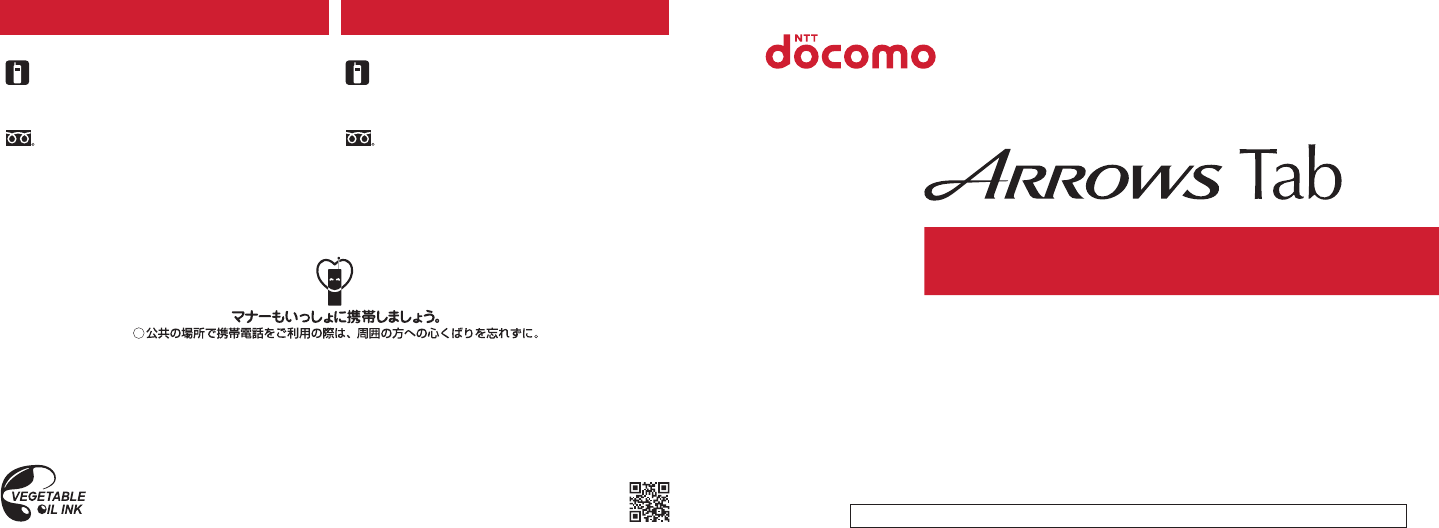
クイックスタートガイド ’12.12
CA92002-7944
’12.12
(1版)
販売元 ಊࣻ͢ᇋÎÔÔʓɽʬ
製造元 ߋۢᣮಊࣻ͢ᇋ
■ドコモの携帯電話からの場合
※一般電話などからはご利用になれません。
受付時間 午前9:00∼午後8:00 (年中無休) 受付時間 24時間 (年中無休)
※一般電話などからはご利用になれません。
(局番なしの)151(無料)
■ドコモの携帯電話からの場合
(局番なしの)113(無料)
故障お問い合わせ先
総合お問い合わせ先
〈ドコモ インフォメーションセンター〉
※
一部のIP電話からは接続できない場合があります。
■一般電話などからの場合
0120-800-000
※
一部のIP電話からは接続できない場合があります。
■一般電話などからの場合
0120-800-000
●番号をよくご確認の上、お間違いのないようにおかけください。
●各種手続き、故障・アフターサービスについては、上記お問い合わせ先にご連絡いただくか、ドコモホームページにてお近く
のドコモショップなどにお問い合わせください。
ドコモホームページ http://www.nttdocomo.co.jp/
F-05E
詳しい操作説明は、F-05Eに搭載されている「取扱説明書」アプリ(eトリセツ)をご覧ください。
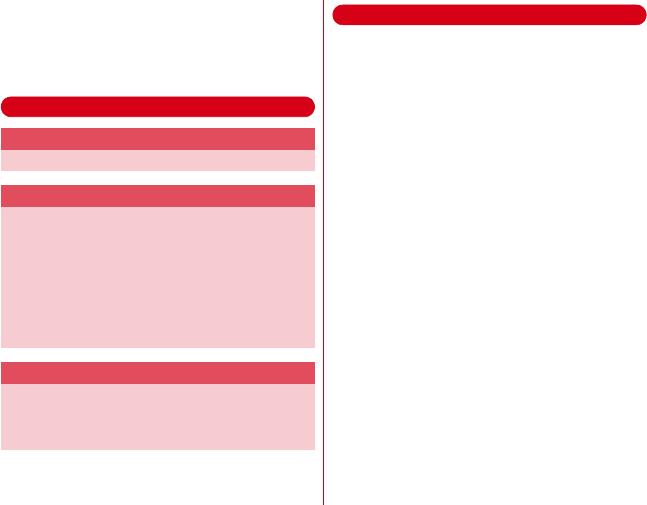
F-05E_QSG_2kou
はじめに
「F-05E」をお買い上げいただきまして、まことにあ
りがとうございます。
ご使用の前やご利用中に、本書をお読みいただき、正
しくお使いください。
操作説明
本書の見かた
・本書においては、「F-05E」を「本端末」と表記してい
ます。
・本書に掲載している画面およびイラストはイメージで
す。実際の製品とは異なる場合があります。
・本書は、ホームアプリがdocomo Palette UIで、ファ
ミリースタイル選択が「標準モード」の場合で説明して
います。
・本書内の「認証操作」という表記は、機能に応じて暗証
番号やパスワードなどを入力する操作、または指紋認証
を行う操作を表しています。
・本書の内容の一部、または全部を無断転載することは、
禁止されています。
・本書の内容やホームページのURLおよび記載内容は、
将来予告なしに変更することがあります。
「クイックスタートガイド」(冊子)
画面の表示内容や基本的な機能の操作について説明
「取扱説明書」アプリ(eトリセツ)(本端末に搭載)
すべての機能の案内や操作について説明
アプリケーションメニューで[取扱説明書]→検索方法
を選択
「取扱説明書」を削除した場合には、Playストアで
Google Playのサイトにアクセスして再度ダウンロード
することができます。 〈操作手順〉アプリケーションメ
ニューで[Playストア]→「取扱説明書」を検索して
「取扱説明書」アプリを選択→[ダウンロード]
「取扱説明書」(PDFファイル)
すべての機能の案内や操作について説明
〈パソコンから〉http://www.nttdocomo.co.jp/
support/trouble/manual/download/index.html
※最新情報がダウンロードできます。
F-05E_QSG.book Page 0 Wednesday, October 24, 2012 3:11 PM
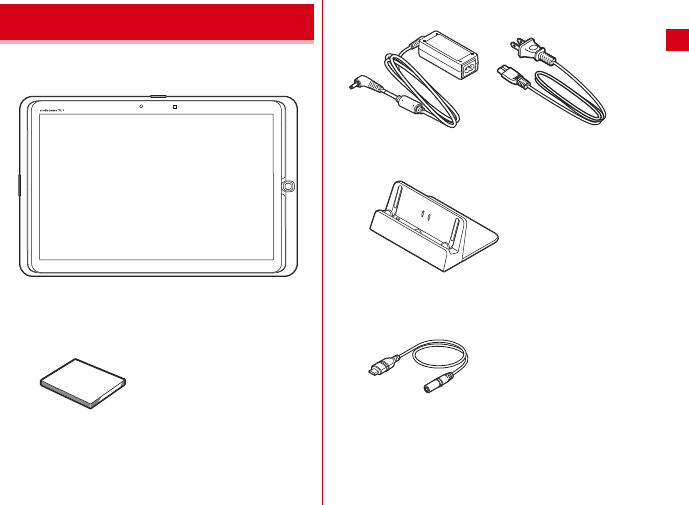
F-05E_QSG_2kou
目次/注意事項 1
本体付属品
■ F-05E(保証書含む)
■ クイックスタートガイド(本書)
■ 卓上ホルダ F39
■ AC アダプタ F07(保証書付き)
■ アンテナ付イヤホン変換ケーブル (試供品)
(取扱説明書付き)
F-05E_QSG.book Page 1 Wednesday, October 24, 2012 3:11 PM
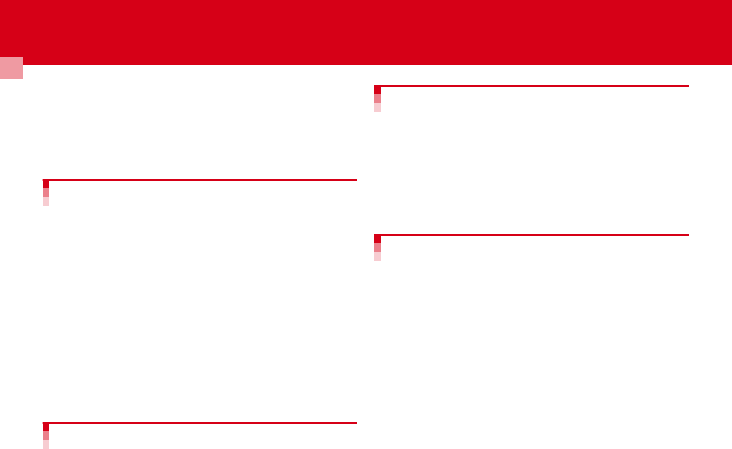
目次/注意事項
F-05E_QSG_2kou
2
目 次
■本体付属品 ..........................................................1
■本端末のご利用について ................................... 3
■安全上のご注意(必ずお守りください).......... 4
■取り扱い上のご注意 .........................................12
■防水/防塵性能 ................................................17
ご使用前の確認と設定 ................ 23
各部の名称と機能 ..................................................... 23
ドコモminiUIMカード............................................. 24
microSDカード ....................................................... 26
充電 ............................................................................ 27
電源ON/OFF.......................................................... 29
基本操作..................................................................... 29
文字入力..................................................................... 31
初期設定..................................................................... 34
無線とネットワーク ................................................. 35
画面表示/アイコン ................................................. 40
ホーム画面................................................................. 41
アプリケーション画面 ............................................. 43
ロック/セキュリティ ............................................. 44
電話帳 ...................................... 47
電話帳の使いかた ..................................................... 47
コミュニケーション ................................................. 48
タイムライン ............................................................. 48
マイプロフィールの編集.......................................... 49
メール/インターネット ............ 50
spモードメール ........................................................50
SMS...........................................................................50
Eメール ......................................................................50
Gmail .........................................................................51
緊急速報「エリアメール」........................................52
ブラウザ .....................................................................53
かんたんインターネット ..........................................54
付録/索引................................ 56
トラブルシューティング(FAQ)............................56
本端末の初期化 .........................................................58
保証とアフターサービス ..........................................59
ソフトウェア更新 .....................................................61
認定および準拠について ..........................................62
Declaration of Conformity..................................62
Federal Communications Commission (FCC)
Notice .......................................................................63
FCC RF Exposure Information ..........................64
Important Safety Information ...........................65
輸出管理規制 .............................................................66
知的財産権 .................................................................66
SIMロック解除 .........................................................71
索引.............................................................................72
F-05E_QSG.book Page 2 Wednesday, October 24, 2012 3:11 PM
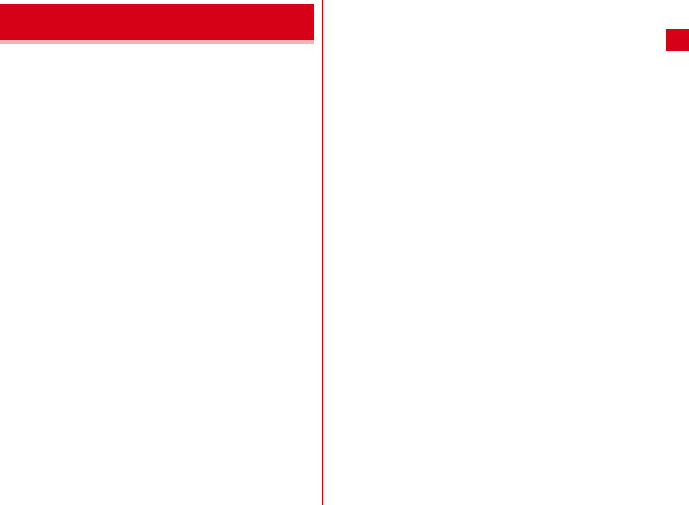
F-05E_QSG_2kou
目次/注意事項 3
・本端末は、LTE・W-CDMA・GSM/GPRS・無線LAN
方式に対応しています。
・本端末は無線を利用しているため、トンネル・地下・建
物の中などで電波の届かない所、屋外でも電波の弱い
所、XiサービスエリアおよびFOMAサービスエリア外
ではご使用になれません。また、高層ビル・マンション
などの高層階で見晴らしのよい所であってもご使用にな
れない場合があります。なお、電波が強く電波状態アイ
コンが4本表示されている状態で、移動せずに使用して
いる場合でも通信が切れることがありますので、ご了承
ください。
・本端末は、無線による通信を行っていることから、電波
状態の悪い所へ移動するなど、送信されてきたデジタル
信号を正確に復元できない場合には、実際の送信内容と
異なって受信される場合があります。
・お客様ご自身で本端末に登録された情報内容(連絡先、
スケジュール、メモなど)は、別にメモを取るなどして
保管してくださるようお願いします。本端末の故障や修
理、機種変更やその他の取り扱いなどによって、万が
一、登録された情報内容が消失してしまうことがあって
も、当社としては責任を負いかねますのであらかじめご
了承ください。
・本端末はパソコンなどと同様に、お客様がインストール
を行うアプリケーションなどによっては、お客様の端末
の動作が不安定になったり、お客様の位置情報や本端末
に登録された個人情報などがインターネットを経由して
外部に発信され不正に利用されたりする可能性がありま
す。このため、ご利用されるアプリケーションなどの提
供元および動作状況について十分にご確認の上ご利用く
ださい。
・大切なデータはmicroSDカードに保存することをおす
すめします。
・本端末は、Xiエリア、FOMAプラスエリアおよび
FOMAハイスピードエリアに対応しております。
・本端末はiモードのサイト(番組)への接続、iアプリ
などには対応しておりません。
・本端末では、ドコモminiUIMカードのみご利用できま
す。ドコモUIMカードやFOMAカードをお持ちの場合
には、ドコモショップ窓口にてお取り替えください。
・本端末の電池は内蔵されており、お客様自身では交換で
きません。
・本端末は、音声通話およびデジタル通信(テレビ電話、
64Kデータ通信)には対応しておりません。
・マナーモード中でも、シャッター音、静止画撮影のオー
トフォーカスロック音、セルフタイマーのカウントダウ
ン音、Bluetooth Low Energy設定のFind Me通知音
は鳴ります。
・お客様の電話番号(自局番号)は以下の手順で確認でき
ます。
アプリケーションメニューで[設定]→[端末情報]→
[マイプロフィール]
・本端末は、データの同期や最新ソフトウェアバージョン
をチェックするための通信やサーバーとの接続を維持す
るための通信などを一部自動的に行う仕様となっていま
す。また、アプリケーションのダウンロードや動画の視
聴などデータ量の大きい通信を行うと、パケット通信料
が高額になりますので、パケット定額サービスのご利用
を強くおすすめします。
・お客様がご利用のアプリケーションやサービスによって
は、Wi-Fi通信中であってもパケット通信料が発生する
場合があります。
・本端末のソフトウェアを最新の状態に更新することがで
きます。→P61
本端末のご利用について
F-05E_QSG.book Page 3 Wednesday, October 24, 2012 3:11 PM
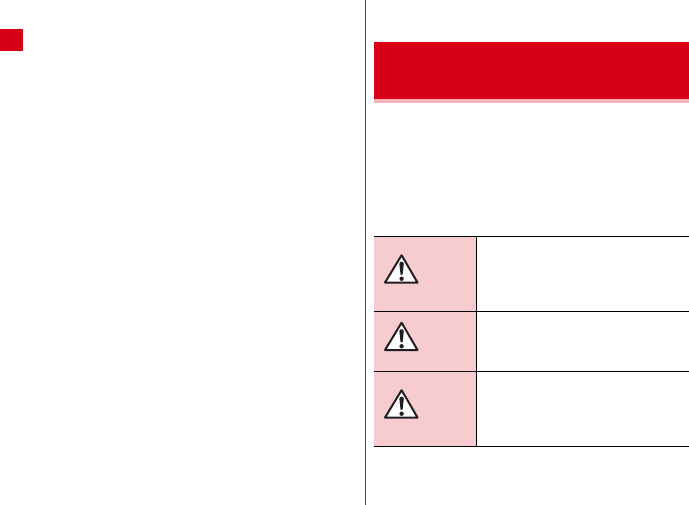
F-05E_QSG_2kou
目次/注意事項
4
・本端末の品質改善に対応したアップデートや、オペレー
ティングシステム(OS)のバージョンアップを行うこ
とがあります。バージョンアップ後に、古いバージョン
で使用していたアプリケーションが使えなくなる場合や
意図しない不具合が発生する場合があります。
・microSDカードや本端末の容量がいっぱいに近い状態
のときに、起動中のアプリケーションが正常に動作しな
くなる場合があります。そのときは保存しているデータ
を削除してください。
・Googleアプリケーションおよびサービス内容は、将来
予告なく変更される場合があります。
・Googleが提供するサービスについては、Google Inc.
の利用規約をお読みください。また、そのほかのウェブ
サービスについては、それぞれの利用規約をお読みくだ
さい。
・万が一紛失した場合は、Googleトーク、Gmail、
Google PlayなどのGoogleサービスやFacebookなど
のサービスを他人に利用されないように、パソコンから
各種アカウントのパスワードを変更してください。
・紛失に備え画面ロックのパスワードを設定し、本端末の
セキュリティを確保してください。
・spモード、mopera Uおよびビジネスmoperaインター
ネット(VPN設定はPPTPのみに限定)以外のプロバ
イダはサポートしておりません。
・テザリングのご利用には、spモードのご契約が必要で
す。
・ご利用の料金プランにより、テザリングご利用時のパ
ケット通信料が異なります。パケット定額サービスのご
利用を強くおすすめします。
・モバキャスは通信と連携したサービスであるため、サー
ビスのご利用にはパケット通信料が発生します。パケッ
ト定額サービスの加入をおすすめします。
・ご利用時の料金など詳細については、http://
www.nttdocomo.co.jp/をご覧ください。
・ご使用の前に、この「安全上のご注意」をよくお読みの
上、正しくお使いください。また、お読みになった後
は、大切に保管してください。
・ここに示した注意事項は、お使いになる人や、他の人へ
の危害、財産への損害を未然に防ぐための内容を記載し
ていますので、必ずお守りください。
・次の表示の区分は、表示内容を守らず、誤った使用をし
た場合に生じる危害や損害の程度を説明しています。
安全上のご注意(必ずお守りくだ
さい)
危険
この表示は、取り扱いを誤った場
合、「死亡または重傷を負う危険が
切迫して生じることが想定される」
内容です。
警告 この表示は、取り扱いを誤った場
合、「死亡または重傷を負う可能性
が想定される」内容です。
注意
この表示は、取り扱いを誤った場
合、「軽傷を負う可能性が想定され
る場合および物的損害の発生が想定
される」内容です。
F-05E_QSG.book Page 4 Wednesday, October 24, 2012 3:11 PM
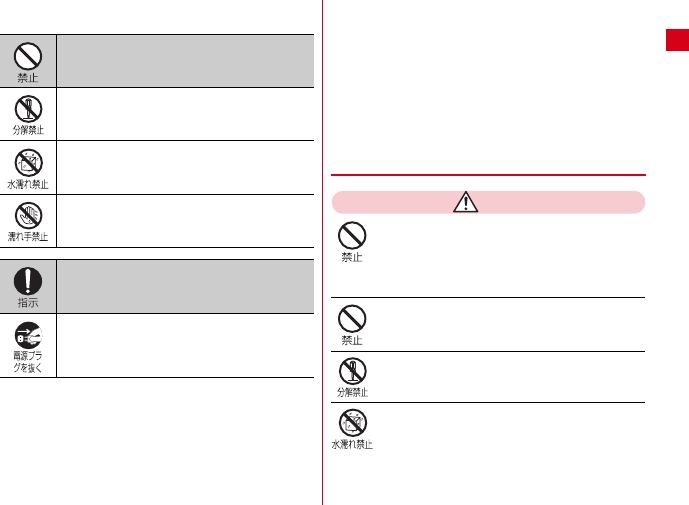
F-05E_QSG_2kou
目次/注意事項 5
・次の絵表示の区分は、お守りいただく内容を説明してい
ます。
■「安全上のご注意」は次の項目に分けて説明してい
ます。
本端末、アダプタ、卓上ホルダ、ドコモminiUIMカードの
取り扱い(共通)................................................................5
本端末の取り扱い .................................................................. 7
アダプタ、卓上ホルダの取り扱い ....................................... 9
ドコモminiUIMカードの取り扱い ................................... 10
医用電気機器近くでの取り扱い........................................ 10
材質一覧............................................................................... 11
◆ 本端末、アダプタ、卓上ホルダ、ドコモ
miniUIMカードの取り扱い(共通)
危険
高温になる場所(火のそば、暖房器具のそば、
こたつの中、直射日光の当たる場所、炎天下
の車内など)で使用、保管、放置しないでく
ださい。
火災、やけど、けがの原因となります。
電子レンジなどの加熱調理機器や高圧容器に
入れないでください。
火災、やけど、けが、感電の原因となります。
分解、改造をしないでください。
火災、やけど、けが、感電の原因となります。
水や飲料水、ペットの尿などで濡らさないで
ください。
火災、やけど、けが、感電の原因となります。
防水性能についてはこちらをご参照ください。→P17
「防水/防塵性能」
禁止(してはいけないこと)を示します。
分解してはいけないことを示す記号です。
水がかかる場所で使用したり、水に濡らした
りしてはいけないことを示す記号です。
濡れた手で扱ってはいけないことを示す記号
です。
指示に基づく行為の強制(必ず実行していた
だくこと)を示します。
電源プラグをコンセントから抜いていただく
ことを示す記号です。
F-05E_QSG.book Page 5 Wednesday, October 24, 2012 3:11 PM
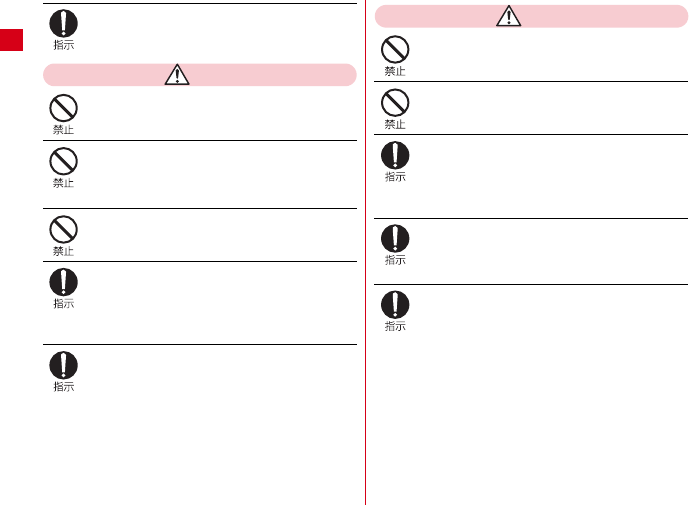
F-05E_QSG_2kou
目次/注意事項
6
本端末に使用するアダプタは、NTTドコモが
指定したものを使用してください。
火災、やけど、けが、感電の原因となります。
警告
強い力や衝撃を与えたり、投げ付けたりしな
いでください。
火災、やけど、けが、感電の原因となります。
充電端子や外部接続端子に導電性異物(金属
片、鉛筆の芯など)を接触させないでくださ
い。また、内部に入れないでください。
火災、やけど、けが、感電の原因となります。
使用中や充電中に、布団などで覆ったり、包
んだりしないでください。
火災、やけどの原因となります。
ガソリンスタンドなど引火性ガスが発生する
場所に立ち入る場合は必ず事前に本端末の電
源を切り、充電をしている場合は中止してく
ださい。
ガスに引火する恐れがあります。
使用中、充電中、保管時に、異臭、発熱、変
色、変形など、いままでと異なるときは、直
ちに次の作業を行ってください。
・電源プラグをコンセントやシガーライターソケット
から抜く。
・本端末の電源を切る。
火災、やけど、けが、感電の原因となります。
注意
ぐらついた台の上や傾いた場所など、不安定
な場所には置かないでください。
落下して、けがの原因となります。
湿気やほこりの多い場所や高温になる場所に
は、保管しないでください。
火災、やけど、感電の原因となります。
子供が使用する場合は、保護者が取り扱いの
方法を教えてください。また、使用中におい
ても、指示どおりに使用しているかをご確認
ください。
けがなどの原因となります。
乳幼児の手の届かない場所に保管してくださ
い。
誤って飲み込んだり、けがなどの原因となったりしま
す。
本端末をアダプタに接続した状態で長時間連
続使用される場合には特にご注意ください。
充電しながらアプリケーションやワンセグ視聴などを
長時間行うと本端末やアダプタの温度が高くなること
があります。
温度の高い部分に直接長時間触れるとお客様の体質や
体調によっては肌に赤みやかゆみ、かぶれなどが生じ
たり、低温やけどの原因となったりする恐れがありま
す。
F-05E_QSG.book Page 6 Wednesday, October 24, 2012 3:11 PM
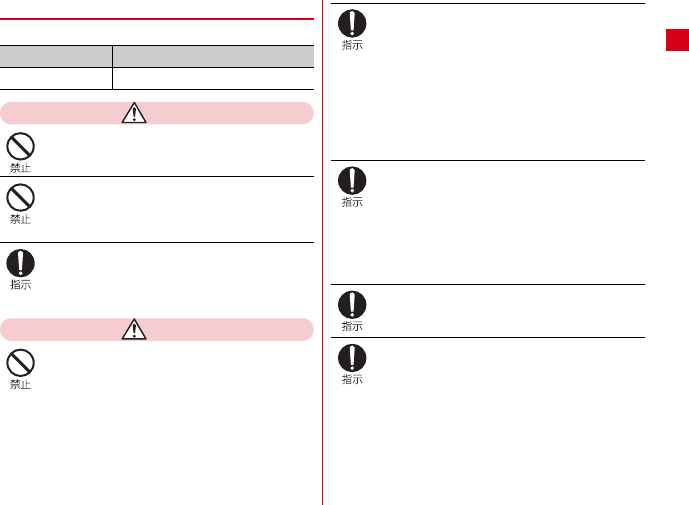
F-05E_QSG_2kou
目次/注意事項 7
◆ 本端末の取り扱い
■ 本端末の内蔵電池の種類は次のとおりです。
危険
火の中に投下しないでください。
内蔵電池の発火、破裂、発熱、漏液の原因となりま
す。
釘を刺したり、ハンマーで叩いたり、踏みつ
けたりしないでください。
内蔵電池の発火、破裂、発熱、漏液の原因となりま
す。
内蔵電池内部の液体などが目の中に入ったと
きは、こすらず、すぐにきれいな水で洗った
後、直ちに医師の診療を受けてください。
失明の原因となります。
警告
本端末内のドコモminiUIMカードや
microSDカード挿入口に水などの液体や金属
片、燃えやすいものなどの異物を入れないで
ください。
火災、やけど、けが、感電の原因となります。
航空機内や病院など、使用を禁止された区域
では、本端末の電源を切ってください。
電子機器や医用電気機器に悪影響を及ぼす原因となり
ます。
医療機関内における使用については各医療機関の指示
に従ってください。
航空機内での使用などの禁止行為をした場合、法令に
より罰せられます。
ただし、電波を出さない設定にすることなどで、機内
で携帯電話が使用できる場合には、航空会社の指示に
従ってご使用ください。
着信音が鳴っているときなどは、必ず本端末
を耳から離してください。
また、イヤホンマイクなどを本端末に装着し、
ゲームや音楽再生をする場合は、適度なボ
リュームに調節してください。
音量が大きすぎると難聴の原因となります。
また、周囲の音が聞こえにくいと、事故の原因となり
ます。
心臓の弱い方は、着信バイブレータ(振動)
や着信音量の設定に注意してください。
心臓に悪影響を及ぼす原因となります。
医用電気機器などを装着している場合は、医
用電気機器メーカもしくは販売業者に、電波
による影響についてご確認の上ご使用くださ
い。
医用電気機器などに悪影響を及ぼす原因となります。
表 示 電池の種類
Li-ion 00 リチウムポリマー電池
F-05E_QSG.book Page 7 Wednesday, October 24, 2012 3:11 PM
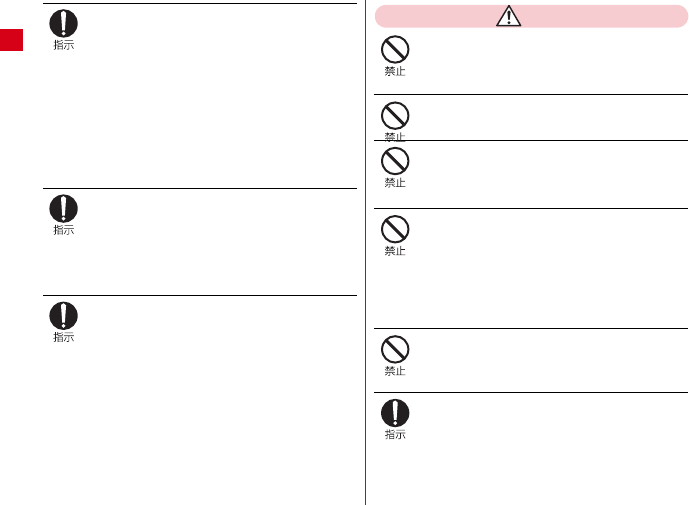
F-05E_QSG_2kou
目次/注意事項
8
高精度な制御や微弱な信号を取り扱う電子機
器の近くでは、本端末の電源を切ってくださ
い。
電子機器が誤動作するなどの悪影響を及ぼす原因とな
ります。
※ ご注意いただきたい電子機器の例
補聴器、植込み型心臓ペースメーカおよび植込み型
除細動器、その他の医用電気機器、火災報知器、自
動ドア、その他の自動制御機器など。
植込み型心臓ペースメーカおよび植込み型除細動
器、その他の医用電気機器をご使用される方は、当
該の各医用電気機器メーカもしくは販売業者に電波
による影響についてご確認ください。
万が一、ディスプレイ部やカメラのレンズを
破損した際には、割れたガラスなどの破片や
露出した本端末の内部にご注意ください。
ディスプレイ部には強化ガラス、カメラのレンズには
プラスチックパネルを使用し飛散りにくい構造になっ
ておりますが、万が一割れた場合に破損部や露出部に
触れますと、けがの原因となります。
内蔵電池が漏液したり、異臭がしたりすると
きは、直ちに使用をやめて火気から遠ざけて
ください。
漏液した液体に引火し、発火、破裂の原因となりま
す。
注意
アンテナなどを持って本端末を振り回さない
でください。
本人や他の人に当たり、けがなどの事故の原因となり
ます。
本端末が破損したまま使用しないでください。
火災、やけど、けが、感電の原因となります。
モーションセンサーのご使用にあたっては、
必ず周囲の安全を確認し、本端末をしっかり
と握り、必要以上に振り回さないでください。
けがなどの事故の原因となります。
誤ってディスプレイを破損し、液晶が漏れた
場合には、顔や手などの皮膚につけないでく
ださい。
失明や皮膚に傷害を起こす原因となります。
液晶が目や口に入った場合には、すぐにきれいな水で
洗い流し、直ちに医師の診断を受けてください。
また、皮膚や衣類に付着した場合は、すぐにアルコー
ルなどで拭き取り、石鹸で水洗いしてください。
一般のゴミと一緒に捨てないでください。
発火、環境破壊の原因となります。不要となった端末
は、ドコモショップなど窓口にお持ちいただくか、回
収を行っている市町村の指示に従ってください。
自動車内で使用する場合、自動車メーカもし
くは販売業者に、電波による影響についてご
確認の上ご使用ください。
車種によっては、まれに車載電子機器に悪影響を及ぼ
す原因となりますので、その場合は直ちに使用を中止
してください。
F-05E_QSG.book Page 8 Wednesday, October 24, 2012 3:11 PM
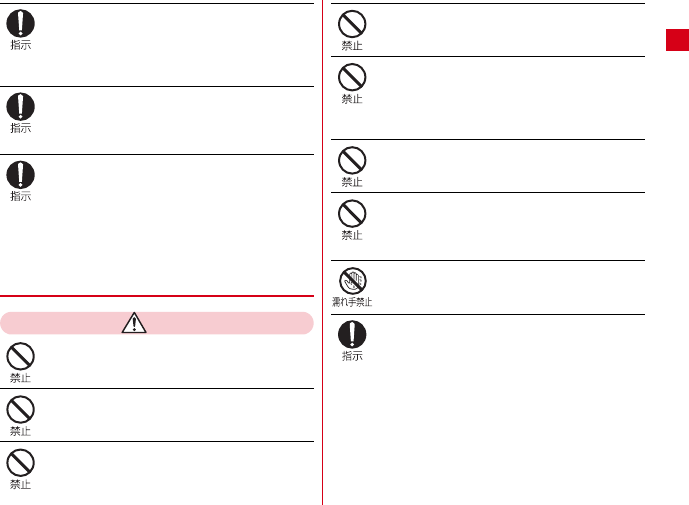
F-05E_QSG_2kou
目次/注意事項 9
お客様の体質や体調によっては、かゆみ、か
ぶれ、湿疹などが生じることがあります。異
状が生じた場合は、直ちに使用をやめ、医師
の診療を受けてください。
各箇所の材質について→P11「材質一覧」
ディスプレイを見る際は、十分明るい場所で、
画面からある程度の距離をとってご使用くだ
さい。
視力低下の原因となります。
内蔵電池内部の液体などが漏れた場合は、顔
や手などの皮膚につけないでください。
失明や皮膚に傷害を起こす原因となります。
液体などが目や口に入った場合や、皮膚や衣類に付着
した場合は、すぐにきれいな水で洗い流してくださ
い。
また、目や口に入った場合は、洗浄後直ちに医師の診
断を受けてください。
◆ アダプタ、卓上ホルダの取り扱い
警告
アダプタのコードが傷んだら使用しないでく
ださい。
火災、やけど、感電の原因となります。
ACアダプタや卓上ホルダは、風呂場などの湿
気の多い場所では使用しないでください。
火災、やけど、感電の原因となります。
DCアダプタはマイナスアース車専用です。プ
ラスアース車には使用しないでください。
火災、やけど、感電の原因となります。
雷が鳴り出したら、アダプタには触れないで
ください。
感電の原因となります。
コンセントやシガーライターソケットにつな
いだ状態で充電端子をショートさせないでく
ださい。また、充電端子に手や指など、身体
の一部を触れさせないでください。
火災、やけど、感電の原因となります。
アダプタのコードの上に重いものをのせない
でください。
火災、やけど、感電の原因となります。
コンセントにACアダプタを抜き差しすると
きは、金属製ストラップなどの金属類を接触
させないでください。
火災、やけど、感電の原因となります。
濡れた手でアダプタのコード、卓上ホルダ、
コンセントに触れないでください。
火災、やけど、感電の原因となります。
指定の電源、電圧で使用してください。
また、海外で充電する場合は、海外で使用可
能なACアダプタで充電してください。
誤った電圧で使用すると火災、やけど、感電の原因と
なります。
ACアダプタ:AC100V
DCアダプタ:DC12V・24V(マイナスアース車専
用)
海外で使用可能なACアダプタ:AC100V∼240V
(家庭用交流コンセントのみに接続すること)
F-05E_QSG.book Page 9 Wednesday, October 24, 2012 3:11 PM
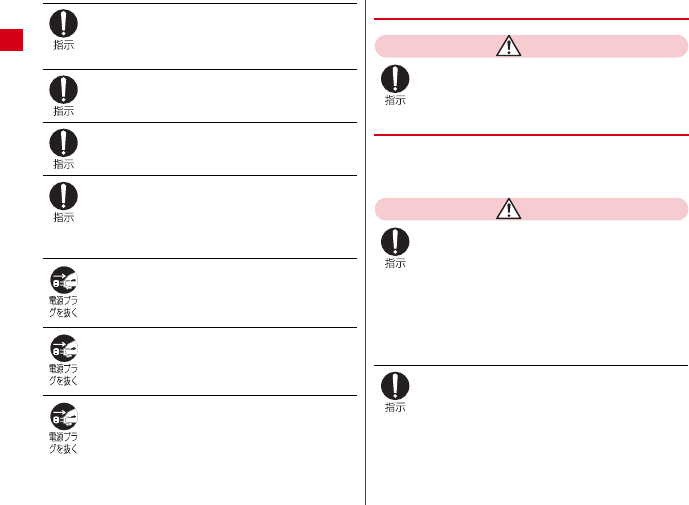
F-05E_QSG_2kou
目次/注意事項
10
DCアダプタのヒューズが万が一切れた場合
は、必ず指定のヒューズを使用してください。
火災、やけど、感電の原因となります。指定ヒューズ
に関しては、個別の取扱説明書でご確認ください。
電源プラグについたほこりは、拭き取ってく
ださい。
火災、やけど、感電の原因となります。
ACアダプタをコンセントに差し込むときは、
確実に差し込んでください。
火災、やけど、感電の原因となります。
電源プラグをコンセントやシガーライターソ
ケットから抜く場合は、アダプタのコードを
無理に引っ張らず、アダプタを持って抜いて
ください。
火災、やけど、感電の原因となります。
長時間使用しない場合は、電源プラグをコン
セントやシガーライターソケットから抜いて
ください。
火災、やけど、感電の原因となります。
万が一、水などの液体が入った場合は、直ち
にコンセントやシガーライターソケットから
電源プラグを抜いてください。
火災、やけど、感電の原因となります。
お手入れの際は、電源プラグをコンセントや
シガーライターソケットから抜いて行ってく
ださい。
火災、やけど、感電の原因となります。
◆ ドコモminiUIMカードの取り扱い
注意
ドコモminiUIMカードを取り外す際は切断面
にご注意ください。
けがの原因となります。
◆ 医用電気機器近くでの取り扱い
■ 本記載の内容は「医用電気機器への電波の影響を
防止するための携帯電話端末等の使用に関する指
針」(電波環境協議会)に準ずる。
警告
医療機関の屋内では次のことを守って使用し
てください。
・手術室、集中治療室(ICU)、冠状動脈疾患監視病室
(CCU)には本端末を持ち込まないでください。
・病棟内では、本端末の電源を切ってください。
・ロビーなどであっても付近に医用電気機器がある場
合は、本端末の電源を切ってください。
・医療機関が個々に使用禁止、持ち込み禁止などの場
所を定めている場合は、その医療機関の指示に従っ
てください。
満員電車の中など混雑した場所では、付近に
植込み型心臓ペースメーカおよび植込み型除
細動器を装着している方がいる可能性があり
ますので、本端末の電源を切ってください。
電波により植込み型心臓ペースメーカおよび植込み型
除細動器の作動に悪影響を及ぼす原因となります。
F-05E_QSG.book Page 10 Wednesday, October 24, 2012 3:11 PM
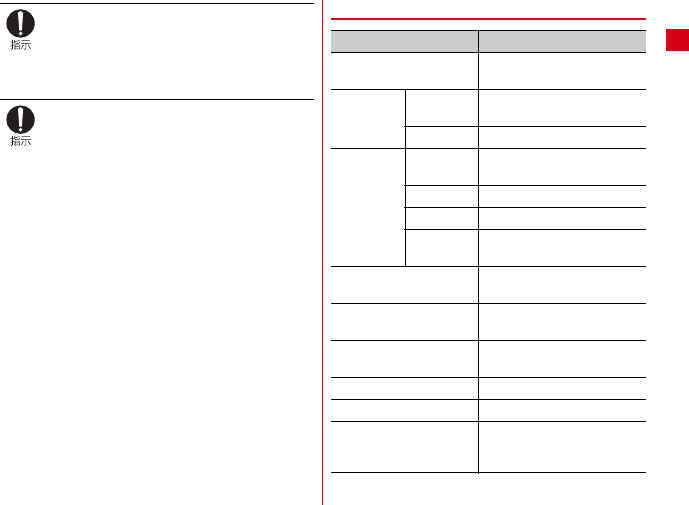
F-05E_QSG_2kou
目次/注意事項 11
植込み型心臓ペースメーカおよび植込み型除
細動器などの医用電気機器を装着されている
場合は、装着部から本端末は22cm以上離し
て携行および使用してください。
電波により医用電気機器の作動に悪影響を及ぼす原因
となります。
自宅療養などにより医療機関の外で、植込み
型心臓ペースメーカおよび植込み型除細動器
以外の医用電気機器を使用される場合には、
電波による影響について個別に医用電気機器
メーカなどにご確認ください。
電波により医用電気機器の作動に悪影響を及ぼす原因
となります。
◆ 材質一覧
使用箇所 材質/表面処理
ディスプレイパネル 強化ガラス/AFコーティン
グ
外装ケース 表示側 PC樹脂/アクリル系UV硬化
塗装処理
背面側 PC樹脂/UV硬化処理
TVアンテナ アンテナ先
端部
PC+ABS樹脂/アクリル系
UV硬化塗装処理
パイプ部 ステンレス鋼
根元屈曲部 ニッケルチタン合金
根元回転部 ステンレス鋼/ニッケルメッ
キ
カメラパネル 高強度アクリル樹脂/アクリ
ル系UV硬化塗装処理
電源キー PC樹脂/アクリル系UV硬化
塗装処理
音量キー PC樹脂/アクリル系UV硬化
塗装処理
ステレオイヤホン端子 PA樹脂
外部接続端子 ステンレス鋼/錫メッキ
端子キャップ PC樹脂+ポリエステル系エ
ラストマー樹脂/アクリル系
UV硬化塗装処理
F-05E_QSG.book Page 11 Wednesday, October 24, 2012 3:11 PM
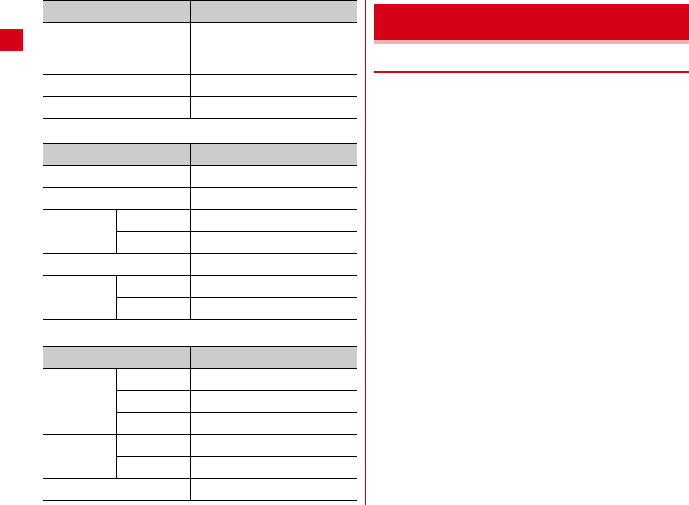
F-05E_QSG_2kou
目次/注意事項
12
■ACアダプタ F07
■卓上ホルダ F39
◆ 共通のお願い
・F-05Eは防水/防塵性能を有しておりますが、端末内部
に水や粉塵を侵入させたり、付属品、オプション品に水
や粉塵を付着させたりしないでください。
- アダプタ、卓上ホルダ、ドコモminiUIMカードは防水
/防塵性能を有しておりません。風呂場などの湿気の
多い場所でのご使用や、雨などがかかることはおやめ
ください。また身に付けている場合、汗による湿気に
より内部が腐食し故障の原因となります。調査の結果、
これらの水濡れによる故障と判明した場合、保証対象
外となり修理できないことがありますので、あらかじ
めご了承ください。なお、保証対象外ですので修理を
実施できる場合でも有料修理となります。
・お手入れは乾いた柔らかい布(めがね拭きなど)で拭い
てください。
- 乾いた布などで強く擦ると、ディスプレイに傷がつく
場合があります。
- ディスプレイに水滴や汚れなどが付着したまま放置す
ると、シミになることがあります。
- アルコール、シンナー、ベンジン、洗剤などで拭くと、
印刷が消えたり、色があせたりすることがあります。
・端子は時々乾いた綿棒などで清掃してください。
- 端子が汚れていると接触が悪くなり、電源が切れたり
充電不十分の原因となったりしますので、端子を乾い
た綿棒などで拭いてください。
また、清掃する際には端子の破損に十分ご注意くださ
い。
スロットキャップ PC樹脂+ポリエステル系エ
ラストマー樹脂/アクリル系
UV硬化塗装処理
指紋センサー フレキシブルプリント基板
充電端子 ステンレス鋼/金メッキ
使用箇所 材質/表面処理
ケース PC樹脂
ラベル ポリエステル/PET
ACインレッ
ト
樹脂部 PBT、GF複合
金属部 黄銅/ニッケルメッキ
コード外皮 PVC樹脂
DCプラグ 樹脂部 PVC樹脂
金属部 黄銅/ニッケルメッキ
使用箇所 材質/表面処理
外装ケース 上ケース ABS樹脂
背面ケース ABS樹脂
下ケース ABS樹脂
充電端子 端子レバー POM樹脂
接点部 C5191W-H/金メッキ
ゴム足 PORON
使用箇所 材質/表面処理 取り扱い上のご注意
F-05E_QSG.book Page 12 Wednesday, October 24, 2012 3:11 PM
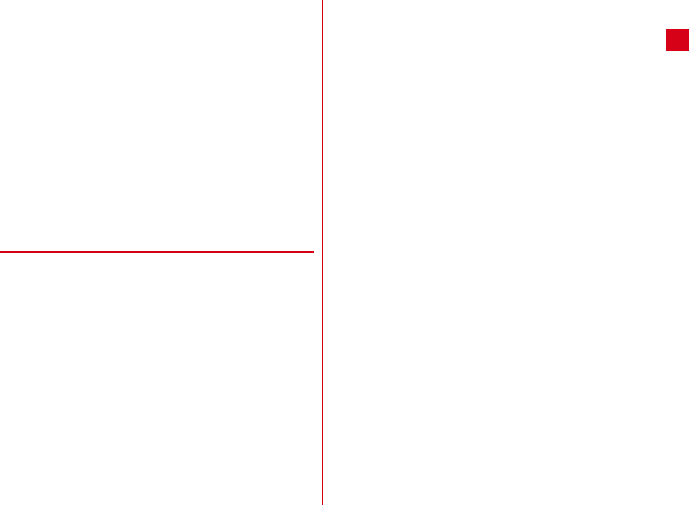
F-05E_QSG_2kou
目次/注意事項 13
・エアコンの吹き出し口の近くに置かないでください。
- 急激な温度の変化により結露し、内部が腐食し故障の
原因となります。
・本端末などに無理な力がかからないように使用してくだ
さい。
- 多くのものが詰まった荷物の中に入れたりするとディ
スプレイ、内部基板などの破損、故障の原因となりま
す。また、外部接続機器を外部接続端子やステレオイ
ヤホン端子に差した状態の場合、コネクタ破損、故障
の原因となります。
・ディスプレイは金属などで擦ったり引っかいたりしない
でください。
- 傷つくことがあり、故障、破損の原因となります。
・オプション品に添付されている個別の取扱説明書をよく
お読みください。
◆ 本端末についてのお願い
・タッチパネルの表面を強く押したり、爪やボールペン、
ピンなど先の尖ったもので操作したりしないでくださ
い。
- タッチパネルが破損する原因となります。
・極端な高温、低温は避けてください。
- 温度は5℃∼35℃、湿度は45%∼85%の範囲でご
使用ください。お風呂場でのご使用については、「F-
05Eが有する防水性能でできること」をご覧くださ
い。→P18
・一般の電話機やテレビ・ラジオなどをお使いになってい
る近くで使用すると、悪影響を及ぼす原因となりますの
で、なるべく離れた場所でご使用ください。
・お客様ご自身で本端末に登録された情報内容は、別にメ
モを取るなどして保管してくださるようお願いします。
- 万が一登録された情報内容が消失してしまうことが
あっても、当社としては責任を負いかねますのであら
かじめご了承ください。
・本端末を落としたり、衝撃を与えたりしないでくださ
い。
- 故障、破損の原因となります。
・外部接続端子やステレオイヤホン端子に外部接続機器を
接続する際に斜めに差したり、差した状態で引っ張った
りしないでください。
- 故障、破損の原因となります。
・使用中、充電中、本端末は温かくなりますが、異常では
ありません。そのままご使用ください。
・カメラを直射日光の当たる場所に放置しないでくださ
い。
- 素子の退色・焼付きを起こす場合があります。
・通常は端子キャップとスロットキャップを閉じた状態で
ご使用ください。
- ほこり、水などが入り故障の原因となります。
・指紋センサーに強い衝撃を与えたり、表面に傷をつけた
りしないでください。
- 指紋センサーの故障の原因となるだけでなく、認証操
作ができなくなる場合があります。
・指紋センサーは乾いた柔らかい布(めがね拭きなど)で
清掃してください。
- 指紋センサーが汚れていたり表面に水分が付着してい
たりすると、指紋の読み取りができなくなり、認証性
能の低下や誤動作の原因となります。
・microSDカードの使用中は、microSDカードを取り外
したり、本端末の電源を切ったりしないでください。
- データの消失、故障の原因となります。
F-05E_QSG.book Page 13 Wednesday, October 24, 2012 3:11 PM
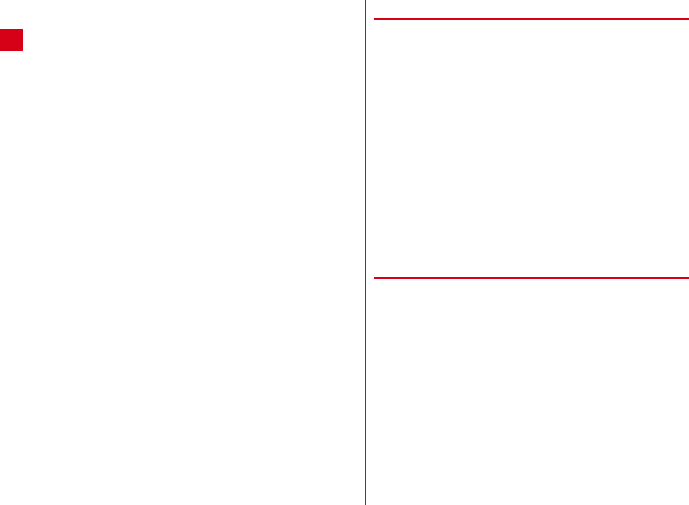
F-05E_QSG_2kou
目次/注意事項
14
・磁気カードなどを本端末に近づけないでください。
- キャッシュカード、クレジットカード、テレホンカー
ド、フロッピーディスクなどの磁気データが消えてし
まうことがあります。
・本端末に磁気を帯びたものを近づけないでください。
- 強い磁気を近づけると誤動作の原因となります。
・内蔵電池は消耗品です。
- 使用状態などによって異なりますが、十分に充電して
も使用時間が極端に短くなったときは内蔵電池の交換
時期です。内蔵電池の交換につきましては、本書巻末
の「故障お問い合わせ先」または、ドコモ指定の故障
取扱窓口までお問い合わせください。
・充電は、適正な周囲温度(5℃∼35℃)の場所で行っ
てください。
・内蔵電池の使用時間は、使用環境や内蔵電池の劣化度に
より異なります。
・内蔵電池を保管される場合は、次の点にご注意くださ
い。
- フル充電状態(充電完了後すぐの状態)での保管
- 電池残量なしの状態(本体の電源が入らない程消費し
ている状態)での保管
内蔵電池の性能や寿命を低下させる原因となります。
保管に適した電池残量は、目安として電池残量が40
パーセント程度の状態をお勧めします。
◆ アダプタについてのお願い
・充電は、適正な周囲温度(5℃∼35℃)の場所で行っ
てください。
・次のような場所では、充電しないでください。
- 湿気、ほこり、振動の多い場所
- 一般の電話機やテレビ・ラジオなどの近く
・充電中、アダプタが温かくなることがありますが、異常
ではありません。そのままご使用ください。
・DCアダプタを使用して充電する場合は、自動車のエン
ジンを切ったまま使用しないでください。
- 自動車のバッテリーを消耗させる原因となります。
・抜け防止機構のあるコンセントをご使用の場合、そのコ
ンセントの取扱説明書に従ってください。
・強い衝撃を与えないでください。また、充電端子を変形
させないでください。
- 故障の原因となります。
◆ ドコモminiUIMカードについてのお願い
・ドコモminiUIMカードの取り付け/取り外しには、必
要以上に力を入れないでください。
・他のICカードリーダー/ライターなどにドコモ
miniUIMカードを挿入して使用した結果として故障した
場合は、お客様の責任となりますので、ご注意くださ
い。
・IC部分はいつもきれいな状態でご使用ください。
・お手入れは、乾いた柔らかい布(めがね拭きなど)で拭
いてください。
F-05E_QSG.book Page 14 Wednesday, October 24, 2012 3:11 PM
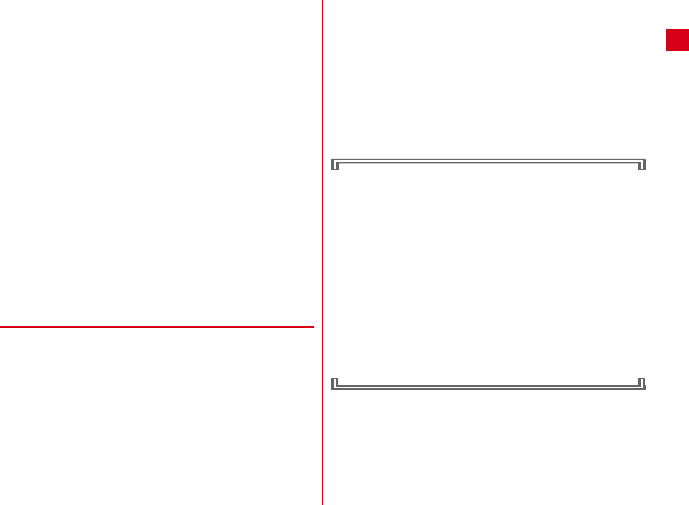
F-05E_QSG_2kou
目次/注意事項 15
・お客様ご自身でドコモminiUIMカードに登録された情
報内容は、別にメモを取るなどして保管してくださるよ
うお願いします。
- 万が一登録された情報内容が消失してしまうことが
あっても、当社としては責任を負いかねますのであら
かじめご了承ください。
・環境保全のため、不要になったドコモminiUIMカード
はドコモショップなど窓口にお持ちください。
・ICを傷つけたり、不用意に触れたり、ショートさせたり
しないでください。
- データの消失、故障の原因となります。
・ドコモminiUIMカードを落としたり、衝撃を与えたり
しないでください。
- 故障の原因となります。
・ドコモminiUIMカードを曲げたり、重いものをのせた
りしないでください。
- 故障の原因となります。
・ドコモminiUIMカードにラベルやシールなどを貼った
状態で、本端末に取り付けないでください。
- 故障の原因となります。
◆ Bluetooth機能を使用する場合のお願い
・本端末は、Bluetooth機能を使用した通信時のセキュリ
ティとして、Bluetooth標準規格に準拠したセキュリ
ティ機能に対応しておりますが、設定内容などによって
セキュリティが十分でない場合があります。Bluetooth
機能を使用した通信を行う際にはご注意ください。
・Bluetooth機能を使用した通信時にデータや情報の漏洩
が発生しましても、責任を負いかねますので、あらかじ
めご了承ください。
・周波数帯について
本端末のBluetooth機能が使用する周波数帯は次のとお
りです。
使用周波数帯域:2400MHz帯
変調方式:FH-SS方式およびその他の方式(DS-SS方
式/DS-FH方式/FH-OFDM複合方式/OFDM方式以
外)
想定される与干渉距離:10m以下
周波数変更の可否:2400MHz∼2483.5MHzの全帯
域を使用し、かつ移動体識別装置の帯域を回避不可
Bluetooth機器使用上の注意事項
本製品の使用周波数帯では、電子レンジなどの家電製
品や産業・科学・医療用機器のほか、工場の製造ライ
ンなどで使用される免許を要する移動体識別用構内無
線局、免許を要しない特定小電力無線局、アマチュア
無線局など(以下「他の無線局」と略します)が運用
されています。
1. 本製品を使用する前に、近くで「他の無線局」が運
用されていないことを確認してください。
2. 万が一、本製品と「他の無線局」との間に電波干渉
が発生した場合には、速やかに使用場所を変える
か、「電源を切る」など電波干渉を避けてください。
3. その他、ご不明な点につきましては、本書巻末の
「総合お問い合わせ先」までお問い合わせください。
F-05E_QSG.book Page 15 Wednesday, October 24, 2012 3:11 PM
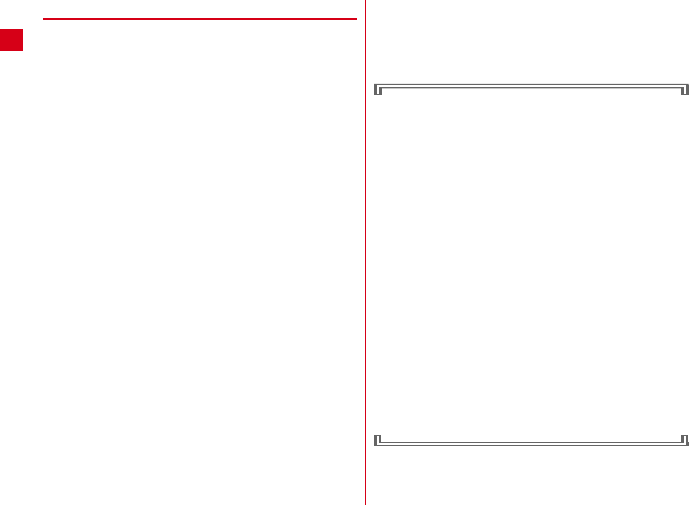
F-05E_QSG_2kou
目次/注意事項
16
◆ 無線LAN(WLAN)についてのお願い
・無線LAN(WLAN)は、電波を利用して情報のやり取
りを行うため、電波の届く範囲であれば自由にLAN接
続できる利点があります。その反面、セキュリティの設
定を行っていないときは、悪意ある第三者に通信内容を
盗み見られたり、不正に侵入されてしまう可能性があり
ます。お客様の判断と責任において、セキュリティの設
定を行い、使用することを推奨します。
・無線LANについて
電気製品・AV・OA機器などの磁気を帯びているところ
や電磁波が発生しているところで使用しないでくださ
い。
- 磁気や電気雑音の影響を受けると雑音が大きくなった
り、通信ができなくなることがあります(特に電子レ
ンジ使用時には影響を受けることがあります)。
- テレビ、ラジオなどに近いと受信障害の原因となった
り、テレビ画面が乱れることがあります。
- 近くに複数の無線LANアクセスポイントが存在し、同
じチャンネルを使用していると、正しく検索できない
場合があります。
・周波数帯について
WLAN搭載機器が使用する周波数帯は次のとおりです。
使用周波数帯域:2400MHz帯
変調方式:DS-SS方式、OFDM方式
想定される与干渉距離:40m以下
周波数変更の可否:2400MHz∼2483.5MHzの全帯
域を使用し、かつ移動体識別装置の帯域を回避可能
本端末に内蔵の無線LANを5.2/5.3GHzでご使用にな
る場合、電波法の定めにより屋外ではご利用になれませ
ん。
利用可能なチャンネルは国により異なります。WLANを
海外で利用する場合は、その国の使用可能周波数、法規
制などの条件を確認の上、ご利用ください。
航空機内の使用は、事前に各航空会社へご確認くださ
い。
2.4GHz機器使用上の注意事項
WLAN搭載機器の使用周波数帯では、電子レンジなど
の家電製品や産業・科学・医療用機器のほか工場の製
造ラインなどで使用されている移動体識別用の構内無
線局(免許を要する無線局)および特定小電力無線局
(免許を要しない無線局)ならびにアマチュア無線局
(免許を要する無線局)が運用されています。
1. この機器を使用する前に、近くで移動体識別用の構
内無線局および特定小電力無線局ならびにアマチュ
ア無線局が運用されていないことを確認してくださ
い。
2. 万が一、この機器から移動体識別用の構内無線局に
対して有害な電波干渉の事例が発生した場合には、
速やかに使用周波数を変更するかご利用を中断して
いただいた上で、本書巻末の「総合お問い合わせ
先」までお問い合わせいただき、混信回避のための
処置など(例えば、パーティションの設置など)に
ついてご相談ください。
3. その他、この機器から移動体識別用の特定小電力無
線局あるいはアマチュア無線局に対して電波干渉の
事例が発生した場合など何かお困りのことが起きた
ときは、本書巻末の「総合お問い合わせ先」までお
問い合わせください。
F-05E_QSG.book Page 16 Wednesday, October 24, 2012 3:11 PM
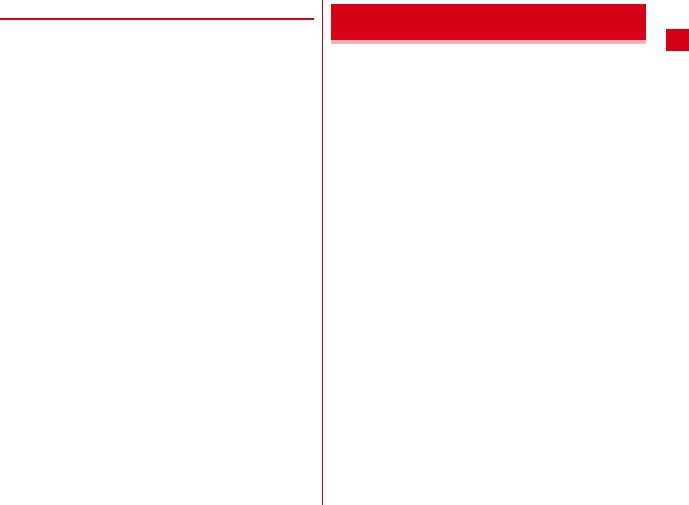
F-05E_QSG_2kou
目次/注意事項 17
◆注意
・改造された端末は絶対に使用しないでください。改造し
た機器を使用した場合は電波法に抵触します。
本端末は、電波法に基づく特定無線設備の技術基準適合
証明などを受けております。
本端末のネジを外して内部の改造を行った場合、技術基
準適合証明などが無効となります。
技術基準適合証明などが無効となった状態で使用する
と、電波法に抵触しますので、絶対に使用されないよう
にお願いいたします。
・自動車などを運転中の使用にはご注意ください。
運転中の携帯電話を手で保持しての使用は罰則の対象と
なります。
ただし、傷病者の救護または公共の安全の維持など、や
むを得ない場合は対象外となります。
・Bluetooth機能は日本国内で使用してください。
本端末のBluetooth機能は日本国内での無線規格に準拠
し認定を取得しています。
海外でご使用になると罰せられることがあります。
・基本ソフトウェアを不正に変更しないでください。
ソフトウェアの改造とみなし故障修理をお断りする場合
があります。
・通信中は、本端末を身体から15mm以上離してご使用
ください。
F-05Eは、端子キャップとスロットキャップをしっかりと
閉じた状態で、IPX5※1、IPX8※2の防水性能、IP5X※
3の防塵性能を有しています。
※1 IPX5とは、内径6.3mmの注水ノズルを使用し、約
3mの距離から12.5L/分の水を最低3分間注水する
条件であらゆる方向から噴流を当てても、通信端末
としての機能を有することを意味します。
※2 F-05EにおけるIPX8とは、常温で水道水、かつ静水
の水深1.5mの所にF-05Eを静かに沈め、約30分間
放置後に取り出したときに通信端末としての機能を
有することを意味します。
※3 IP5Xとは、保護度合いを指し、直径75μm以下の
塵埃(じんあい)が入った装置に通信端末を8時間入
れてかくはんさせ、取り出したときに通信端末とし
ての機能を有し、かつ安全を維持することを意味し
ます。
防水/防塵性能
F-05E_QSG.book Page 17 Wednesday, October 24, 2012 3:11 PM
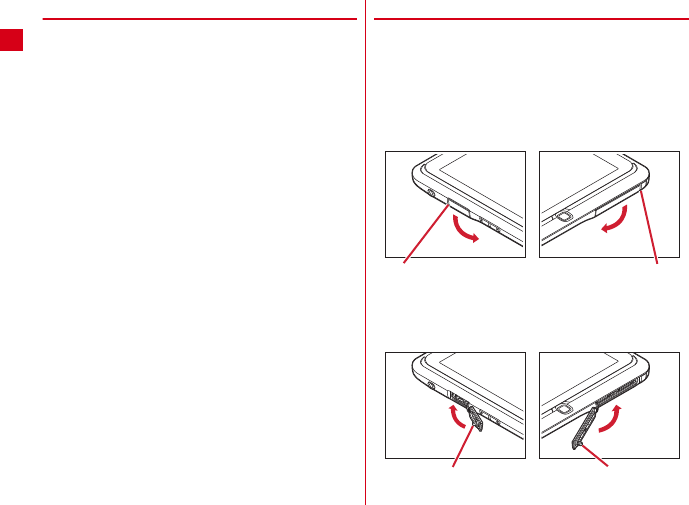
F-05E_QSG_2kou
目次/注意事項
18
❖F-05Eが有する防水性能でできること
・1時間の雨量が20mm程度の雨の中で、傘をささずに
通信ができます。
- 手が濡れているときや端末に水滴がついているときに
は、端子キャップやスロットキャップの開閉はしない
でください。
・水深1.5mのプールの中に沈めることができます。
- 水中で操作しないでください。
- プールの水に浸けるときは、30分以内としてくださ
い。
- プールの水がかかったり、プールの水に浸けたりした
場合は、所定の方法(→P21)で水抜きしてくださ
い。
・お風呂場で使用できます。
- 湯船には浸けないでください。また、お湯の中で使用
しないでください。故障の原因となります。
万が一、湯船に落としてしまった場合には、すぐに
拾って所定の方法(→P21)で水抜きしてください。
- 温泉や石鹸、洗剤、入浴剤の入った水には絶対に浸け
ないでください。
万が一、水道水以外が付着してしまった場合は、所定
の方法(→P20)で洗い流してください。
- お風呂場では、温度は5℃∼45℃、湿度は45%∼
99%、使用時間は2時間以内の範囲でご使用くださ
い。
- 急激な温度変化は結露の原因となります。寒いところ
から暖かいお風呂などに本端末を持ち込むときは、本
端末が常温になるまで待ってください。
- 蛇口やシャワーから水やお湯などをかけないでくださ
い。
◆ 防水/防塵性能を維持するために
水や粉塵の侵入を防ぐために、必ず次の点を守ってくださ
い。
・常温の水道水以外の液体をかけたり、浸けたりしないで
ください。
・ドコモminiUIMカードやmicroSDカードの取り付け/
取り外し時や外部接続端子を使用するときには、次の図
に示すミゾに指を掛けてキャップを開け、矢印のように
回してください。
また、ドコモminiUIMカードやmicroSDカードの取り
付け/取り外し後や外部接続端子使用後は、矢印のよう
に回してキャップを閉じ、ツメを押し込んでキャップの
浮きがないことを確認してください。
ミゾ ミゾ
ツメ ツメ
F-05E_QSG.book Page 18 Wednesday, October 24, 2012 3:11 PM
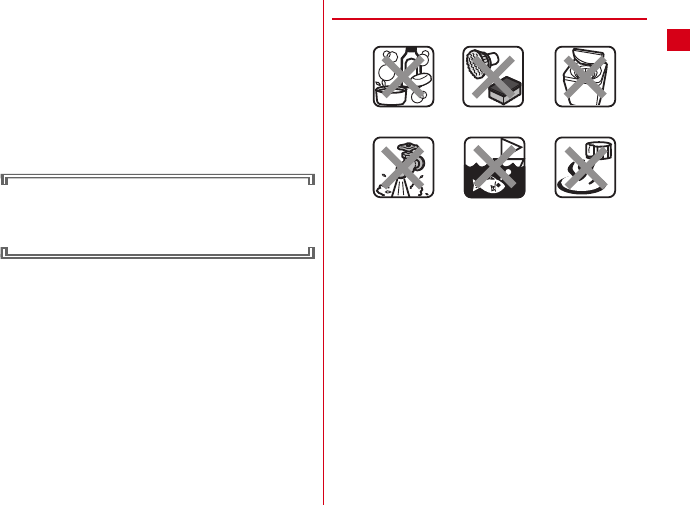
F-05E_QSG_2kou
目次/注意事項 19
・端子キャップとスロットキャップはしっかりと閉じてく
ださい。接触面に微細なゴミ(髪の毛1本、砂粒1つ、
微細な繊維など)が挟まると、浸水の原因となります。
・ステレオイヤホン端子、マイク、スピーカーなどを尖っ
たものでつつかないでください。
・落下させないでください。傷の発生などにより防水/防
塵性能の劣化を招くことがあります。
・端子キャップ、スロットキャップのゴムパッキンは防水
/防塵性能を維持する上で重要な役割を担っています。
ゴムパッキンをはがしたり傷つけたりしないでくださ
い。また、ゴミが付着しないようにしてください。
防水/防塵性能を維持するため、異常の有無に関わら
ず2年に1回、部品の交換をおすすめします。部品の
交換は端末をお預かりして有料にて承ります。ドコモ
指定の故障取扱窓口にお持ちください。
◆ ご使用にあたっての注意事項
次のイラストで表すような行為は行わないでください。
また、次の注意事項を守って正しくお使いください。
・付属品、オプション品は防水/防塵性能を有していませ
ん。付属の卓上ホルダに端末を差し込んだ状態で動画再
生などをする場合、ACアダプタを接続していない状態
でも、お風呂場、シャワー室、台所、洗面所などの水周
りでは使用しないでください。
・規定(→P17)以上の強い水流(例えば、蛇口やシャ
ワーから肌に当てて痛みを感じるほどの強さの水流)を
直接当てないでください。F-05EはIPX5の防水性能を
有していますが、内部に水が入り、感電や電池の腐食な
どの原因となります。
・万が一、塩水や海水、清涼飲料水がかかったり、泥や土
などが付着したりした場合には、すぐに洗い流してくだ
さい。乾燥して固まると、汚れが落ちにくくなり、傷や
故障の原因となります。
・熱湯に浸けたり、サウナで使用したり、温風(ドライ
ヤーなど)を当てたりしないでください。
〈例〉
石鹸/洗剤/入浴剤
をつける
海水につける 温泉で使う
強すぎる水流を
当てる
ブラシ/スポンジ
で洗う
洗濯機で洗う
F-05E_QSG.book Page 19 Wednesday, October 24, 2012 3:11 PM
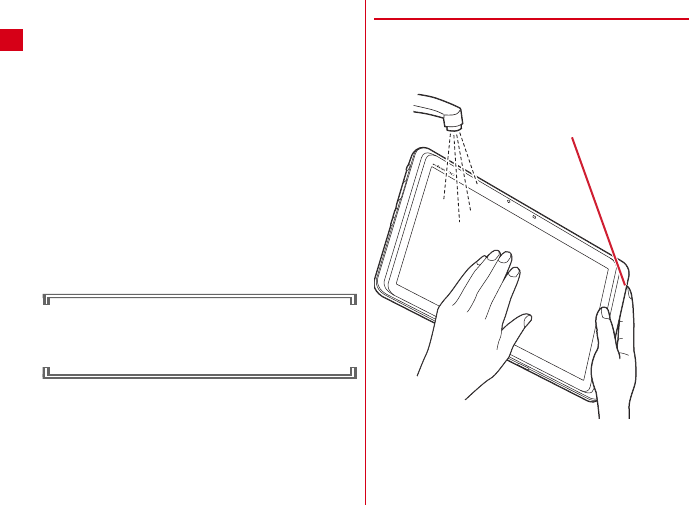
F-05E_QSG_2kou
目次/注意事項
20
・本端末を水中で移動させたり、水面に叩きつけたりしな
いでください。
・水道水やプールの水に浸けるときは、30分以内として
ください。
・プールで使用するときは、その施設の規則を守って、使
用してください。
・本端末は水に浮きません。
・水滴が付着したまま放置しないでください。電源端子が
ショートしたり、寒冷地では凍結したりして、故障の原
因となります。
・ステレオイヤホン端子、マイク、スピーカーに水滴を残
さないでください。動作不良となる恐れがあります。
・端子キャップやスロットキャップが開いている状態で水
などの液体がかかった場合、内部に液体が入り、感電や
故障の原因となります。そのまま使用せずに電源を切
り、ドコモ指定の故障取扱窓口へご連絡ください。
・端子キャップやスロットキャップのゴムパッキンが傷つ
いたり、変形したりした場合は、ドコモ指定の故障取扱
窓口にてお取替えください。
実際の使用にあたって、すべての状況での動作を保証
するものではありません。また、調査の結果、お客様
の取り扱いの不備による故障と判明した場合、保証の
対象外となります。
◆ 本端末の洗いかた
強くこすらずに水道水で手洗いしてください。このとき、
端末を両手で持ち替えながら端子キャップやスロット
キャップを押さえ、キャップに直接水道水がかからないよ
うに注意してください。
・規定(→P18)以上の強い水流(例えば、蛇口やシャ
ワーから肌に当てて痛みを感じるほどの強さの水流)を
直接当てないでください。
・ブラシやスポンジ、石鹸、洗剤などは使用しないでくだ
さい。
本端末を持っている手で
キャップを押さえながら、
上から水道水をかける
F-05E_QSG.book Page 20 Wednesday, October 24, 2012 3:11 PM

F-05E_QSG_2kou
目次/注意事項 21
・泥や土が付着している場合は操作をせず、まず洗面器な
どに溜めた水道水の中で数回ゆすって汚れを落としてか
ら、流水で洗い流してください。
・洗い流した後は表面を乾いた布でよく拭いて、次の方法
で水抜きを行った後、自然乾燥させてください。
◆ 水抜きについて
本端末を水に濡らすと、拭き取れなかった水が後から漏れ
てくることがありますので、下記の手順で水抜きを行って
ください。
a本端末を安定した台などに置き、表面、裏面を乾いた
清潔な布などでよく拭き取ってください。
b本端末のディスプレイ面を下にして、長い辺を両手で
しっかりと持ち、10回程度水滴が飛ばなくなるまで
振ってください。その後、180度持ち替えて同様に10
回程度水滴が飛ばなくなるまで振ってください。
c外周部の隙間に溜まった水は、乾いた清潔な布などに
本端末の四隅を各10回程度振るように押し当てて拭き
取ってください。
F-05E_QSG.book Page 21 Wednesday, October 24, 2012 3:11 PM
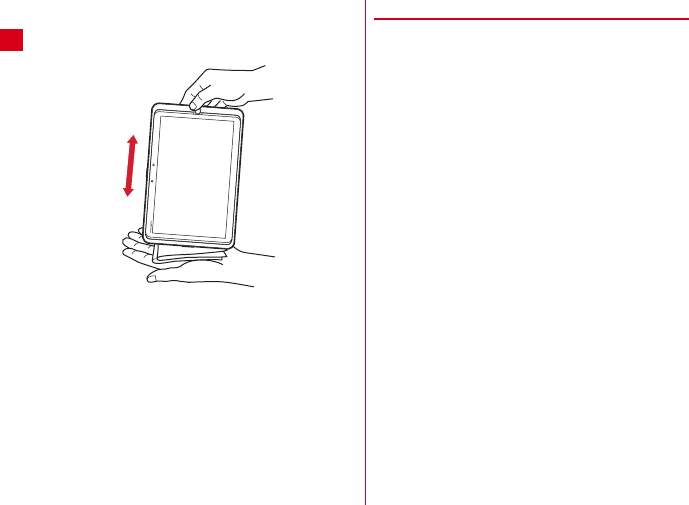
F-05E_QSG_2kou
目次/注意事項
22
dステレオイヤホン端子、マイク、スピーカー、キー、
充電端子などの隙間に溜まった水は、乾いた清潔な布
などに本端末を10回程度振るように押し当てて拭き
取ってください。
e本端末から出てきた水分を乾いた清潔な布などで十分
に拭き取り、自然乾燥させてください。
・水を拭き取った後に本体内部に水滴が残っている場
合は、水が染み出ることがあります。
・隙間に溜まった水を綿棒などで直接拭き取らないで
ください。
◆ 充電のときには
充電時、および充電後には、必ず次の点を確認してくださ
い。
・充電時は、本端末が濡れていないか確認してください。
本端末が濡れている状態では、絶対に充電しないでくだ
さい。
・付属品、オプション品は防水/防塵性能を有していませ
ん。
・本端末が濡れている場合や水に濡れた後に充電する場合
は、よく水抜きをして乾いた清潔な布などで水を拭き
取ってから、付属の卓上ホルダに差し込んだり、端子
キャップを開いたりしてください。
・端子キャップを開いて充電した場合には、充電後はしっ
かりとキャップを閉じてください。なお、外部接続端子
からの浸水を防ぐため、卓上ホルダを使用して充電する
ことをおすすめします。
・ACアダプタ、卓上ホルダは、お風呂場、シャワー室、
台所、洗面所などの水周りや水のかかる場所で使用しな
いでください。火災や感電の原因となります。
・濡れた手でACアダプタ、卓上ホルダに触れないでくだ
さい。感電の原因となります。
F-05E_QSG.book Page 22 Wednesday, October 24, 2012 3:11 PM
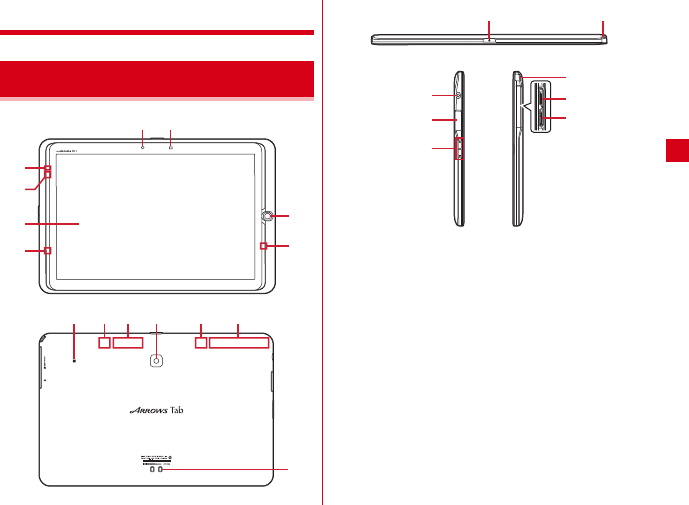
F-05E_QSG_2kou
ご使用前の確認と設定 23
ご使用前の確認と設定
〈各部の機能〉
aインカメラ
bRGBセンサー
周囲の光の状態や明るさを検知して、ディスプレイの
色味やバックライトの明るさを自動調節
※ ふさぐと正しく検知されない場合があります。
cお知らせLED
※ 点灯/点滅色は、設定やアプリケーションによって
異なります。
dマイク
eディスプレイ(タッチパネル)
fスピーカー
g指紋センサー
※ 指紋センサーは、指をスライドさせる、押す、の2
通りの操作があります。
hNFCマーク
NFCモジュールが内蔵された機器など、対向機にかざ
して通信することができます。
各部の名称と機能
a
h i
b
c
d
e
f
g
f
n
l mj k
b
ao
o
p
q
r
s
F-05E_QSG.book Page 23 Wednesday, October 24, 2012 3:11 PM
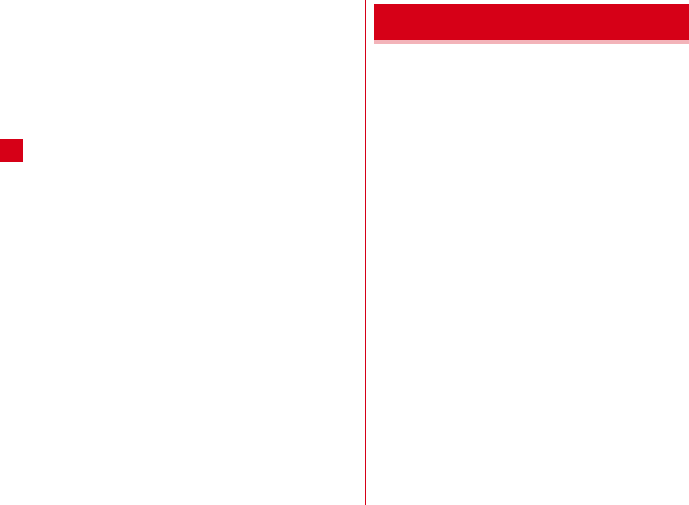
ご使用前の確認と設定
F-05E_QSG_2kou
24
iBluetooth/Wi-Fiアンテナ部
※ アンテナは本体に内蔵されています。手で覆うと品
質に影響を及ぼす場合があります。
jXiアンテナ部
※ アンテナは本体に内蔵されています。手で覆うと品
質に影響を及ぼす場合があります。
kアウトカメラ
lGPSアンテナ部
※ アンテナは本体に内蔵されています。手で覆うと品
質に影響を及ぼす場合があります。
mXi/FOMAアンテナ
※ アンテナは本体に内蔵されています。手で覆うと品
質に影響を及ぼす場合があります。
n充電端子
oTVアンテナ
※ ワンセグ視聴/モバキャス視聴時に伸ばします。
pステレオイヤホン端子(防水)
q外部接続端子(MHL兼用)
別売りのPC接続用USBケーブル T01などの接続
※ HDMIケーブル(市販品)を接続するには、HDMI
変換ケーブルL01(別売)またはHDMI変換ケーブ
ルSC01(別売)が必要です。
rmicroSDカードスロット→P26
sドコモminiUIMカードスロット→P24
〈キーの機能〉
a電源キー X
押す:スリープモードの設定/解除
長く押す:電源を入れる/切る、再起動
b音量キー SD
押す:音量調節
ドコモminiUIMカードとは、お客様の情報が記録されて
いるICカードです。
・本端末ではドコモminiUIMカードのみご利用できます。
ドコモUIMカード、FOMAカードをお持ちの場合には、
ドコモショップ窓口にてお取り替えください。
・ドコモminiUIMカードが本端末に取り付けられていない
と、一部の機能を利用することができません。
・ドコモminiUIMカードについて詳しくは、ドコモ
miniUIMカードの取扱説明書をご覧ください。
ドコモminiUIMカード
F-05E_QSG.book Page 24 Wednesday, October 24, 2012 3:11 PM
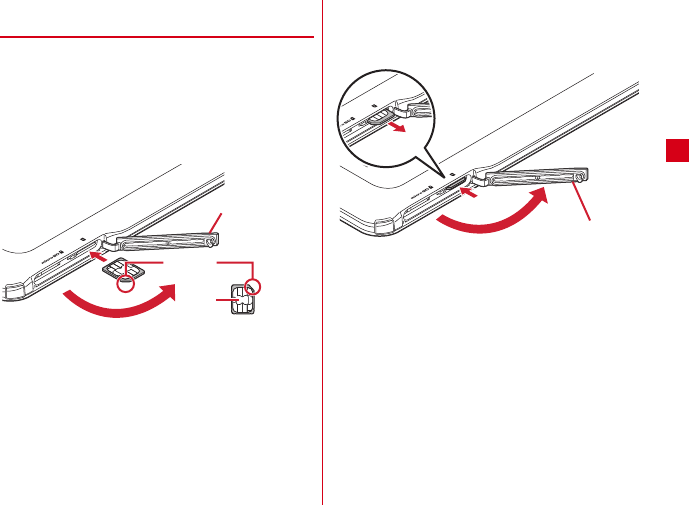
F-05E_QSG_2kou
ご使用前の確認と設定 25
◆ ドコモminiUIMカードの取り付け/取
り外し
・ドコモminiUIMカードの取り付け/取り外しは、電源を
切ってから行ってください。
■ 取り付けかた
本端末のスロットキャップを開け、本端末裏側のUIMカー
ドマークの向きに合わせてドコモminiUIMカードのIC面
を上に向けて、ドコモminiUIMカードを「カチッ」と音が
するまで差し込む
■ 取り外しかた
本端末のスロットキャップを開け、ドコモminiUIMカード
を軽く押し込んでから離し、ドコモminiUIMカードをまっ
すぐ引き出す
IC
ドコモminiUIMカード
スロットキャップ
切り欠き
スロットキャップ
F-05E_QSG.book Page 25 Wednesday, October 24, 2012 3:11 PM
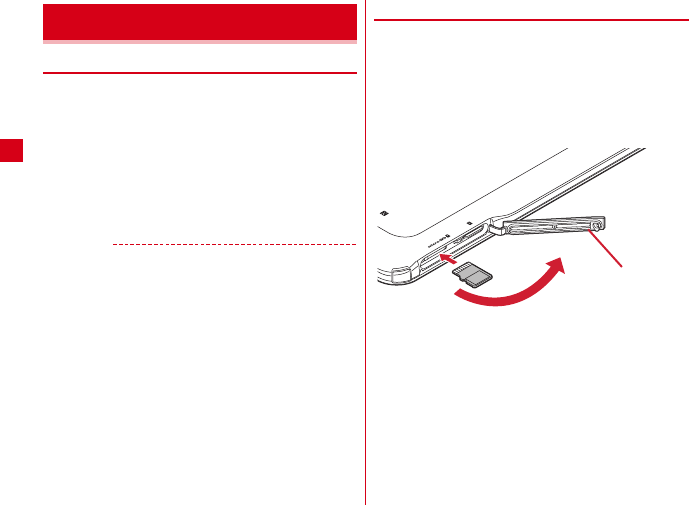
ご使用前の確認と設定
F-05E_QSG_2kou
26
◆ microSDカードについて
・本端末は、2GBまでのmicroSDカード、32GBまでの
microSDHCカードまたはmicroSDHC UHS-Iカード、
64GBのmicroSDXCカードまたはmicroSDXC UHS-
Iカードに対応しています(2012年11月現在)。ただ
し、市販されているすべてのmicroSDカードの動作を
保証するものではありません。対応のmicroSDカード
は各microSDカードメーカへお問い合わせください。
・microSDカードのデータにアクセスしているときに、
電源を切ったり衝撃を与えたりしないでください。デー
タが壊れる恐れがあります。
✔お知らせ
・microSDXCカードは、SDXC対応機器でのみご利用い
ただけます。SDXC非対応の機器にmicroSDXCカード
を差し込むと、microSDXCカードに保存されている
データが破損することがあるため、差し込まないでくだ
さい。データが破損したmicroSDXCカードを再度利用
するためには、SDXC対応機器にてmicroSDXCカード
を初期化(データはすべて削除されます)する必要があ
ります。
・SDXC非対応機器とのデータコピーについては、コピー
先(元)機器の規格に準拠したmicroSDHCカードまたは
microSDカードをご利用ください。
◆ microSDカードの取り付け/取り外し
・microSDカードの取り外しは、マウントを解除するか
電源を切ってから行ってください。
■ 取り付けかた
本端末のスロットキャップを開け、本端末裏側の
microSDマークの向きに合わせてmicroSDカードの金属
端子面を上に向けて、microSDカードを「カチッ」と音
がするまで差し込む
microSDカード
スロットキャップ
F-05E_QSG.book Page 26 Wednesday, October 24, 2012 3:11 PM
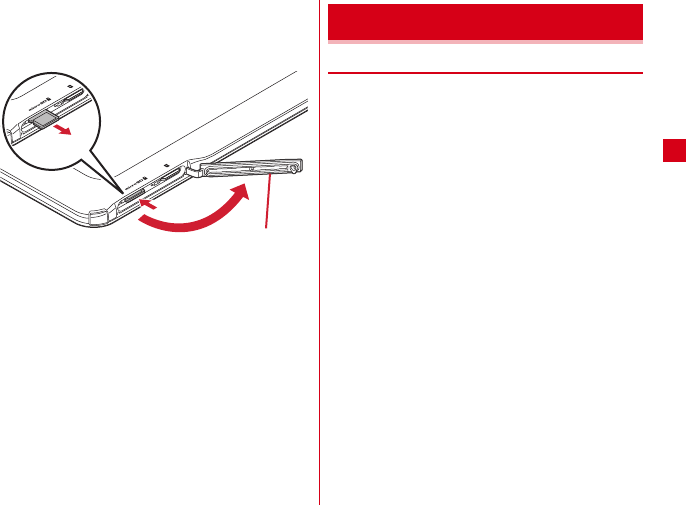
F-05E_QSG_2kou
ご使用前の確認と設定 27
■ 取り外しかた
本端末のスロットキャップを開け、microSDカードを軽
く押し込んでから離し、microSDカードをまっすぐ引き
出す ◆ 卓上ホルダを使って充電
付属の卓上ホルダ F39とACアダプタ F07を使って充電
します。
aACアダプタの電源ケーブル側をDCケーブル側につな
ぐ
bACアダプタのコネクタを卓上ホルダの端子に差し込む
cACアダプタの電源プラグをコンセントに差し込む
d本端末を卓上ホルダに差し込み、お知らせLEDの点灯
を確認する
・充電中はお知らせLEDが赤く点灯し、充電が完了す
ると消灯します。
e充電が終わったら、本端末を卓上ホルダから取り外し、
ACアダプタの電源プラグをコンセントから抜く
スロットキャップ
充電
F-05E_QSG.book Page 27 Wednesday, October 24, 2012 3:11 PM
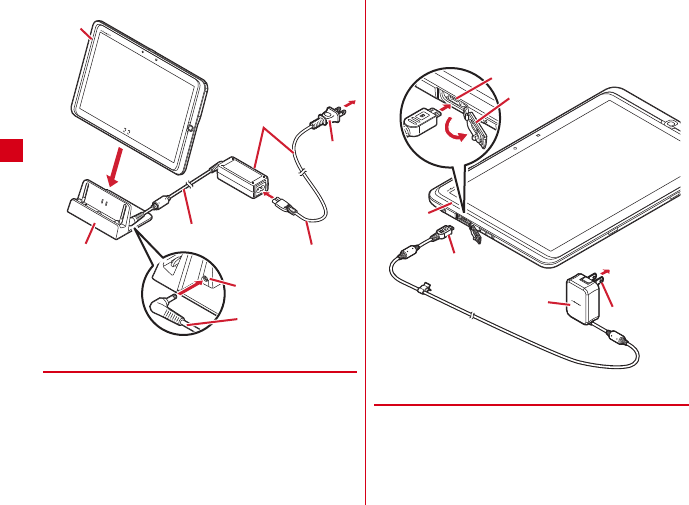
ご使用前の確認と設定
F-05E_QSG_2kou
28
f卓上ホルダからACアダプタのコネクタを抜く
◆ ACアダプタを使って充電
別売りのACアダプタ 04を使って充電します。
a本端末の端子キャップを開け、ACアダプタの
microUSBプラグを、Bの刻印面を上にして外部接続
端子に水平に差し込む
bACアダプタの電源プラグをコンセントに差し込む
・充電中はお知らせLEDが赤く点灯し、充電が完了す
ると消灯します。
c充電が終わったら、ACアダプタの電源プラグをコンセ
ントから抜く
d本端末からmicroUSBプラグを抜き、本端末の端子
キャップを閉じる
◆ パソコンを使って充電
付属のPC接続用USBケーブル T01で接続すると、本端
末をパソコンから充電することができます。
・パソコン上にハードウェアの検索画面や実行する動作の
選択画面などが表示されたら、「キャンセル」を選択し
てください。
AC100V
コンセントへ
お知ら
せLED
卓上ホルダ
卓上ホルダの端子
電源
プラグ
コネクタ
ACアダプタ
電源ケーブル側
DCケーブル側
お知らせ
LED
AC100V
コンセントへ
microUSB
プラグ
外部接続端子
端子キャップ
電源プラグ
お知らせ
LED
ACアダプタ
F-05E_QSG.book Page 28 Wednesday, October 24, 2012 3:11 PM
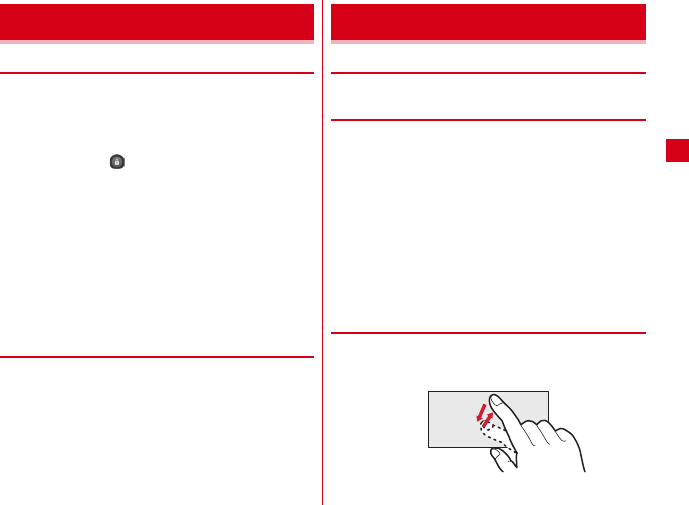
F-05E_QSG_2kou
ご使用前の確認と設定 29
◆ 電源を入れる
1
X(2秒以上)
お知らせLEDが緑色に点灯して、バイブレータが振動
します。起動画面に続いて誤操作防止用のロック画面
が表示されます。
2
ロック画面で
■ 初めて電源を入れたときは
Googleアカウントとファミリースタイル選択の設定を
行った後、ドコモサービスの初期設定を行います。それぞ
れ画面の案内に従って操作してください。
・本書は、ファミリースタイル選択が「標準モード」の場
合で説明しています。
・ソフトウェア更新機能の確認画面が表示された場合は
[OK]をタップします。
・操作ガイドが表示された場合は、[以後表示しない]ま
たは[OK]をタップします。
◆ 電源を切る
1
電源オプションメニューが表示されるまで、
Xを押し続ける
・Xを10秒以上押すと、強制的に電源を切るこ
とができます。
2
[電源を切る]
バイブレータが振動して電源が切れます。
再起動:[再起動]
◆ タッチパネルの使いかた
本端末はタッチパネルを指で直接触れて操作します。
❖タッチパネル利用上のご注意
タッチパネルは指で軽く触れるように設計されています。
指で強く押したり、先の尖ったもの(爪/ボールペン/ピ
ンなど)を押し付けたりしないでください。
・次の場合はタッチパネルに触れても動作しないことがあ
ります。また、誤動作の原因となりますのでご注意くだ
さい。
- 手袋をしたままでの操作
- 爪の先での操作
- 異物を操作面に乗せたままでの操作
- 保護シートやシールなどを貼っての操作
- タッチパネルが濡れたままでの操作
- 指が汗や水などで濡れた状態での操作
❖タップ/ダブルタップ
タップ:画面に軽く触れてから離します。画面から指を離
した時点で操作が有効になります。
ダブルタップ:すばやく2回続けてタップします。
電源ON/OFF 基本操作
例:タップ
F-05E_QSG.book Page 29 Wednesday, October 24, 2012 3:11 PM
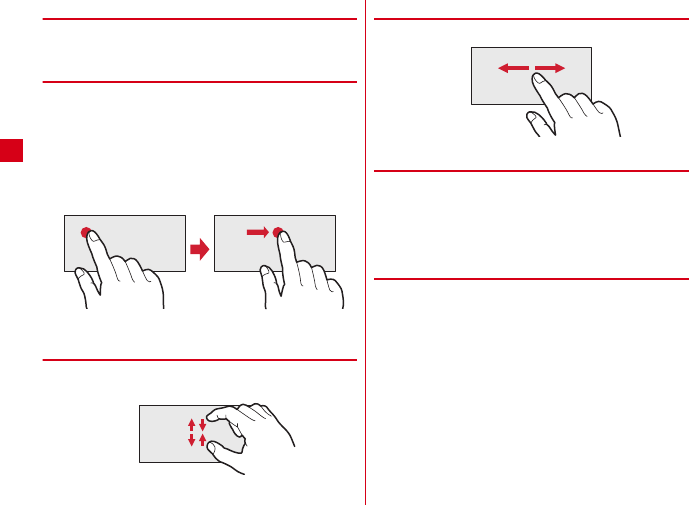
ご使用前の確認と設定
F-05E_QSG_2kou
30
❖ロングタッチ
画面に長く触れます。画面に指を触れたまま次の操作を行
う場合もあります。
❖ドラッグ/スライド(スワイプ)/パン
ドラッグ:画面の項目やアイコンに指を触れたまま、任意
の位置に動かします。
スライド(スワイプ):画面に指を軽く触れたまま、目的
の方向に動かします。
・アプリケーションによっては、数本の指を画面に触れた
まま上下に動かしたり回転させたりして操作できます。
パン:画面そのものを任意の方向にドラッグして見たい部
分を表示します。
❖ピンチ
画面に2本の指で触れたまま、指の間隔を広げたり(ピン
チアウト)、狭くしたり(ピンチイン)します。
❖フリック
画面に触れた指をすばやく払います。
◆ 縦/横画面表示の切り替え
向きや動きを検知するモーションセンサーによって、本端
末を縦または横に傾けて、画面表示を切り替えることがで
きます。
・表示中の画面によっては、本端末の向きを変えても画面
表示が切り替わらない場合があります。
◆ スクリーンショット
本端末に表示されている画面を画像として保存します。
・画面によっては画像を保存できない場合があります。
1
XとDを同時に押す(1秒以上)
通知パネルを開いてスクリーンショットの通知をタッ
プ、またはアプリケーションメニューで[ギャラ
リー]→[Screenshots]をタップすると、画像を
確認できます。
例:ドラッグ
F-05E_QSG.book Page 30 Wednesday, October 24, 2012 3:11 PM

F-05E_QSG_2kou
ご使用前の確認と設定 31
ディスプレイに表示されるソフトウェアキーボードを使っ
て、文字を入力します。
・ここでは、主にNX!inputでの入力方法について説明し
ます。
◆ キーボードの使いかた
テンキーキーボード、QWERTYキーボード、手書きキー
ボード、50音キーボードを使って文字を入力できます。
・各キーボードから、音声文字入力を起動することもでき
ます。
■ テンキーキーボード
入力方式の設定により、ケータイ入力、ジェスチャー入
力、フリック入力の3種類の入力方式を使用できます。→
P33
■ QWERTYキーボード
ローマ字入力で入力します。
■ 手書きキーボード
手書きで文字を入力できます。
文字入力
a
d
g
bc
e f
e f
a
d
b
cc
c
b
a
g
c
e f
d
F-05E_QSG.book Page 31 Wednesday, October 24, 2012 3:11 PM
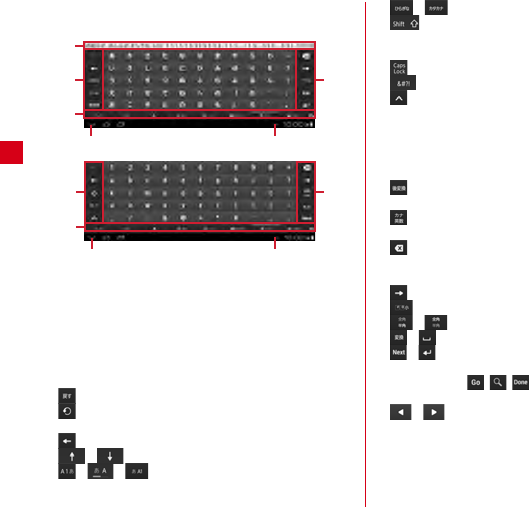
ご使用前の確認と設定
F-05E_QSG_2kou
32
■ 50音キーボード
50音順、アルファベット順で入力します。
a変換候補表示領域:文字を入力したときに変換候補を
表示、選択
・変換候補の表示領域を左右にスライドすると隠れて
いる候補を表示できます。キーボードによっては、
変換候補の下に、確定前の文字列が表示されます。
・文字入力欄によっては、変換候補が表示されない場
合があります。
b:直前に確定した文字を変換前の文字に戻す
:テンキーキーボードでの入力で、キーに割り当て
られた文字を逆順に表示
:カーソルを左に移動
/ :カーソルを上下に移動
/ / :入力モードの切り替え(かな・英
字・数字)/(かな・英字)/(かな・英数字)
/ :ひらがな/カタカナの切り替え
:英字入力時の大文字と小文字の切り替え
・タップするたびに、大文字→大文字固定→小文字に
切り替わります。
:大文字固定に設定/解除
:記号入力モードに切り替え
:パスワードマネージャーの引用、電話帳/ATOK
ダイレクトの引用、NX!inputの設定、文字コードの
入力、単語登録、定型文に切り替え
・[定型文]は絵文字/絵文字Dが入力可能な場合に表
示されます。
・キーボードの非表示の操作にも利用します。
:かな/全角カタカナ/半角カタカナ、英字の後変
換候補から選択
:カタカナ/数字/英数/年月日(全角/半角)な
どに変換
c:カーソルの左側の文字を削除
・上にフリックすると、カーソルの右側の文字を削除
できます。
:カーソルを右に移動
:小文字・濁点・半濁点/大文字の切り替え
/ :全角/半角の切り替え
/ :文字の変換/空白の入力
/ :次の入力項目にカーソル移動/確定または改
行
・この他にも、 、 、 など、機能が変化する場合が
あります。
/ :手書きキーボードで左右の表示枠に1文字
分だけ移動
a
b c
e f
d
b c
e f
英数入力モード時
d
F-05E_QSG.book Page 32 Wednesday, October 24, 2012 3:11 PM
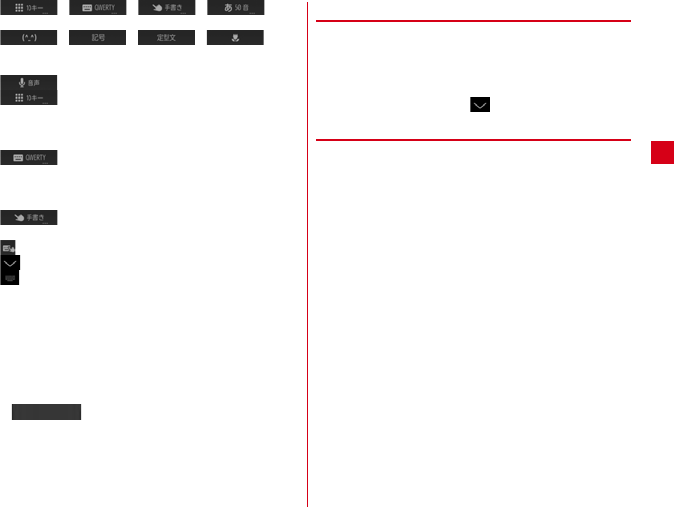
F-05E_QSG_2kou
ご使用前の確認と設定 33
d///:キー
ボードの切り替え
///:顔文
字/記号/定型文(spモードメール本文入力時以外)
/絵文字(spモードメール本文入力時)の入力
:音声文字入力の起動
:ロングタッチでテンキーキーボードの位置
の切り替え
・テンキーキーボードの上で2本の指で移動方向にド
ラッグしても位置を切り替えられます。
:ロングタッチでQWERTYキーボードの分
割キーボードと通常キーボードの切り替え
・QWERTYキーボードの上でピンチアウト、ピンチイ
ンしても切り替えられます。
:ロングタッチで手書きキーボードの枠数の
切り替え
:上書き手書き入力の有効/無効
e:キーボードの非表示
f:キーボードの各種設定
g手書き入力領域:指で文字を書いて入力
・入力確定していない文字をタップすると、補正候補
の文字が表示されます。文字をタップすると入れ替
えることができます。
・右端の枠に文字を書くと、自動的にスクロールして
左端の枠に移動します。
・QWERTYキーボードで、左右にキーボードを分けた
ときは中央に表示されます。
・をスライドすると隠れた入力領域を表示
できます。
❖キーボードの表示/非表示
■ キーボードの表示
1
文字入力欄を選択
■ キーボードの非表示
1
キーボード表示中に
❖テンキーキーボードの入力方式
テンキーキーボードでは、次の3つの入力方式を利用でき
ます。
・ソフトウェアキーボードの設定で入力方式を選択しま
す。
■ ケータイ入力
入力したい文字が割り当てられているキーを、目的の文字
が表示されるまで続けてタップします。
F-05E_QSG.book Page 33 Wednesday, October 24, 2012 3:11 PM
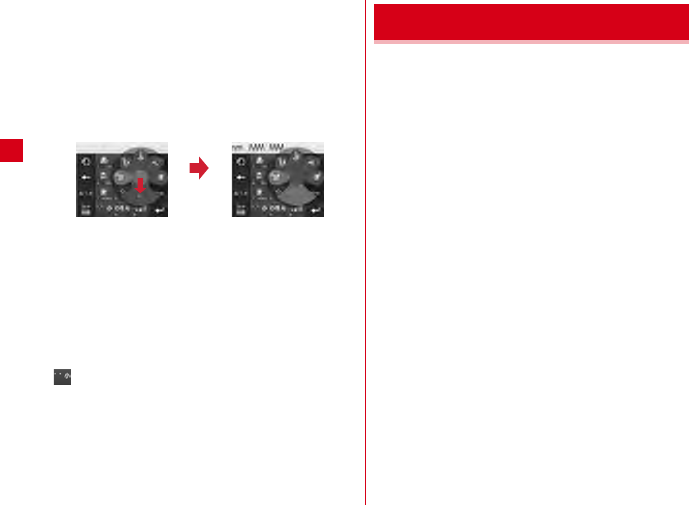
ご使用前の確認と設定
F-05E_QSG_2kou
34
■ ジェスチャー入力
入力したい文字が割り当てられているキーをタッチしたま
まにすると、キーの周りに文字(ジェスチャーガイド)が
表示されますので、指を離さず目的の文字までスライドし
ます。
・濁音/半濁音/拗音を入力するには、キーから指を離さ
ず下に1回または2回スライドします。キーの周りに濁
音/半濁音/拗音のジェスチャーガイドが表示されます
ので、指を離さず目的の文字までスライドします。
・英字入力モードの場合は、キーをタッチした指を離さず
下にスライドすると、大文字/小文字を切り替えること
ができます。
■ フリック入力
入力したい文字が割り当てられているキーをタッチしたま
まにすると、キーの上に文字(フリックガイド)が表示さ
れます。指を離さず目的の文字の方向にフリックします。
・濁音/半濁音/拗音を入力するには、フリックしたあと
を1回または2回タップします。
本端末を使うために最初に設定が必要な項目をまとめて設
定できます。
・各設定はいつでも変更できます。
1
アプリケーションメニューで[設定]→[初期
設定]
2
各項目を設定
スライドイン機能設定:画面の端から指をスライドさ
せてアプリケーションを起動したり、画面をキャプ
チャしたりすることができる機能を設定します。
画面ロックの認証設定:画面ロックの認証設定を有効
にするかを設定します。
セキュリティ解除方法:画面ロックの解除方法を設定
します。
下に2回
スライド
例:「ぱ」を入力する場合
初期設定
F-05E_QSG.book Page 34 Wednesday, October 24, 2012 3:11 PM
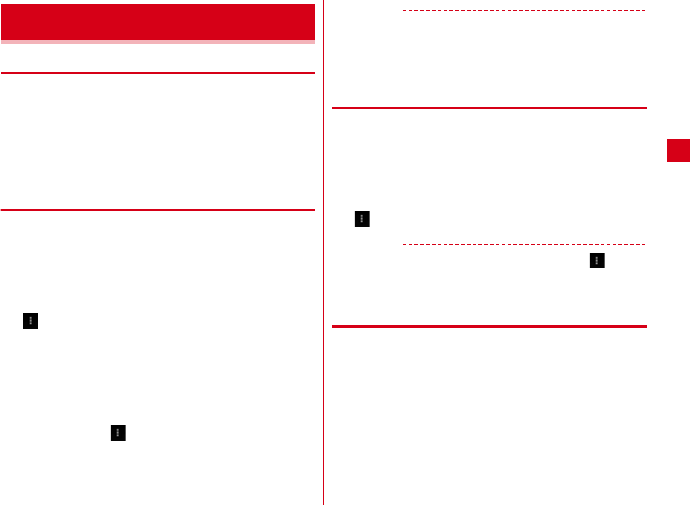
F-05E_QSG_2kou
ご使用前の確認と設定 35
◆ アクセスポイント(APN)の設定
インターネットに接続するためのアクセスポイント(sp
モード、mopera U)はあらかじめ登録されており、必要
に応じて追加、変更することもできます。
・お買い上げ時には、通常使う接続先としてspモードが
設定されています。
・テザリングを有効にしているときは、アクセスポイント
の設定はできません。→P38
❖アクセスポイントの追加(新しいAPN)
・MCCを440、MNCを10以外に変更しないでくださ
い。画面上に表示されなくなります。
1
アプリケーションメニューで[設定]→無線
とネットワークの[その他...]→[モバイル
ネットワーク]→[アクセスポイント名]
2
→[新しいAPN]
3
[名前]→ネットワークプロファイル名を入
力→[OK]
4
[APN]→アクセスポイント名を入力→[OK]
5
その他、通信事業者によって要求されている
項目を入力→→[保存]
✔お知らせ
・MCC、MNCの設定を変更してAPNの一覧画面に表示さ
れなくなった場合は、アクセスポイントの初期化を行う
か、[新しいAPN]で再度アクセスポイントの設定を
行ってください。
❖アクセスポイントの初期化
アクセスポイントを初期化すると、お買い上げ時の状態に
戻ります。
1
アプリケーションメニューで[設定]→無線
とネットワークの[その他...]→[モバイル
ネットワーク]→[アクセスポイント名]
2
→[初期設定にリセット]
✔お知らせ
・APNの一覧画面でアクセスポイントを選択し、 →
[APNを削除]をタップして、アクセスポイントを1件
ずつ削除することもできます。
❖spモード
spモードはNTTドコモのスマートフォン向けISPです。
インターネット接続に加え、iモードと同じメールアドレ
ス(@docomo.ne.jp)を使ったメールサービスなどがご
利用いただけます。
・spモードはお申し込みが必要な有料サービスです。sp
モードの詳細については、ドコモのホームページをご覧
ください。
無線とネットワーク
F-05E_QSG.book Page 35 Wednesday, October 24, 2012 3:11 PM
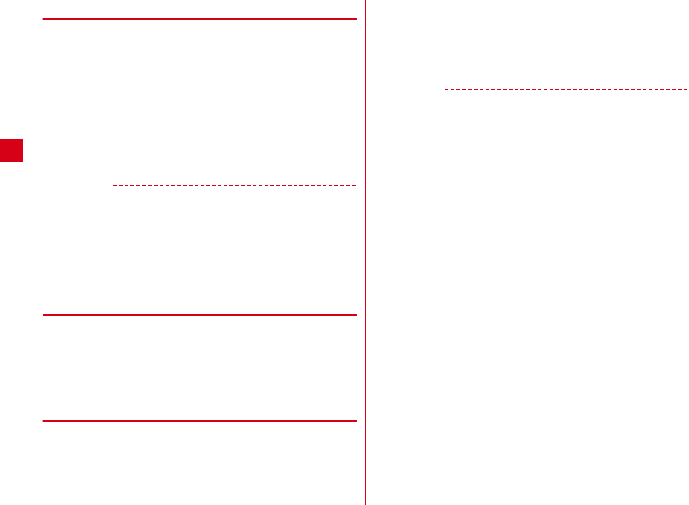
ご使用前の確認と設定
F-05E_QSG_2kou
36
❖mopera Uの設定
mopera UはNTTドコモのISPです。mopera Uにお申し
込みいただいたお客様は、簡単な設定でインターネットを
ご利用いただけます。
・mopera Uはお申し込みが必要な有料サービスです。
1
アプリケーションメニューで[設定]→無線
とネットワークの[その他...]→[モバイル
ネットワーク]→[アクセスポイント名]
2
[mopera U]/[mopera U設定]
✔お知らせ
・[mopera U設定]は、mopera U設定用アクセスポイン
トです。mopera U設定用アクセスポイントをご利用い
ただくと、パケット通信料がかかりません。なお、初期
設定画面および設定変更画面以外には接続できないので
ご注意ください。mopera U設定の詳細については、
mopera Uのホームページをご覧ください。
◆Wi-Fi
本端末のWi-Fi機能を利用して、自宅や社内ネットワーク、
公衆無線LANサービスの無線LANアクセスポイントに接
続して、メールやインターネットを利用できます。
無線LANアクセスポイントに接続するには、接続情報を
設定する必要があります。
❖Wi-FiをONにしてネットワークに接続
1
アプリケーションメニューで[設定]
2
[Wi-Fi]を[ON]
3
[Wi-Fi]→Wi-Fiネットワークを選択
・セキュリティで保護されたWi-Fiネットワークを選
択した場合、パスワード(セキュリティキー)を入
力し、[接続]をタップします。
・Wi-Fiネットワークを選択後、接続を選択する画面
が表示される場合があります。
✔お知らせ
・Wi-Fi機能がONのときもパケット通信を利用できます。
ただしWi-Fiネットワーク接続中は、Wi-Fiが優先されま
す。Wi-Fiネットワークが切断されると、自動的にLTE/
3G/GSMネットワークでの接続に切り替わります。切
り替わったままでご利用になる場合は、パケット通信料
が発生しますのでご注意ください。
・アクセスポイントを選択して接続するときに誤ったパス
ワード(セキュリティキー)を入力した場合、[プライ
ベートなIPアドレスが割り当てられました。接続が制限
されています。]と表示されます。パスワード(セキュリ
ティキー)をご確認ください。なお、正しいパスワード
(セキュリティキー)を入力しても[プライベートなIPア
ドレスが割り当てられました。接続が制限されていま
す。]と表示されるときは、正しいIPアドレスを取得でき
ていない場合があります。電波状況をご確認の上、接続
し直してください。
・Wi-Fi利用時にドコモサービスをWi-Fi経由で利用する場
合には、あらかじめWi-Fiオプションパスワードの設定が
必要です。設定するには、アプリケーションメニューで
[設定]→[ドコモサービス]→[ドコモアプリWi-Fi利
用設定]で[Wi-Fiオプションパスワード]をタップして
操作してください。
F-05E_QSG.book Page 36 Wednesday, October 24, 2012 3:11 PM
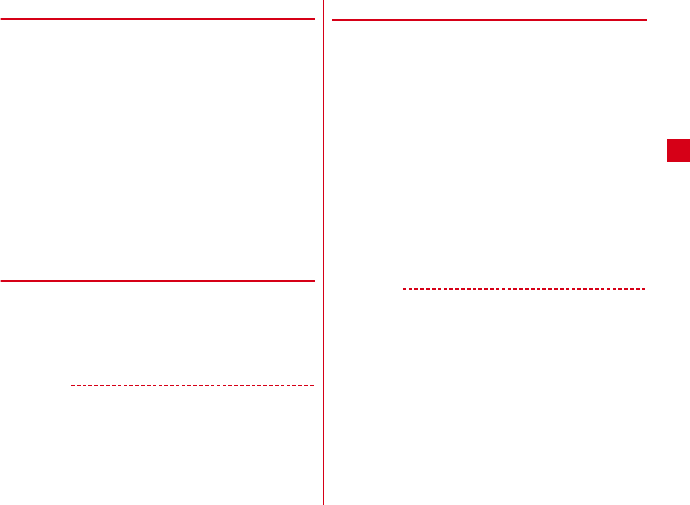
F-05E_QSG_2kou
ご使用前の確認と設定 37
❖Wi-Fiネットワークの追加
ネットワークSSIDやセキュリティを入力して、手動で
Wi-Fiネットワークを追加します。
・あらかじめWi-FiをONにしてください。
1
アプリケーションメニューで[設定]→[Wi-
Fi]
2
[ネットワークを追加]
3
追加するWi-Fiネットワークのネットワーク
SSIDを入力→セキュリティを選択
・セキュリティは[なし][WEP][WPA/WPA2
PSK][802.1x EAP]が設定可能です。
4
必要に応じて追加のセキュリティ情報を入
力→[保存]
❖Wi-Fiネットワークの切断
1
アプリケーションメニューで[設定]→[Wi-
Fi]
2
接続しているWi-Fiネットワークを選択→[切
断]
✔お知らせ
・Wi-FiをOFFにしてWi-Fiネットワークを切断した場合、
次回Wi-FiのON時に接続可能なWi-Fiネットワークがあ
るときは、自動的に接続されます。
◆ Wi-Fiネットワークの簡単登録
AOSS™またはWPSに対応した無線LANアクセスポイン
トを利用して接続する場合は、簡単な操作で接続できま
す。
1
アプリケーションメニューで[設定]→[Wi-Fi
簡単登録]
2
登録方式を選択
AOSS™方式:[AOSS方式]→アクセスポイント側
でAOSS™ボタンを押す
WPS方式:[WPS方式]→[プッシュボタン方式]
/[PIN入力方式(8桁)]/[PIN入力方式(4
桁)]→アクセスポイント側で操作
・プッシュボタン方式の場合は、アクセスポイント側
で専用ボタンを押します。PIN入力方式の場合は、
本端末に表示されたPINコードをアクセスポイント
側で入力後、[OK]をタップします。
✔お知らせ
・無線LANアクセスポイントによっては、AOSS™方式で
の接続ができない場合があります。接続できない場合は
WPS方式または手動で接続してください。
・無線LANアクセスポイント側のセキュリティがWEPに
設定されている場合は、WPS方式で接続できません。
・AOSS™方式は2.4GHzのみに対応しています。
F-05E_QSG.book Page 37 Wednesday, October 24, 2012 3:11 PM
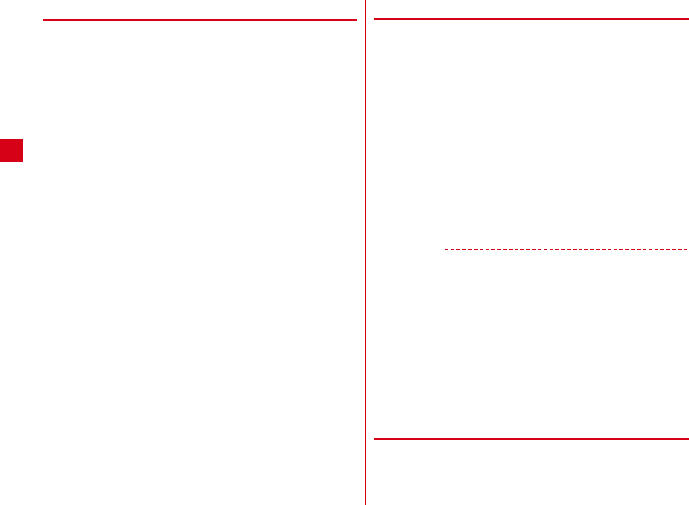
ご使用前の確認と設定
F-05E_QSG_2kou
38
◆ テザリング
テザリングとは、スマートフォンなどのモバイル機器をモ
デムとして使用することにより、USBケーブルやWi-Fiで
接続した外部接続機器を、インターネットに接続できるよ
うにする機能です。
・テザリングを有効にした状態では、インターネット接
続・メールサービス以外のspモードの機能をご利用に
なれません。
・テザリングを利用してインターネットに接続した場合、
ご利用の環境によってはWi-Fi対応機器のブラウザや
ゲームなどのアプリケーションが正常に動作しない場合
があります。
❖USBテザリング
本端末を別売りのPC接続用USBケーブル T01でパソコ
ンと接続し、モデムとして利用することでインターネット
に接続できます。
1
本端末とパソコンをUSBケーブルで接続
2
アプリケーションメニューで[設定]→無線
とネットワークの[その他...]→[テザリング]
3
[USBテザリング]にチェック
・Windows XPパソコンをお使いの場合はUSBテザ
リングをOFFにせずに、パソコンからUSBケーブ
ルを取り外してください。
4
注意事項の詳細を確認して[OK]
✔お知らせ
・USBテザリングに必要なパソコンの動作環境は次のとお
りです。なお、OSのアップグレードや追加・変更した環
境での動作は保証いたしかねます。
- Windows XP(Service Pack 3以降)、Windows
Vista、Windows 7
・Windows XPパソコンでUSBテザリングを行うには、
パソコン側に専用ドライバをインストールする必要があ
ります。専用ドライバのダウンロードについては、次の
サイトをご覧ください。
http://www.fmworld.net/product/phone/usb/
❖Wi-Fiテザリング
本端末をWi-Fiアクセスポイントとして利用することで、
Wi-Fi対応機器をインターネットに接続できます。
・Wi-Fi対応機器を8台まで同時接続できます。
・テザリングは、2.4GHzのみに対応しています。
F-05E_QSG.book Page 38 Wednesday, October 24, 2012 3:11 PM
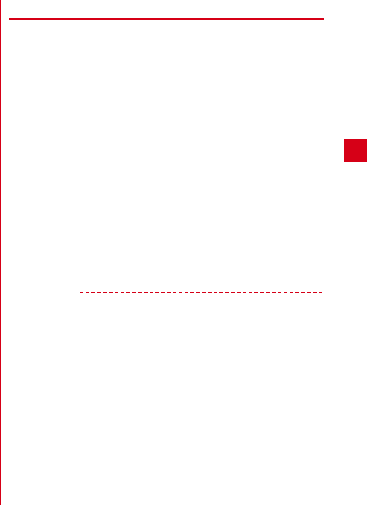
F-05E_QSG_2kou
ご使用前の確認と設定 39
■ Wi-Fiテザリングの設定
Wi-FiテザリングをONにして、接続の設定を行います。
・お買い上げ時の状態では、セキュリティには[WPA/
WPA2 PSK]が、[パスワード]にはランダムな値が
設定されています。必要に応じてセキュリティの設定を
行ってください。
1
アプリケーションメニューで[設定]→無線
とネットワークの[その他...]→[テザリング]
2
[Wi-Fiテザリング]にチェック
3
注意事項の詳細を確認して[OK]
4
[ネットワークSSID]→ネットワークSSID
を入力
・お買い上げ時には、「F-05E_AP」が設定されてい
ます。
・登録済みの設定を変更する場合は、[Wi-Fiアクセス
ポイントを設定]を選択すると設定画面が表示され
ます。
5
[セキュリティ]→セキュリティを選択
・セキュリティは[Open][WEP64][WEP128]
[WPA PSK TKIP][WPA PSK AES][WPA2
PSK AES][WPA/WPA2 PSK]が設定可能で
す。
6
[パスワード]→パスワードを入力→[保存]
❖Wi-Fi対応機器の簡単登録
AOSS™またはWPSに対応したWi-Fi対応機器を登録しま
す。
・あらかじめWi-FiテザリングをONにしてください。
1
アプリケーションメニューで[設定]→無線
とネットワークの[その他...]→[テザリング]
→[Wi-Fi簡単登録]
2
登録方式を選択
AOSS™方式:[AOSS方式]→Wi-Fi対応機器側で
AOSS™ボタンを押す
WPS方式:[WPS方式]→[プッシュボタン方式]
/[PIN入力方式]→各種操作→登録画面で[OK]
・プッシュボタン方式の場合は、Wi-Fi対応機器側で
専用ボタンを押します。PIN入力方式の場合は、
Wi-Fi対応機器に表示されたPINコードを入力後、
[OK]をタップします。
✔お知らせ
・AOSS™登録機器数が最大件数の24件を超えると、古い
登録データの削除確認画面が表示されます。新たな機器
でAOSS™接続を利用する場合は[はい]をタップして
ください。
・AOSS™設定を解除するには、[Wi-Fiアクセスポイント
を設定]画面で[AOSS解除]をタップします。
・Wi-Fi対応機器によっては、AOSS™方式での接続ができ
ない場合があります。接続できない場合はWPS方式また
は手動で接続してください。
・AOSS™方式は2.4GHzのみに対応しています。
F-05E_QSG.book Page 39 Wednesday, October 24, 2012 3:11 PM
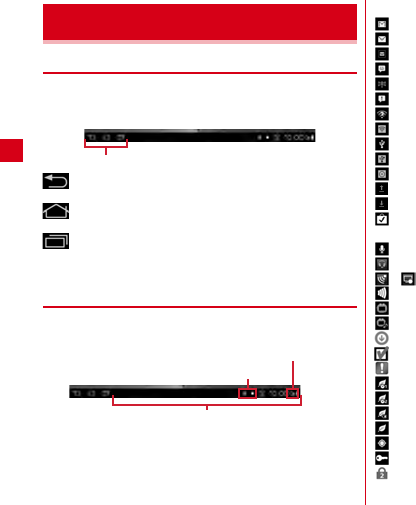
ご使用前の確認と設定
F-05E_QSG_2kou
40
◆ ナビゲーションバーのキー
画面左下のナビゲーションバーに、画面を操作するための
キー(アイコン)が表示されます。キーの名称と動作は次
のとおりです。
バックキー
タップ:直前の画面に戻る、アプリケーションの終了
ホームキー
タップ:ホーム画面に戻る
タスクキー
タップ:最近使用したアプリケーションの一覧を表示
ダブルタップ:タスクマネージャの起動
◆ ステータスバーのアイコン
ステータスバーに表示される通知アイコンとステータスア
イコンで様々な状態を確認できます。
■ 主な通知アイコン
:新着Gmail
:新着Eメール
:spモードメール
:新着SMS
:エリアメール
:SMSの送信失敗
:Wi-FiがONでWi-Fiネットワークが利用可能
:Wi-Fiテザリングが有効
:USB接続中
:USBテザリングが有効
:Wi-FiテザリングとUSBテザリングが有効
:データのアップロード完了
:データのダウンロード完了
:Google Playなどからのアプリケーションがインス
トール完了
:イヤホン接続中(端末のマイクからの入力)
:イヤホン接続中(イヤホンマイクからの入力)
/ :ワンセグ受信中/録画中
:モバキャス受信中
:NOTTVから通知あり
:音声コンテンツのバックグラウンド再生中
:ソフトウェア更新有
:ソフトウェア更新完了
:ソフトウェア更新継続不可
:NX!エコ(タイマーエコモード設定1)
:NX!エコ(タイマーエコモード設定2)
:NX!エコ(電池残量エコモード)
:NX!エコ(今すぐエコモード)
:GPS測位中
:VPN接続
:おまかせロック設定中
画面表示/アイコン
ナビゲーションバー
通知アイコン
ステータスアイコン
ステータスバー
F-05E_QSG.book Page 40 Wednesday, October 24, 2012 3:11 PM
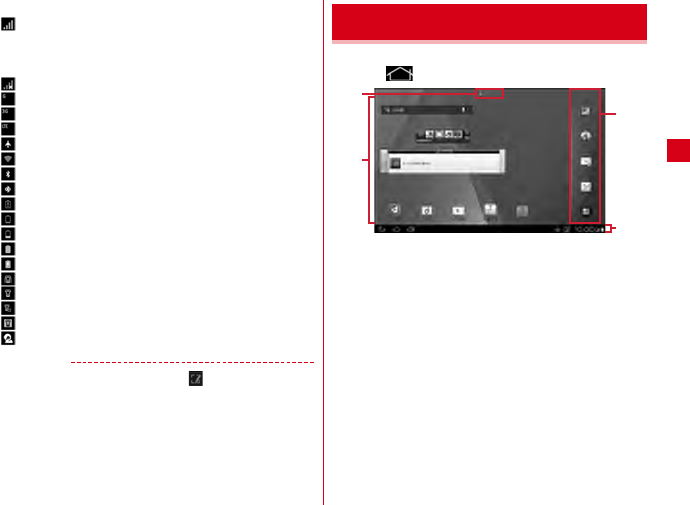
F-05E_QSG_2kou
ご使用前の確認と設定 41
■ 主なステータスアイコン
:電波状態
・通信中は▲(アップロード時)▼(ダウンロード時)が
表示されます。
・国際ローミング中は左上に[R]が表示されます。
:圏外
:GPRS接続中
:3G接続中
:LTE接続中
:機内モード
:Wi-Fi接続中
:Bluetooth機能ON
:Bluetooth機器接続中
:要充電
:電池残量がほとんどない
:電池残量が少ない
:電池残量十分
:充電中
:マナーモード(通常マナー)
:マナーモード(サイレントマナー)
:マナーモード(アラームONマナー)
:マナーモード(オリジナルマナー)
:IP通話アプリの音質サポート
✔お知らせ
・ステータスバーに表示されている をタップすると、
キャプメモを利用できます。
ホーム画面はアプリケーションを使用するためのスタート
画面です。 を押していつでも呼び出すことができます。
aインジケータ
ホーム画面の現在位置を示します。
bカスタマイズエリア
ショートカット、ウィジェット、フォルダなどを配置
できます。
cドック
ホーム画面に表示されます。
dステータスバー→P40
ステータスバーの時計やアイコンをタップすると、通
知パネルが表示されます。
ホーム画面
a
c
d
b
F-05E_QSG.book Page 41 Wednesday, October 24, 2012 3:11 PM
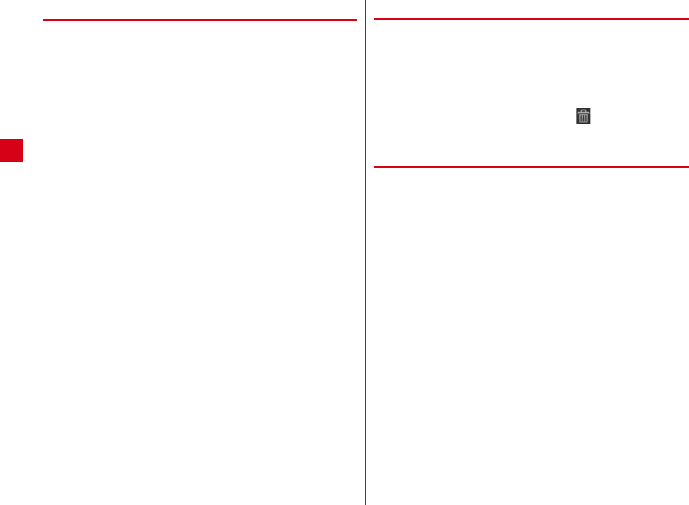
ご使用前の確認と設定
F-05E_QSG_2kou
42
◆ ホーム画面のカスタマイズ
ホーム画面に好みのアプリケーションのショートカットや
ウィジェットなどを自由に配置できます。
1
左右にフリックしてカスタマイズするホー
ム画面を表示→カスタマイズエリアの空き
領域をロングタッチ
2
[ショートカット]/[ウィジェット]/[フォ
ルダ]/[グループ]→必要に応じて項目の選
択や設定を行う
・項目をロングタッチしてドラッグすると、位置を変
更できます。
・ウィジェットによっては、ロングタッチしてサイズ
を変更することができます。
・ショートカットをロングタッチして他のショート
カットの上にドラッグすると、ショートカットを統
合したフォルダが作成できます。
・フォルダをロングタッチして[名称変更]をタップ
すると、フォルダ名を変更できます。
❖ショートカットなどの削除
1
左右にフリックしてカスタマイズするホー
ム画面を表示
2
削除するショートカットなどをロングタッ
チ→[削除]
・ロングタッチした後、画面下の までドラッグして
も削除できます。
◆ きせかえ/壁紙の変更
1
カスタマイズエリアの空き領域をロング
タッチ
2
[きせかえ]/[壁紙]/[壁紙ループ設定]→
項目の選択や設定を行う
F-05E_QSG.book Page 42 Wednesday, October 24, 2012 3:11 PM
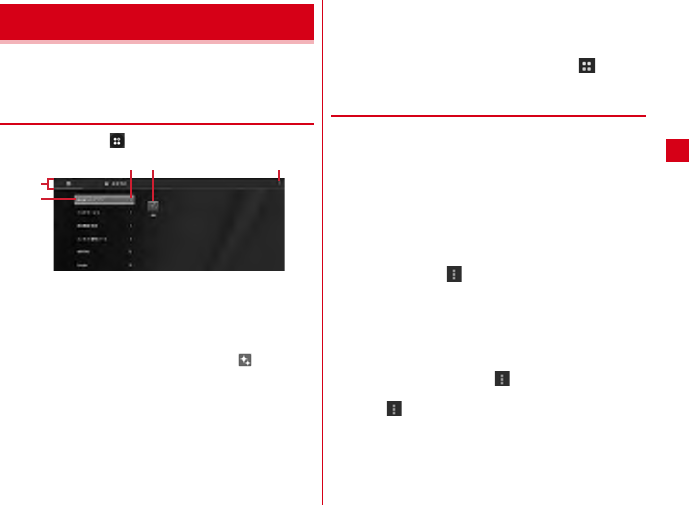
F-05E_QSG_2kou
ご使用前の確認と設定 43
アプリケーションメニューを呼び出し、登録されているア
プリケーションを起動したり、本端末の設定を変更したり
できます。
◆ アプリケーションメニューの表示
1
ホーム画面で
aアプリ一覧/おすすめアプリ切り替えタブ
bグループ
cグループ内アプリケーション
dグループ内アプリケーションの数
eメニュー
・新着アプリケーションのアイコンには が表示され
ます。
・アプリケーションによっては、アイコンに未読件数
が表示されます。
・メニューから、設定メニューの表示、きせかえ、
docomo Palette UI操作ガイドの表示などができ
ます。
グループ内アプリケーションの表示/非表示:グルー
プ名をタップ
全グループ内アプリケーションの表示/非表示:ピン
チアウト/ピンチイン
ホーム画面へ追加:アプリケーションまたはグループ
をロングタッチ→[ホームへ追加]
アプリ一覧/おすすめアプリの切り替え: /[おす
すめ]
◆ アプリケーションメニューの管理
1
アプリケーションメニュー表示中に目的の
操作を行う
アプリケーションのアンインストール:アプリケー
ションをロングタッチ→[アンインストール]→
[OK]→[OK]
並べ替え:アプリケーションまたはグループをロング
タッチ→移動先へドラッグ
・アプリケーションをロングタッチした後、[移動]
を選択しても移動できます。
グループの追加: →[グループ追加]→グループ名
を入力→[OK]
・最大50件のグループを設定できます。
グループ名の編集:グループをロングタッチ→[名称
変更]→グループ名を入力→[OK]
グループの削除:グループをロングタッチ→[削除]
→[OK]
ホームアプリの情報確認: →[アプリケーション情
報]
検索: →[検索]
・端末内のアプリケーションやWeb上の情報を検索し
ます。
アプリケーション画面
a
b
cd e
F-05E_QSG.book Page 43 Wednesday, October 24, 2012 3:11 PM
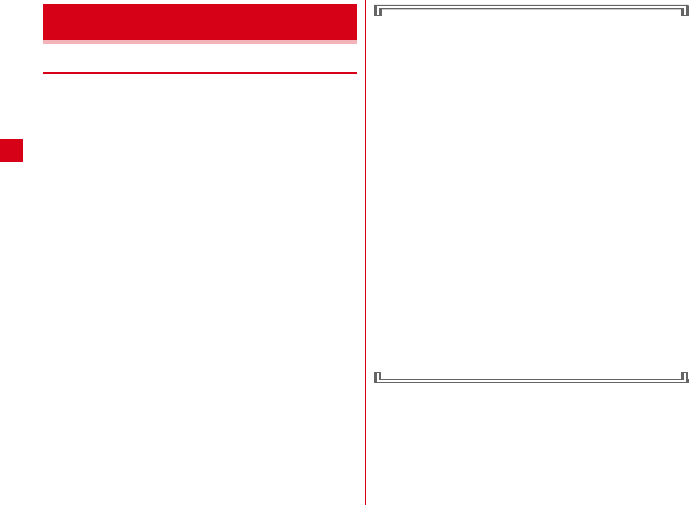
ご使用前の確認と設定
F-05E_QSG_2kou
44
◆ 本端末で利用する暗証番号
本端末を便利にお使いいただくための各種機能には、暗証
番号が必要なものがあります。本端末をロックするための
パスワードやネットワークサービスでお使いになるネット
ワーク暗証番号などがあります。用途ごとに上手に使い分
けて、本端末を活用してください。
各種暗証番号に関するご注意
・設定する暗証番号は「生年月日」、「電話番号の一
部」、「所在地番号や部屋番号」、「1111」、
「1234」などの他人にわかりやすい番号はお避け
ください。また、設定した暗証番号はメモを取るな
どしてお忘れにならないようお気をつけください。
・暗証番号は、他人に知られないように十分ご注意く
ださい。万が一暗証番号が他人に悪用された場合、
その損害については、当社は一切の責任を負いかね
ます。
・各種暗証番号を忘れてしまった場合は、契約者ご本
人であることが確認できる書類(運転免許証など)
や本端末、ドコモminiUIMカードをドコモショップ
窓口までご持参いただく必要があります。詳細は本
書巻末の「総合お問い合わせ先」までご相談くださ
い。
・PINロック解除コード(PUK)は、ドコモショップ
でご契約時にお渡しする契約申込書(お客様控え)
に記載されています。ドコモショップ以外でご契約
されたお客様は、契約者ご本人であることが確認で
きる書類(運転免許証など)とドコモminiUIMカー
ドをドコモショップ窓口までご持参いただくか、本
書巻末の「総合お問い合わせ先」までご相談くださ
い。
ロック/セキュリティ
F-05E_QSG.book Page 44 Wednesday, October 24, 2012 3:11 PM
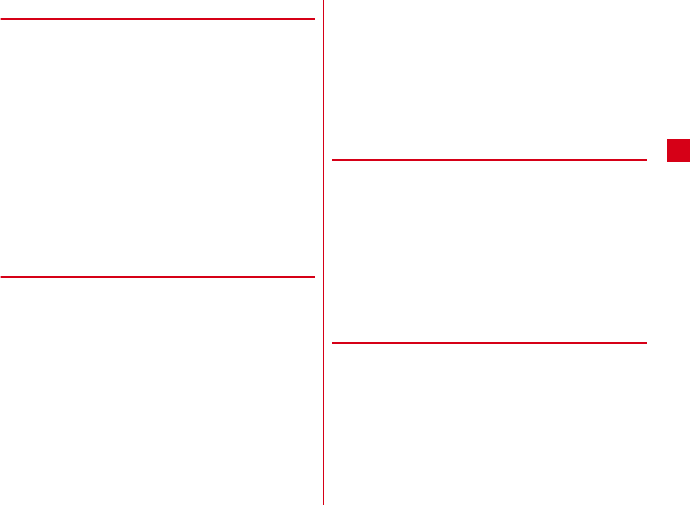
F-05E_QSG_2kou
ご使用前の確認と設定 45
❖ネットワーク暗証番号
ドコモショップまたはドコモインフォメーションセンター
でのご注文受付時に契約者ご本人を確認させていただく際
や各種ネットワークサービスご利用時などに必要な数字4
桁の番号です。ご契約時に任意の番号を設定いただきます
が、お客様ご自身で番号を変更できます。
パソコン向け総合サポートサイト「My docomo」の
「docomoID/パスワード」をお持ちの方は、パソコンか
ら新しいネットワーク暗証番号への変更手続きができま
す。なおdメニューからは、dメニュー→「お客様サポー
トへ」→「各種お申込・お手続き」からお客様ご自身で変
更ができます。
※「My docomo」「お客様サポート」については、P79
(アプリケーションの「取扱説明書」では、「付録」の
「マナーもいっしょに携帯しましょう」)をご覧くださ
い。
❖PINコード
ドコモminiUIMカードには、PINコードという暗証番号を
設定できます。ご契約時は「0000」に設定されています
が、お客様ご自身で番号を変更できます。
PINコードは、第三者による本端末の無断使用を防ぐた
め、ドコモminiUIMカードを取り付ける、または本端末の
電源を入れるたびに使用者を認識するために入力する4∼
8桁の番号(コード)です。PINコードを入力することに
より、端末操作ができます。
・別の端末で利用していたドコモminiUIMカードを差し替
えてお使いになる場合は、以前にお客様が設定された
PINコードをご利用ください。設定を変更されていない
場合は「0000」となります。
・PINコードの入力を3回連続して間違えると、PINコー
ドがロックされて使えなくなります。この場合は、
「PINロック解除コード」でロックを解除してください。
ロックを解除しないと新しいPINコードは設定できませ
ん。
・ドコモminiUIMカードがPINロックまたはPUKロック
された場合は、ドコモminiUIMカードを取り外すことで
ホーム画面が表示されるようになり、Wi-Fi接続による
通信が可能です。
❖PINロック解除コード(PUK)
PINロック解除コードは、PINコードがロックされた状態
を解除するための8桁の番号です。なお、PINロック解除
コードはお客様ご自身では変更できません。
・PINロック解除コードの入力を10回連続して間違える
と、ドコモminiUIMカードがロックされます。その場合
は、ドコモショップ窓口にお問い合わせください。
・ドコモminiUIMカードがPINロックまたはPUKロック
された場合は、ドコモminiUIMカードを取り外すことで
ホーム画面が表示されるようになり、Wi-Fi接続による
通信が可能です。
❖microSDパスワード
microSDカードにパスワードを設定できます。パスワー
ドを設定したmicroSDカードを他の端末に取り付けて使
用する場合は、その端末にパスワード認証をする必要があ
ります。パソコンやパスワード設定機能のない端末などに
取り付けた場合には、データの利用や初期化ができませ
ん。
・microSDカードによっては本機能に対応していない場
合があります。
F-05E_QSG.book Page 45 Wednesday, October 24, 2012 3:11 PM
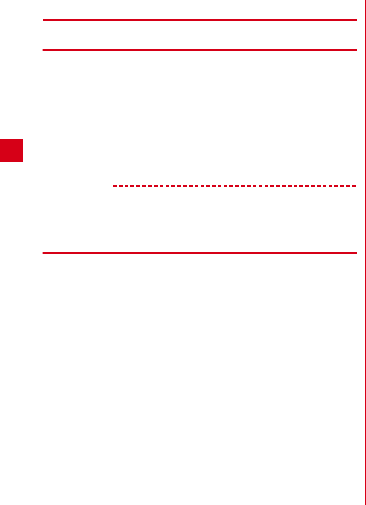
ご使用前の確認と設定
F-05E_QSG_2kou
46
◆ PINコードの設定
❖SIMカードロックの設定
電源を入れたときにPINコードを入力するように設定しま
す。
1
アプリケーションメニューで[設定]→[セ
キュリティ]→[SIMカードロック設定]
2
[SIMカードをロック]→PINコードを入力→
[OK]
✔お知らせ
・初めてPINコードを入力する場合は、「0000」を入力し
てください。
❖PINロックの解除
PINコードがロックされた場合は、ロックを解除してから
新しいPINコードを設定します。
1
PUKコード欄にPINロック解除コードを入
力
2
新しいPINコード欄に新しいPINコードを入
力
3
新しいPINコード(確認)欄に新しいPINコー
ドを入力→[OK]
F-05E_QSG.book Page 46 Wednesday, October 24, 2012 3:11 PM
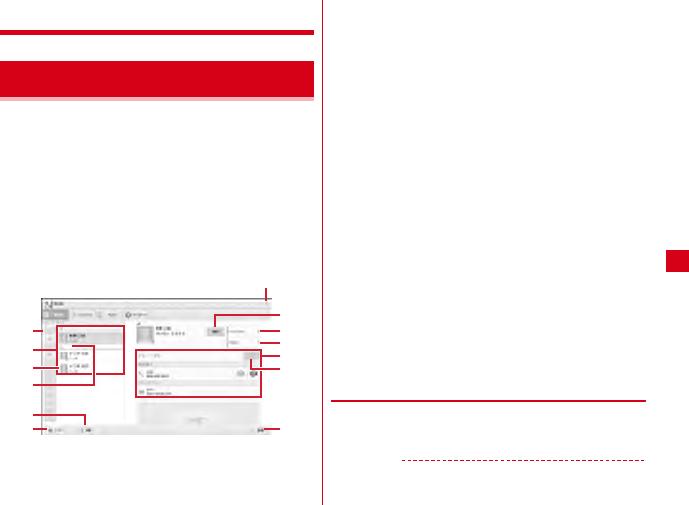
F-05E_QSG_2kou
電話帳 47
電話帳
電話帳の連絡先には電話番号やメールアドレスなどを入力
できます。連絡先から簡単な操作で登録した人に連絡でき
ます。
・クラウドの利用には、ドコモ電話帳アプリが必要とな
り、クラウドの利用開始を行う必要があります。ドコモ
電話帳アプリを初めて起動する場合(アプリの初期化後
を含む)、「クラウドの利用について」の画面が表示さ
れ、クラウドの利用を開始できます。
1
アプリケーションメニューで[ドコモ電話
帳]→[連絡先]
a連絡先のメニューの表示
bインデックス
文字を選択して連絡先を検索できます。
c連絡先リスト
d名前
タップして個人情報画面に情報を表示します。サム
ネイル画像をタップすると、SMS送信やメール送
信などができます。
eインデックスバー
f連絡先の検索
gグループリストの表示
h連絡先の編集
iコミュニケーション
SMSの送受信、spモードメールなどの送受信履歴
が表示されます。→P48
jタイムライン
「フレンドNEWS」機能、および「マイSNS」機
能によるSNS・ブログのタイムラインが表示され
ます。→P48
k個人情報画面
選択した相手の個人情報を表示します。項目をタッ
プして、SMSやEメール送信ができます。
lお気に入り
タップすると連絡先のグループ「お気に入り」に登
録されます。
m連絡先の新規登録
◆ 連絡先を登録
1
連絡先画面で[登録]→必要に応じてアカウ
ントを選択→各項目を設定→[登録完了]
✔お知らせ
・クラウドと同期できるのは、docomoアカウントで登録
した連絡先データです。
電話帳の使いかた
a
h
i
m
j
k
l
b
g
f
d
e
c
連絡先画面
F-05E_QSG.book Page 47 Wednesday, October 24, 2012 3:11 PM
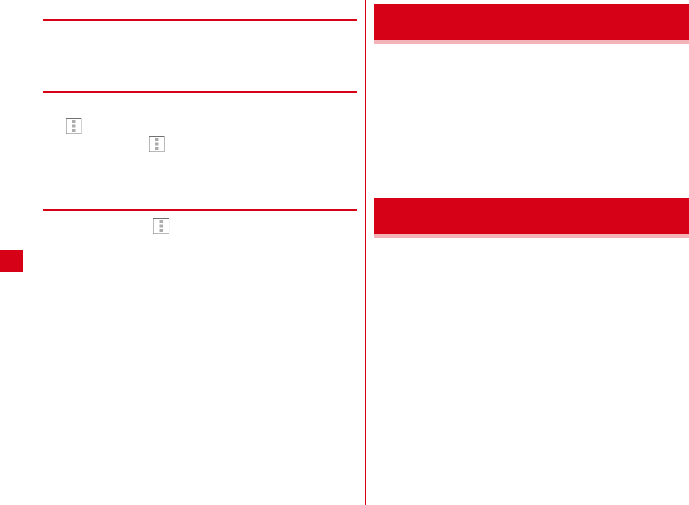
F-05E_QSG_2kou
電話帳
48
◆ 連絡先の編集
1
連絡先画面で編集したい連絡先を選択→[編
集]→変更したい項目を入力→[登録完了]
◆ 連絡先の削除
1
連絡先画面で削除したい連絡先を選択→
→[1件削除]→[OK]
・連絡先画面で →[選択削除]をタップすると、削
除したい連絡先を選択して削除が可能です。[全選
択]をタップすると、全件削除できます。
◆ 連絡先のインポート/エクスポート
1
連絡先画面で →[その他]→[インポート/
エクスポート]→項目を選択→それぞれの操
作を行う
SIMカードからインポート:ドコモminiUIMカードに
保存した連絡先から追加したい連絡先を指定してイ
ンポートします。
SDカードからインポート:microSDカードに保存さ
れている連絡先データ(vCardファイル)を、指定
したアカウントに登録します。ファイルが複数ある
場合は、登録するファイルを選択します。
SDカードにエクスポート:「プロフィール」を除く連
絡先データ(vCardファイル)を、microSDカー
ドに全件保存します。
表示可能な電話帳を共有:連絡先データをBluetooth
通信やメールに添付して全件送信します。
SMSの送受信、spモードメール、SNSのメッセージ※の
送受信履歴が表示されます。
※ クラウドを利用開始の上、マイSNS機能を利用してい
る場合のみ表示されます。
1
アプリケーションメニューで[ドコモ電話
帳]→[コミュニケーション]
表示項目の変更:[表示項目]→表示する項目を
チェック→[OK]
「フレンドNEWS」機能、および「マイSNS」機能による
SNS・ブログのタイムラインが表示されます。
※ 表示するためにはクラウドを利用開始している必要があ
ります。
1
アプリケーションメニューで[ドコモ電話
帳]→[タイムライン]
表示項目の変更:[表示項目]→表示する項目を
チェック→[OK]
コミュニケーション
タイムライン
F-05E_QSG.book Page 48 Wednesday, October 24, 2012 3:11 PM

F-05E_QSG_2kou
電話帳 49
ご契約電話番号を確認できます。また、ご自身の情報を入
力、編集できます。
1
アプリケーションメニューで[ドコモ電話
帳]→[マイプロフィール]→[編集]→各項目
を設定→[登録完了]
◆ 名刺の作成
マイプロフィールから名刺を作成し、相手と交換できま
す。
・名刺の作成や交換を利用するには、名刺作成アプリをイ
ンストールする必要があります。
・初回起動時は、名刺作成アプリのガイダンス画面が表示
されますので[利用開始]をタップします。
1
アプリケーションメニューで[ドコモ電話
帳]→[マイプロフィール]
2
[新規作成]→[利用開始]→テンプレートを
選択→[選択]→[決定]→[編集ツール]→各
項目を編集
編集:[名刺編集]→[編集ツール]→各項目を編集
→[編集完了]→[上書き保存]/[新規保存]
削除:[名刺削除]→[OK]
3
[編集完了]→保存先を選択
・名刺交換を行う場合は、保存先に電話帳(マイプロ
フィール)を選択する必要があります。
◆ 名刺の交換
対応機種どうしであれば、作成した名刺を相手と交換でき
ます。
1
アプリケーションメニューで[ドコモ電話
帳]→[マイプロフィール]→[この名刺を交
換する]→ガイダンスに従って操作
マイプロフィールの編集
F-05E_QSG.book Page 49 Wednesday, October 24, 2012 3:11 PM
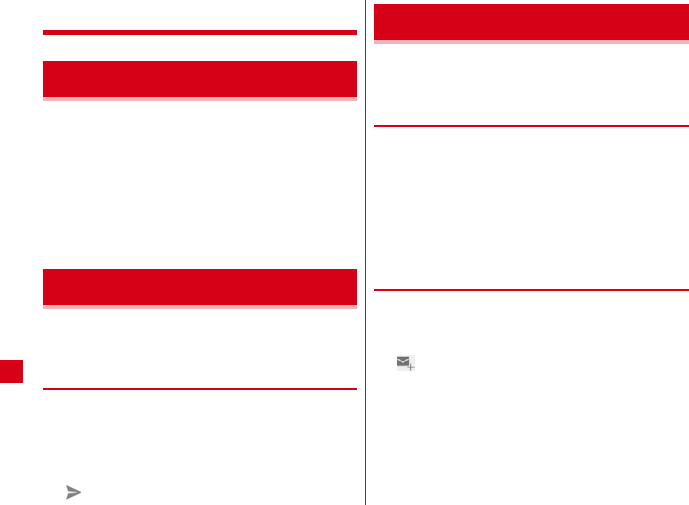
F-05E_QSG_2kou
メール/インターネット
50
メール/インターネット
iモードのメールアドレス(@docomo.ne.jp)を利用し
て、メールの送受信をします。
絵文字、デコメール®の使用が可能で、自動受信にも対応
しています。
・spモードメールの詳細については、『ご利用ガイドブッ
ク(spモード編)』をご覧ください。
1
アプリケーションメニューで[spモードメー
ル]
以降は画面の指示に従って操作します。
携帯電話番号を宛先にして、最大全角70文字(半角英数
字のみの場合は最大160文字)の文字メッセージを送受
信します。
◆ SMSを作成して送信
1
アプリケーションメニューで[メッセージ]
→[新規作成]
2
[To]→携帯電話番号を入力
3
[メッセージを入力]→メッセージを入力→
mopera Uや一般のプロバイダが提供するメールアカウン
トを設定して、Eメールを利用します。
◆ 一般プロバイダのメールアカウントの設
定
・あらかじめご利用のサービスプロバイダから設定に必要
な情報を入手してください。
1
アプリケーションメニューで[メール]
2
[メールアドレス]→メールアドレスを入力
→[パスワード]→パスワードを入力→[次
へ]
以降は画面の指示に従って操作します。
◆ Eメールを作成して送信
1
アプリケーションメニューで[メール]
・複数のメールアカウントがある場合は、画面左上の
アカウントをタップして切り替えます。
2
3
[To]→アドレスを入力
・CcやBccを追加する場合は、[CC/BCCを追加]
をタップします。
4
[件名]→件名を入力
spモードメール
SMS
Eメール
F-05E_QSG.book Page 50 Wednesday, October 24, 2012 3:11 PM
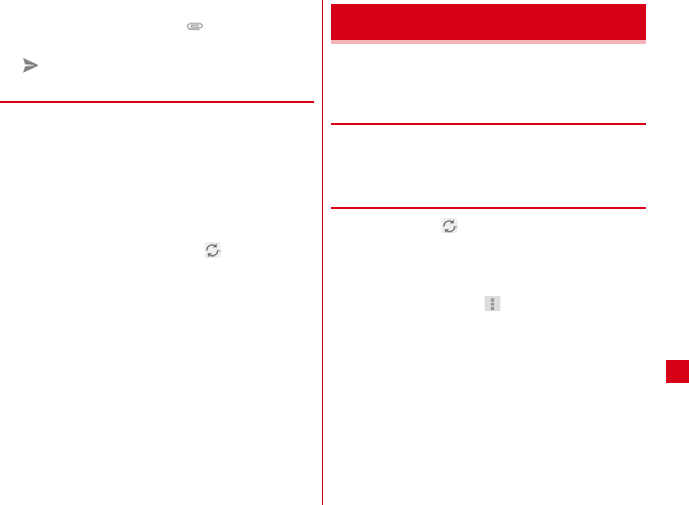
F-05E_QSG_2kou
メール/インターネット 51
5
[メールを作成します]→メッセージを入力
・ファイルを添付する場合は、 →ファイルを選択
します。
6
◆ Eメールの受信/表示
1
アプリケーションメニューで[メール]
・複数のメールアカウントがある場合は、画面左上の
アカウントをタップして切り替えます。
アカウントをタップして[統合ビュー]をタップす
ると、すべてのメールアカウントのEメールが混在
した受信トレイが表示されます。各メールアカウン
トはEメールの右側にあるカラーバーで区別されま
す。
2
受信トレイを更新するには、
3
Eメールを選択
Gmailは、GoogleのオンラインEメールサービスです。
本端末のGmailを使用して、Eメールの送受信が行えま
す。
◆Gmailを開く
1
アプリケーションメニューで[Gmail]
受信トレイにメッセージスレッドの一覧が表示されま
す。
❖Gmailの更新
1
受信トレイで
本端末のGmailとWebサイトのGmailを同期させて、
受信トレイを更新します。
・Gmailの詳細については、次の操作でモバイルヘル
プをご覧ください。
Gmailの受信トレイで →[ヘルプ]
Gmail
F-05E_QSG.book Page 51 Wednesday, October 24, 2012 3:11 PM
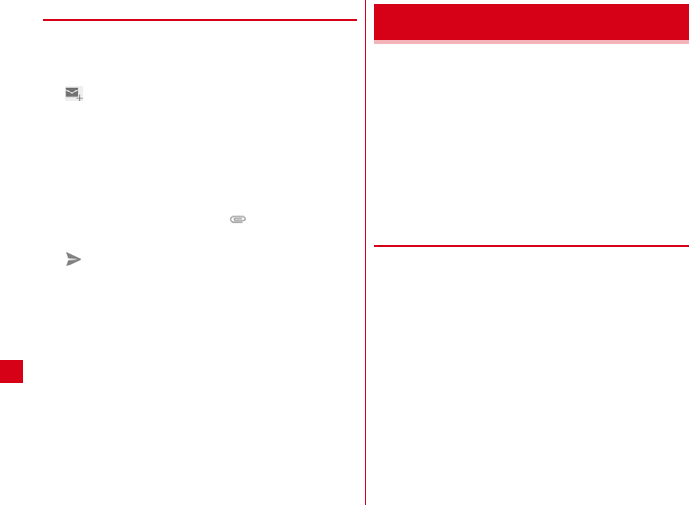
F-05E_QSG_2kou
メール/インターネット
52
◆ Gmailを作成して送信
1
アプリケーションメニューで[Gmail]
・複数のメールアカウントがある場合は、画面左上の
アカウントをタップして切り替えます。
2
3
[To]→アドレスを入力
・CcやBccを追加する場合は、[CC/BCCを追加]
をタップします。
4
[件名]→件名を入力
5
[メールを作成]→メッセージを入力
・ファイルを添付する場合は、 →ファイルを選択
します。
6
気象庁から配信される緊急地震速報などを受信することが
できるサービスです。
・エリアメールはお申し込み不要の無料サービスです。
・最大50件保存できます。
・電源が入っていない、機内モード中、国際ローミング
中、PINコード入力画面表示中などは受信できません。
また、本端末のメモリ容量が少ないときは受信に失敗す
ることがあります。
・受信できなかったエリアメールを後で受信することはで
きません。
◆ 緊急速報「エリアメール」を受信したと
きは
エリアメールを受信すると、専用ブザー音または専用着信
音が鳴りステータスバーに通知アイコンが表示され、内容
表示画面が表示されます。
・ブザー音または着信音は最大音量で鳴動します。変更は
できません。
・お買い上げ時は、マナーモード中でも鳴動します。鳴動
しないように設定できます。→P53
緊急速報「エリアメール」
F-05E_QSG.book Page 52 Wednesday, October 24, 2012 3:11 PM
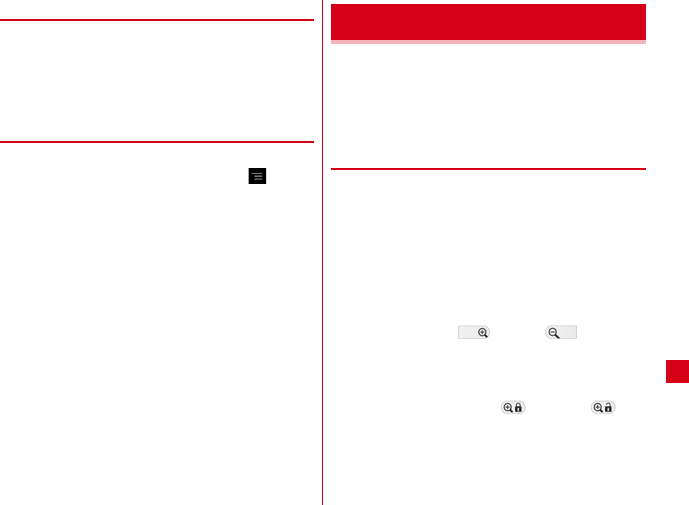
F-05E_QSG_2kou
メール/インターネット 53
◆ 受信したエリアメールの表示
1
アプリケーションメニューで[災害用キッ
ト]→[緊急速報「エリアメール」]→エリア
メールを選択
・初回起動時は「ご利用にあたって」を読み、[同意
して利用する]をタップします。
◆ 緊急速報「エリアメール」設定
1
アプリケーションメニューで[災害用キッ
ト]→[緊急速報「エリアメール」]→→[設
定]
2
各項目を設定
受信設定:エリアメールを受信するかどうかを設定し
ます。
着信音:着信音の鳴動時間とマナーモード時の着信音
の動作を設定します。
受信画面および着信音確認:緊急地震速報、津波警
報、災害・避難情報のエリアメールを受信したとき
の受信画面と着信音を確認します。
その他の設定:緊急地震速報、津波警報、災害・避難
情報以外に受信するエリアメールを新規登録/編集
/削除します。
ブラウザを利用して、パソコンと同じようにWebサイト
を閲覧できます。
本端末では、パケット通信またはWi-Fiによる接続でブラ
ウザを利用できます。
本端末には、Android標準の「ブラウザ」と「かんたんイ
ンターネット」(→P54)の2種類のブラウザがあります。
◆ Webサイト表示中の画面操作
■ Webページを縦表示/横表示に切り替え
本端末を縦または横に持ち替えて、縦/横画面表示を切り
替えます。
■ Webページの拡大/縮小
次の方法で拡大/縮小します。
ピンチアウト/ピンチイン:拡大/縮小します。
ダブルタップ:拡大します。
・拡大前の表示に戻す場合は、再度ダブルタップします。
ズームコントロール:画面をフリックしてズームコント
ロールを表示します。 で拡大し、 で縮小しま
す。
・現在表示しているWebページの拡縮率を、次にWeb
ページを開いたときに引継ぐことができます。Web
ページを拡大/縮小した時などに表示されるアイコンを
タップして、引継ぎの有効( )/無効( )を
切り替えます。
■ 画面のスクロール/パン
画面を上下/左右にスクロールまたは全方向にパンして見
たい部分を表示します。
ブラウザ
F-05E_QSG.book Page 53 Wednesday, October 24, 2012 3:11 PM
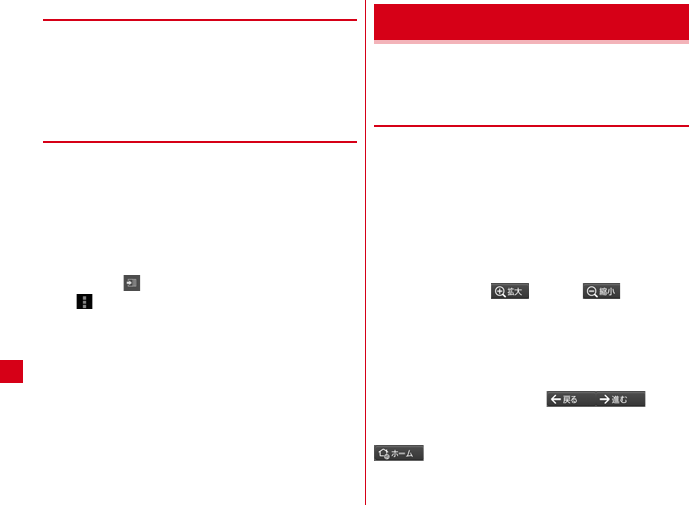
F-05E_QSG_2kou
メール/インターネット
54
◆ ブラウザを起動してWebサイトを表示
1
アプリケーションメニューで[ブラウザ]
2
Webページ最上部にスライド→アドレス
バーにURL/キーワードを入力
3
[Go]/候補を選択
◆ 先読み機能
表示中のWebサイトのリンク先ページを専用キャッシュ
に読み込みます。
あらかじめ読み込んでおくと、リンク先をタップした際、
回線状況に関わらず素早くリンク先のページを表示するこ
とができます。
・リンク先のページによっては、本機能が利用できない場
合があります。
1
Webサイト表示中にWebページ最上部にス
ライド→→[はい]
・→[先読み]とタップしても操作できます。
・先読み中に通知パネルを開いて[先読み中]をタッ
プすると、先読みを中断します。
わかりやすく使いやすい操作で、Webサイトを閲覧でき
ます。
◆ かんたんインターネットでWebサイト
表示中の画面操作
画面上部の操作バーに表示されるボタンで操作します。
■ Webページを縦表示/横表示に切り替え
本端末を縦または横に持ち替えて、縦/横画面表示を切り
替えます。
■ Webページの拡大/縮小
次の方法で拡大/縮小します。
ピンチアウト/ピンチイン:拡大/縮小します。
ダブルタップ:拡大します。
・拡大前の表示に戻す場合は、再度ダブルタップします。
ズームコントロール: で拡大し、 で縮小しま
す。
■ 画面のスクロール/パン
画面を上下/左右にスクロールまたは全方向にパンして見
たい部分を表示します。
■ Webページを戻る/進む
前に表示していたWebページに で移動
できます。
■ ホームページに戻る
でホームページに移動できます。
かんたんインターネット
F-05E_QSG.book Page 54 Wednesday, October 24, 2012 3:11 PM
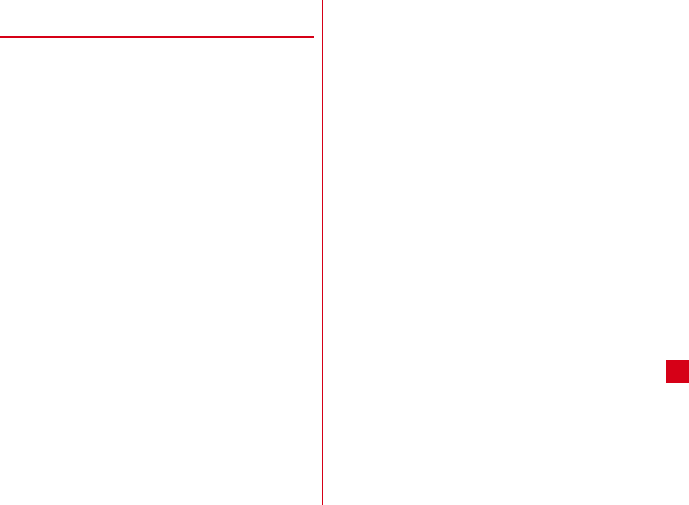
F-05E_QSG_2kou
メール/インターネット 55
◆ かんたんインターネットを起動してWeb
サイトを表示
1
アプリケーションメニューで[かんたんイン
ターネット]
2
操作バーの[検索]→検索キーワード入力エ
リアにURLを入力/キーワードを入力また
は選択
3
[Go]/[検索]
再読み込み:Webサイト表示中に[メニュー]→[再
読み込みする]
URLなどを表示:Webサイト表示中に[メニュー]
→[URLなどを表示する]→[OK]
URL入力して接続:Webサイト表示中に[メニュー]
→[URLを入力して接続]→URLを入力→[接続]
ダウンロード履歴を見る:Webサイト表示中に[メ
ニュー]→[ダウンロード履歴]
F-05E_QSG.book Page 55 Wednesday, October 24, 2012 3:11 PM
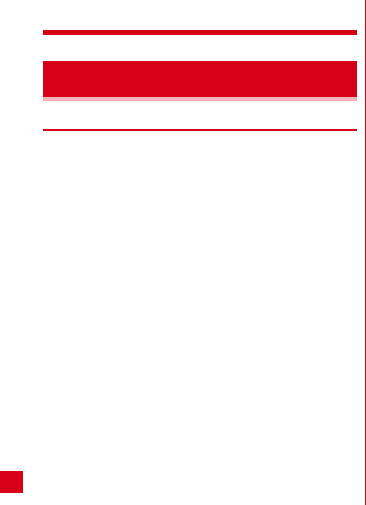
F-05E_QSG_2kou
付録/索引
56
付録/索引
◆ 故障かな?と思ったら
・まず初めに、ソフトウェアを更新する必要があるかを
チェックして、必要な場合にはソフトウェアを更新して
ください。→P61
・気になる症状のチェック項目を確認しても症状が改善さ
れないときは、本書巻末の「故障お問い合わせ先」また
は、ドコモ指定の故障取扱窓口までお気軽にご相談くだ
さい。
■ 電源・充電
● 本端末の電源が入らない
電池切れになっていませんか。
● 充電ができない
・アダプタの電源プラグやシガーライタープラグがコ
ンセントまたはシガーライターソケットに正しく差
し込まれていますか。
・本端末と別売りのACアダプタ 04が正しく接続され
ていますか。→P28
・付属の卓上ホルダを使用する場合、本端末の充電端
子は汚れていませんか。汚れたときは、端子部分を
乾いた綿棒などで拭いてください。
・別売りのPC接続用USBケーブル T01をご使用の場
合、パソコンの電源が入っていますか。
・充電しながら通信、その他機能の操作を長時間行う
と、本端末の温度が上昇してお知らせLEDが消える
場合があります。温度が高い状態では安全のために
充電を停止しているため、ご使用後に本端末の温度
が下がってから再度充電を行ってください。
■ 端末操作
● キーを押しても動作しない
スリープモードになっていませんか。Xまたは指
紋センサーを押して解除してください。
● 電池の使用時間が短い
・圏外の状態で長時間放置されるようなことはありま
せんか。圏外時は通信可能な状態にできるよう電波
を探すため、より多くの電力を消費しています。
・内蔵電池の使用時間は、使用環境や劣化度により異
なります。
・内蔵電池は消耗品です。充電を繰り返すごとに、1
回で使える時間が次第に短くなっていきます。十分
に充電しても購入時に比べて使用時間が極端に短く
なった場合は、本書巻末の「故障お問い合わせ先」
またはドコモ指定の故障取扱窓口までお問い合わせ
ください。
● ドコモminiUIMカードが認識されない
ドコモminiUIMカードを正しい向きで挿入しています
か。→P25
● 操作中・充電中に熱くなる
操作中や充電中、充電しながらワンセグ視聴などを長
時間行った場合などには、本端末や内蔵電池、アダプ
タが温かくなることがありますが、安全上問題ありま
せんので、そのままご使用ください。
トラブルシューティング(FAQ)
F-05E_QSG.book Page 56 Wednesday, October 24, 2012 3:11 PM
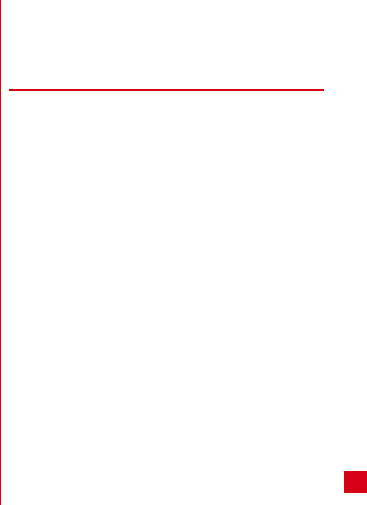
F-05E_QSG_2kou
付録/索引 57
● 端末が熱くなり、電源が切れる
複数のアプリケーションの起動、カメラの使用やイン
ターネット接続などを長時間行った場合など、本端末
の温度が高い状態が続く場合は、充電や機能が停止し
たり、画面の明るさを調整したりすることがあります。
また、やけどを防ぐため本端末の電源が切れることが
あります。
● 時計がずれる
長い間、電源を入れた状態にしていると時計がずれる
場合があります。日付と時刻の[日付と時刻の自動設
定]にチェックが付いていることを確認し、電波のよ
い場所で電源を入れ直してください。
● 端末動作が不安定
ご購入後に端末へインストールしたアプリケーション
により不安定になっている可能性があります。
セーフモード(ご購入時に近い状態で起動させる機能)
で起動して症状が改善される場合には、インストール
したアプリケーションをアンインストールすることで
症状が改善される場合があります。
次の方法でセーフモードを起動してください。
電源を切った状態でXを2秒以上押し、docomo
のロゴが表示されたらDを押し続けてください。セー
フモードが起動されるとロック画面左下に[セーフ
モード]と表示されます。セーフモードを終了させる
には、電源を入れ直してください。
※ 事前に必要なデータをバックアップしてからセーフモー
ドをご利用ください。
※ お客様ご自身で作成されたウィジェットが消える場合が
あります。
※ セーフモードは通常の起動状態ではありません。通常ご
利用になる場合にはセーフモードを終了し、ご利用くだ
さい。
■カメラ
● カメラで撮影した静止画や動画がぼやける
・カメラのレンズにくもりや汚れが付着していないか
を確認してください。
◆ エラーメッセージ
● しばらくお待ちください
音声回線/パケット通信設備が故障、または音声回線
ネットワーク/パケット通信ネットワークが非常に混
み合っています。しばらくたってから操作し直してく
ださい。
● しばらくお待ちください(パケット)
パケット通信設備が故障、またはパケット通信ネット
ワークが非常に混み合っています。しばらくたってか
ら操作し直してください。
● 指紋センサーが起動できません。
指紋センサーが正常に動作できない場合に表示されま
す。指紋センサーが利用できなくなった場合は、お近
くのドコモショップなど窓口までお問い合わせくださ
い。
● 操作できませんでした
ドコモminiUIMカードがPUKロックされた状態でPIN
ロック解除コードを入力すると表示されます。ドコモ
ショップなど窓口にお問い合わせください。→P45
● 電池残量がありません。シャットダウンします。
電池残量がありません。充電してください。→P27
● やり直してください
画面ロックの解除時に暗証番号またはパスワードが
誤っていると表示されます。正しい暗証番号またはパ
スワードを入力してください。
F-05E_QSG.book Page 57 Wednesday, October 24, 2012 3:11 PM
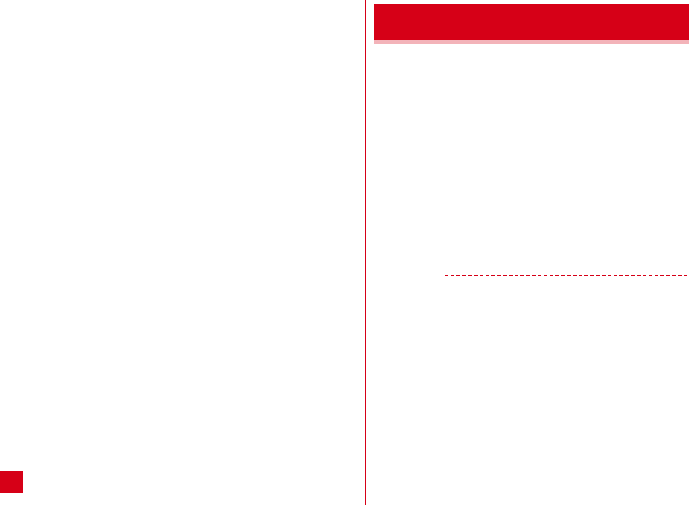
F-05E_QSG_2kou
付録/索引
58
● PINコードが正しくありません。残り回数:X回
正しくないPINコードを入力すると表示されます。正
しいPINコードを入力してください。→P46
● SIMカードが挿入されていません
ドコモminiUIMカードが正しく挿入されていない場合
に表示されます。ドコモminiUIMカードが正しく挿入
されているか確認してください。
● SIM card 異常
このカードは認識できません。再起動します。ドコモ
UIMカード(FOMAカード)の金属部分の汚れは再
起動の原因となります。金属部分は定期的な清掃をお
勧めします。清掃には乾いた綿棒を使用してくださ
い。
ドコモminiUIMカードの金属部分が汚れている場合に
表示されることがありますが故障ではありません。ド
コモminiUIMカードの金属部分は定期的に清掃してく
ださい。
本端末をお買い上げ時の状態に戻します。本端末にお客様
がインストールしたアプリケーションや登録したデータ
は、一部を除きすべて削除されます。
1
アプリケーションメニューで[設定]→ユー
ザー設定の[その他...]→[初期化]→[データ
の初期化]→[携帯端末をリセット]
・セキュリティ解除方法が設定されているときは、認
証操作が必要です。
2
[すべて消去]
リセットが完了してしばらくたつと、本端末が再起動
します。
・初期化中に電源を切らないでください。
✔お知らせ
・タッチパネル操作が正しく動作しない場合などは、電源
を入れ直してください。
本端末の初期化
F-05E_QSG.book Page 58 Wednesday, October 24, 2012 3:11 PM
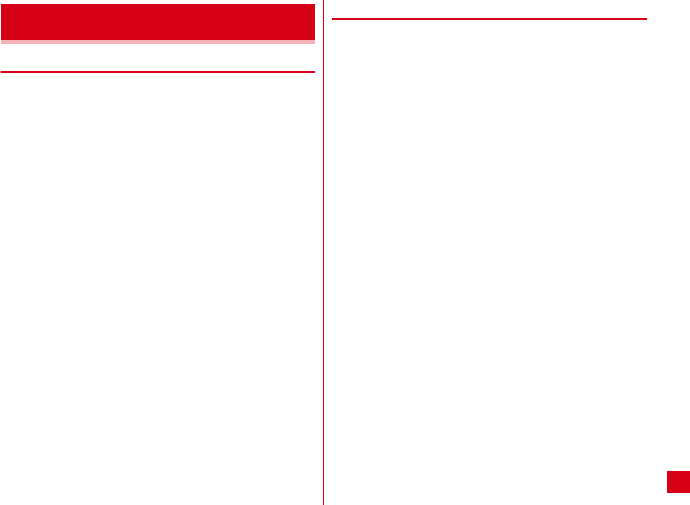
F-05E_QSG_2kou
付録/索引 59
❖保証について
・本端末をお買い上げいただくと、保証書が付いています
ので、必ずお受け取りください。記載内容および『販売
店名・お買い上げ日』などの記載事項をお確かめの上、
大切に保管してください。必要事項が記載されていない
場合は、すぐにお買い上げいただいた販売店へお申しつ
けください。無料保証期間は、お買い上げ日より1年間
です。
・この製品は付属品を含め、改良のため予告なく製品の全
部または一部を変更することがありますので、あらかじ
めご了承ください。
・本端末の故障・修理やその他お取り扱いによって連絡先
などに登録された内容が変化・消失する場合がありま
す。万が一に備え連絡先などの内容はご自身で控えをお
取りくださるようお願いします。
※ 本端末は、連絡先などのデータをmicroSDカードに保
存していただくことができます。
❖アフターサービスについて
■ 調子が悪い場合は
修理を依頼される前に、本書の「故障かな?と思ったら」
をご覧になってお調べください(→P56)。それでも調子
がよくないときは、本書巻末の「故障お問い合わせ先」に
ご連絡の上、ご相談ください。
■ お問い合わせの結果、修理が必要な場合
ドコモ指定の故障取扱窓口にご持参いただきます。ただ
し、故障取扱窓口の営業時間内の受付となります。また、
ご来店時には必ず保証書をご持参ください。なお、故障の
状態によっては修理に日数がかかる場合がございますの
で、あらかじめご了承ください。
■ 保証期間内は
・保証書の規定に基づき無料で修理を行います。
・故障修理を実施の際は、必ず保証書をお持ちください。
保証期間内であっても保証書の提示がないもの、お客様
のお取り扱い不良(液晶・コネクタなどの破損)による
故障・損傷などは有料修理となります。
・ドコモの指定以外の機器および消耗品の使用に起因する
故障は、保証期間内であっても有料修理となります。
■ 次の場合は、修理できないことがあります。
・お預かり検査の結果、水濡れ、結露・汗などによる腐食
が発見された場合や、内部の基板が破損・変形していた
場合(外部接続端子・ステレオイヤホン端子・液晶など
の破損や筐体亀裂の場合においても修理ができない可能
性があります)
※ 修理を実施できる場合でも保証対象外になりますので有
料修理となります。
■ 保証期間が過ぎたときは
ご要望により有料修理いたします。
保証とアフターサービス
F-05E_QSG.book Page 59 Wednesday, October 24, 2012 3:11 PM
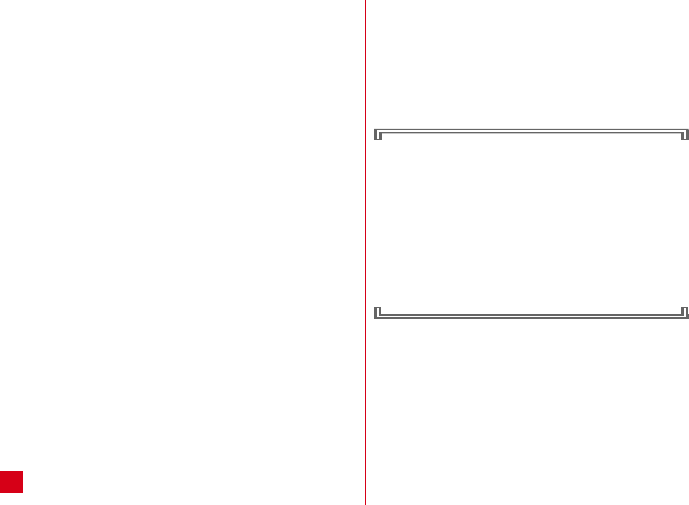
F-05E_QSG_2kou
付録/索引
60
■ 部品の保有期間は
本端末の補修用性能部品(機能を維持するために必要な部
品)の最低保有期間は、製造打ち切り後6年間を基本とし
ております。ただし、故障箇所によっては修理部品の不足
などにより修理ができない場合もございますので、あらか
じめご了承ください。また、保有期間が経過した後も、故
障箇所によっては修理可能なことがありますので、本書巻
末の「故障お問い合わせ先」へお問い合わせください。
■ お願い
・本端末および付属品の改造はおやめください。
- 火災・けが・故障の原因となります。
- 改造が施された機器などの故障修理は、改造部分を元
の状態に戻すことをご了承いただいた上でお受けいた
します。ただし、改造の内容によっては故障修理をお
断りする場合があります。
・次のような場合は改造とみなされる場合があります。
- 液晶部やキー部にシールなどを貼る
- 接着剤などにより本端末に装飾を施す
- 外装などをドコモ純正品以外のものに交換するなど
・改造が原因による故障・損傷の場合は、保証期間内で
あっても有料修理となります。
・各種機能の設定などの情報は、本端末の故障・修理やそ
の他お取り扱いによってクリア(リセット)される場合
があります。お手数をおかけしますが、その場合は再度
設定してくださるようお願いいたします。
・修理を実施した場合には、故障箇所に関係なく、Wi-Fi
用のMACアドレスおよびBluetoothアドレスが変更さ
れる場合があります。
・本端末のスピーカーなどに磁気を発生する部品を使用し
ています。キャッシュカードなど、磁気の影響を受けや
すいものを近づけるとカードが使えなくなることがあり
ますので、ご注意ください。
・本端末は防水性能を有しておりますが、本端末内部が濡
れたり湿気を帯びてしまった場合は、すぐに電源を切っ
て、お早めに故障取扱窓口へご来店ください。ただし本
端末の状態によって修理できないことがあります。
メモリダイヤル(連絡先機能)およびダウンロー
ド情報などについて
本端末を機種変更や故障修理をする際に、お客様が作
成されたデータまたは外部から取り込まれたデータあ
るいはダウンロードされたデータなどが変化、消失な
どする場合があります。これらについて当社は一切の
責任を負いません。また、当社の都合によりお客様の
端末を代替品と交換することにより修理に代えさせて
いただく場合がありますが、その際にはこれらのデー
タなどは一部を除き交換後の製品に移し替えることは
できません。
F-05E_QSG.book Page 60 Wednesday, October 24, 2012 3:11 PM
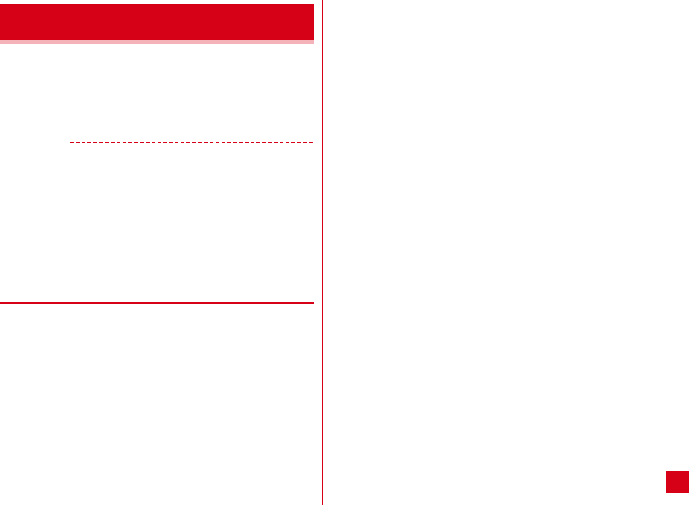
F-05E_QSG_2kou
付録/索引 61
F-05Eのソフトウェア更新が必要かをネットワークに接続
して確認し、必要に応じて更新ファイルをダウンロードし
て、ソフトウェアを更新する機能です。
ソフトウェア更新が必要な場合には、ドコモのホームペー
ジでご案内いたします。
✔お知らせ
・ソフトウェア更新は、本端末に登録した連絡先、カメラ
画像、メール、ダウンロードデータなどのデータを残し
たまま行えますが、お客様の端末の状態(故障、破損、
水濡れなど)によってはデータの保護ができない場合が
あります。必要なデータはバックアップを取っていただ
くことをおすすめします。ただし、ダウンロードデータ
などバックアップが取れないデータがありますので、あ
らかじめご了承ください。
◆ ご利用にあたって
・ソフトウェア更新を行う際は、電池をフル充電しておい
てください。更新時は充電ケーブルを接続することをお
すすめします。
・次の場合はソフトウェアを更新できません。
- 圏外が表示されているとき※
- 国際ローミング中※
- 機内モード中※
- OSバージョンアップ中
- 日付と時刻を正しく設定していないとき
- ソフトウェア更新に必要な電池残量がないとき
- ソフトウェア更新に必要なメモリ空き容量がないとき
※ 圏外、国際ローミング中は、Wi-Fi接続中であっても更
新できません。
・ソフトウェア更新(ダウンロード、書き換え)には時間
がかかる場合があります。
・ソフトウェア更新中は、各種通信機能およびその他の機
能を利用できません。
・ソフトウェア更新は電波状態のよい所で、移動せずに実
施することをおすすめします。電波状態が悪い場合に
は、ソフトウェア更新を中断することがあります。
・ソフトウェア更新が不要な場合は、[更新の必要はあり
ません。このままお使いください]と表示されます。
・国際ローミング中、または圏外にいるときは[ドコモの
電波が受信できない場所、またはローミング中はWi-Fi
接続中であってもダウンロードを開始できません]また
は[ドコモの電波が受信できない場所、またはローミン
グ中はWi-Fi接続中であっても書換え処理を開始できま
せん]と表示されます。Wi-Fi接続中も同様です。
・ソフトウェア更新中に送信されてきたSMSは、SMSセ
ンターに保管されます。
・ソフトウェア更新の際、お客様のF-05E固有の情報(機
種や製造番号など)が、当社のソフトウェア更新用サー
バーに送信されます。当社は送信された情報を、ソフト
ウェア更新以外の目的には利用いたしません。
・ソフトウェア更新に失敗した場合に、端末が起動しなく
なることや、[ソフトウェア更新に失敗しました。]と表
示され、一切の操作ができなくなることがあります。そ
の場合には、大変お手数ですがドコモ指定の故障取扱窓
口までお越しいただきますようお願いいたします。
・PINコードが設定されているときは、書き換え処理後の
再起動の途中でPINコード入力画面が表示され、PIN
コードを入力する必要があります。
・ソフトウェア更新中は、他のアプリケーションを起動し
ないでください。
ソフトウェア更新
F-05E_QSG.book Page 61 Wednesday, October 24, 2012 3:11 PM
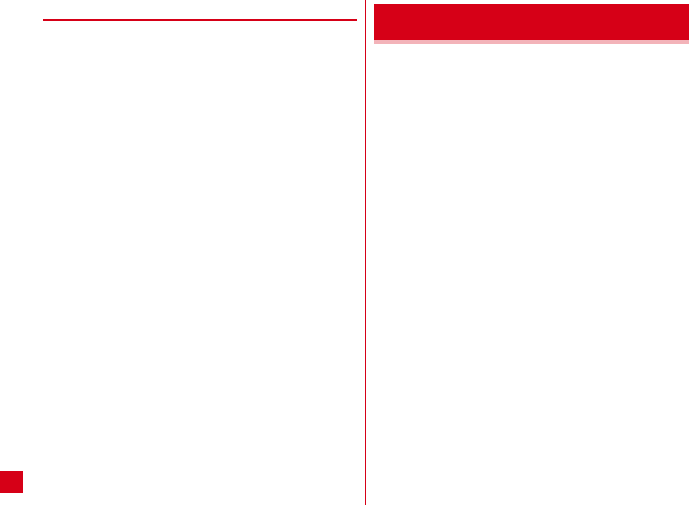
F-05E_QSG_2kou
付録/索引
62
◆ ソフトウェアの即時更新
1
アプリケーションメニューで[設定]→[端末
情報]→[ソフトウェア更新]→[更新を開始
する]→[はい]
・ソフトウェア更新の必要がないときには、[更新の
必要はありません。このままお使いください]と表
示されます。
2
[ソフトウェア更新を開始します。他のソフ
トはご利用にならないでください]と表示さ
れ、約10秒後に自動的に書き換え開始
・更新中は、すべてのボタン操作が無効となり、更新
を中止することができません。
・ソフトウェア更新が完了すると、自動的に再起動が
行われ、ホーム画面が表示されます。
本端末に固有の認定および準拠マークに関する詳細(認
証・認定番号を含む)は、本端末で以下の操作を行うとご
確認いただけます。
アプリケーションメニューで[設定]→[端末情報]→
[認証]
認定および準拠について
Q07.fm Page 62 Thursday, November 1, 2012 1:12 PM
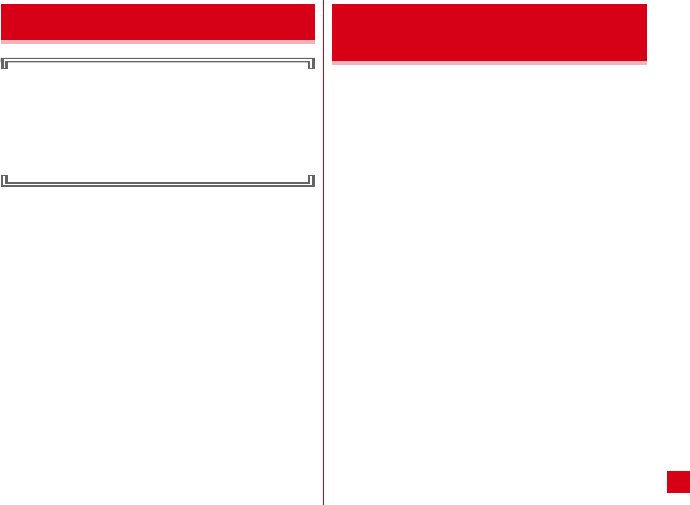
F-05E_QSG_2kou
付録/索引 63
The product "F-05E" is declared to conform with
the essential requirements of European Union
Directive 1999/5/EC Radio and
Telecommunications Terminal Equipment
Directive 3.1(a), 3.1(b) and 3.2. The
Declaration of Conformity can be found on
http://www.fmworld.net/product/phone/doc/.
・This device complies with part 15 of the FCC
rules.
Operation is subject to the following two
conditions :
athis device may not cause harmful
interference, and
bthis device must accept any interference
received, including interference that may
cause undesired operation.
・Changes or modifications made in or to the radio
phone, not expressly approved by the
manufacturer, will void the user's authority to
operate the equipment.
・The device complies with 15.205 of the FCC
Rules.
Declaration of Conformity Federal Communications
Commission (FCC) Notice
Q07.fm Page 63 Thursday, November 1, 2012 1:11 PM
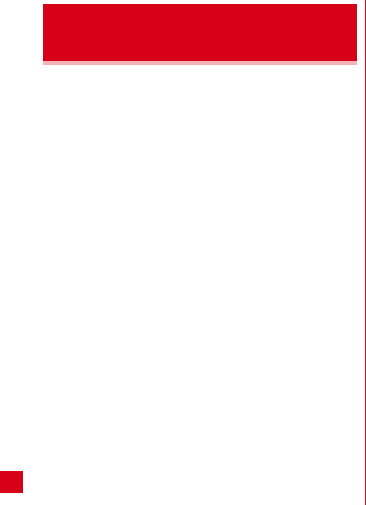
F-05E_QSG_2kou
付録/索引
64
This model device meets the U.S. Government's
requirements for exposure to radio waves.
This model device contains a radio transmitter and
receiver. This model device is designed and
manufactured not to exceed the emission limits for
exposure to radio frequency (RF) energy as set by
the FCC of the U.S. Government. These limits are
part of comprehensive guidelines and establish
permitted levels of RF energy for the general
population. The guidelines are based on standards
that were developed by independent scientific
organizations through periodic and thorough
evaluation of scientific studies.
The exposure standard for wireless tablet PC
employs a unit of measurement known as the
Specific Absorption Rate (SAR). The SAR limit set
by the FCC is 1.6 W/kg. Tests for SAR are
conducted using standard operating positions as
accepted by the FCC with the device transmitting
at its highest certified power level in all tested
frequency bands. Although the SAR is determined
at the highest certified power level, the actual SAR
level of the device while operating can be well below
the maximum value. This is because the device is
designed to operate at multiple power levels so as
to use only the power required to reach the network.
In general, the closer you are to a wireless base
station antenna, the lower the power output level of
the device.
Before a tablet PC model is available for sale to the
public, it must be tested and certified to prove to
the FCC that it does not exceed the limit
established by the U.S. government-adopted
requirement for safe exposure. The tests are
performed on position and locations (for example,
worn on the body) as required by FCC for each
model. The highest SAR value for this model device
as reported to the FCC, when worn on the body, is
0.614W/kg. (Body-worn measurements differ
among phone models, depending upon available
accessories and FCC requirements).
While there may be differences between the SAR
levels at various positions, they all meet the U.S.
government requirements.
The FCC has granted an Equipment Authorization
for this model device with all reported SAR levels
evaluated as in compliance with the FCC RF
exposure guidelines. SAR information on this model
device is on file with the FCC and can be found
under the Equipment Authorization Search section
at http://www.fcc.gov/oet/ea/fccid/ (please
search on FCC ID VQK-F05E).
For body worn operation, this device has been
tested and meets the FCC RF exposure guidelines.
Please use an accessory designated for this
product or an accessory which contains no metal
and which positions the device a minimum of 1.5
cm from the body.
FCC RF Exposure
Information
Q07.fm Page 64 Thursday, November 1, 2012 1:12 PM
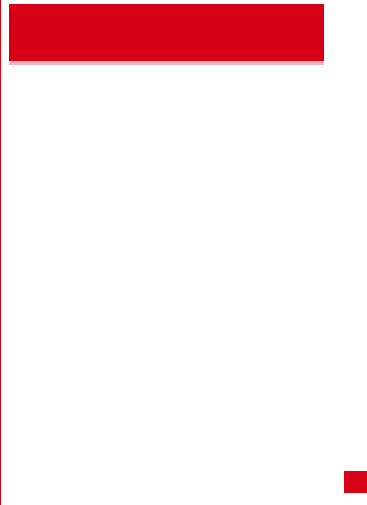
F-05E_QSG_2kou
付録/索引 65
※ In the United States, the SAR limit for wireless
tablet PC used by the general public is 1.6
Watts/kg (W/kg), averaged over one gram of
tissue. SAR values may vary depending upon
national reporting requirements and the network
band.
This equipment has been tested and found to
comply with the limits for a Class B digital device,
pursuant to part 15 of the FCC Rules.
These limits are designed to provide reasonable
protection against harmful interference in a
residential installation. This equipment generates,
uses and can radiate radio frequency energy and, if
not installed and used in accordance with the
instructions, may cause harmful interference to
radio communications. However, there is no
guarantee that interference will not occur in a
particular installation.
If this equipment does cause harmful interference
to radio or television reception, which can be
determined by turning the equipment off and on,
the user is encouraged to try to correct the
interference by one or more of the following
measures:
- Reorient or relocate the receiving antenna.
- Increase the separation between the equipment
and receiver.
- Connect the equipment into an outlet on a
circuit different from that to which the receiver
is connected.
- Consult the dealer or an experienced radio/TV
technician for help.
AIRCRAFT
Switch off your wireless device when boarding an
aircraft or whenever you are instructed to do so by
airline staff. If your device offers flight mode or
similar feature consult airline staff as to whether it
can be used on board.
DRIVING
Full attention should be given to driving at all times
and local laws and regulations restricting the use
of wireless devices while driving must be observed.
HOSPITALS
Tablet PC should be switched off wherever you are
requested to do so in hospitals, clinics or health
care facilities. These requests are designed to
prevent possible interference with sensitive
medical equipment.
PETROL STATIONS
Obey all posted signs with respect to the use of
wireless devices or other radio equipment in
locations with flammable material and chemicals.
Switch off your wireless device whenever you are
instructed to do so by authorized staff.
INTERFERENCE
Care must be taken when using the device in close
proximity to personal medical devices, such as
pacemakers and hearing aids.
Important Safety
Information
F-05E_QSG.book Page 65 Wednesday, October 24, 2012 3:11 PM
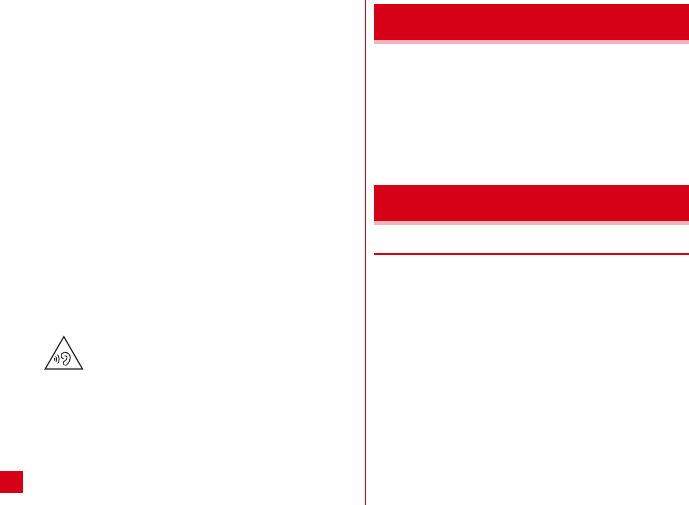
F-05E_QSG_2kou
付録/索引
66
Pacemakers
Pacemaker manufacturers recommend that a
minimum separation of 15 cm be maintained
between a tablet PC and a pace maker to avoid
potential interference with the pacemaker.
Hearing Aids
Some digital wireless devices may interfere with
some hearing aids. In the event of such
interference, you may want to consult your hearing
aid manufacturer to discuss alternatives.
For other Medical Devices :
Please consult your physician and the device
manufacturer to determine if operation of your
phone may interfere with the operation of your
medical device.
Warning
This device have been tested to comply with the
Sound Pressure Level requirement laid down in the
applicable EN 50332-1 and/or EN 50332-2
standards. Permanent hearing loss may occur if
earphones or headphones are used at high volume
for prolonged periods of time.
<Prevention of Hearing Loss>
Warning statement requirement under EN 60950-
1:A12.
Warning: To prevent possible hearing damage, do
not listen to high volume levels for long periods.
本製品及び付属品は、日本輸出管理規制(「外国為替及び
外国貿易法」及びその関連法令)の適用を受ける場合があ
ります。また米国再輸出規制(Export Administration
Regulations)の適用を受けます。本製品及び付属品を輸
出及び再輸出する場合は、お客様の責任及び費用負担にお
いて必要となる手続きをお取りください。詳しい手続きに
ついては経済産業省または米国商務省へお問合せくださ
い。
◆ 著作権・肖像権
お客様が本製品を利用して撮影またはインターネット上の
ホームページからのダウンロードなどにより取得した文
章、画像、音楽、ソフトウェアなど第三者が著作権を有す
るコンテンツは、私的使用目的の複製や引用など著作権法
上認められた場合を除き、著作権者に無断で複製、改変、
公衆送信などはできません。
実演や興行、展示物などには、私的使用目的であっても撮
影または録音を制限している場合がありますのでご注意く
ださい。
また、お客様が本製品を利用して本人の同意なしに他人の
肖像を撮影したり、撮影した他人の肖像を本人の同意なし
にインターネット上のホームページに掲載するなどして不
特定多数に公開することは、肖像権を侵害する恐れがあり
ますのでお控えください。
輸出管理規制
知的財産権
F-05E_QSG.book Page 66 Wednesday, October 24, 2012 3:11 PM
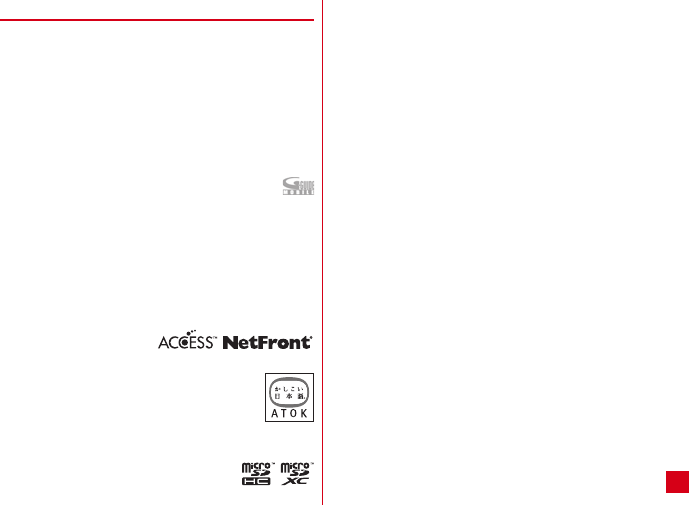
F-05E_QSG_2kou
付録/索引 67
◆商標
本書に記載されている会社名や商品名は、各社の商標また
は登録商標です。
・「Xi」「Xi/クロッシィ」「FOMA」「iモード」「iアプ
リ」「iモーション」「デコメール®」「mopera U」「i
チャネル」「エリアメール」「iコンシェル」「spモー
ド」「eトリセツ」「dメニュー」はNTTドコモの商標ま
たは登録商標です。
・McAfee®、マカフィー ®は米国法人McAfee, Inc.また
はその関係会社の米国またはその他の国における登録商
標です。
・ロヴィ、Rovi、Gガイド、G-GUIDE、Gガイド
モバイル、G-GUIDE MOBILE、およびGガイ
ド関連ロゴは、米国Rovi Corporationおよび/または
その関連会社の日本国内における商標または登録商標で
す。
・本製品は、株式会社ACCESSのNetFront Browser、
NetFront Document Viewerを搭載しています。
ACCESS、ACCESSロゴ、NetFrontは、日本国、米
国、およびその他の国における株式会社ACCESSの登
録商標または商標です。
Copyright© 2012
ACCESS CO., LTD. All
rights reserved.
・「ATOK」は株式会社ジャストシステムの登
録商標です。「ATOK」は、株式会社ジャス
トシステムの著作物であり、その他権利は株
式会社ジャストシステムおよび各権利者に帰
属します。
・QRコードは株式会社デンソーウェーブの登録商標です。
・microSDHCロゴ、microSDXCロゴは
SD-3C, LLCの商標です。
・Microsoft®、Windows®、Windows Media®、
Windows Vista®、PowerPoint®は、米国Microsoft
Corporationの米国およびその他の国における商標また
は登録商標です。
・Microsoft Excel、Microsoft Wordは、米国の
Microsoft Corporationの商品名称です。本書では
Excel、Wordのように表記している場合があります。
・本書では各OS(日本語版)を次のように略して表記し
ています。
- Windows 7は、Microsoft® Windows® 7
(Starter、Home Basic、Home Premium、
Professional、Enterprise、Ultimate)の略です。
- Windows Vistaは、Windows Vista®(Home
Basic、Home Premium、Business、Enterprise、
Ultimate)の略です。
- Windows XPは、Microsoft® Windows® XP
Professional operating systemまたはMicrosoft®
Windows® XP Home Edition operating systemの
略です。
・GoogleおよびGoogleロゴ、AndroidおよびAndroid
ロゴ、Google PlayおよびGoogle Playロゴ、Gmail、
Google Latitude、YouTubeおよびYouTubeロゴ、
Googleマップ、GoogleマップナビおよびGoogleマッ
プナビロゴ、GoogleトークおよびGoogleトークロゴ、
GoogleローカルおよびGoogleローカルロゴ、Google
音声検索、Picasa、Google Chrome、Google Play
ブックスは、Google, Inc.の登録商標です。
・Bluetooth® smart readyとそのロゴマークは、
Bluetooth SIG, INCの登録商標で、株式会社NTTドコ
モはライセンスを受けて使用しています。その他の商標
および名称はそれぞれの所有者に帰属します。
・aptXはCSR plc.の商標です。
・「milock」はオーセンテック株式会社の登録商標です。
F-05E_QSG.book Page 67 Wednesday, October 24, 2012 3:11 PM
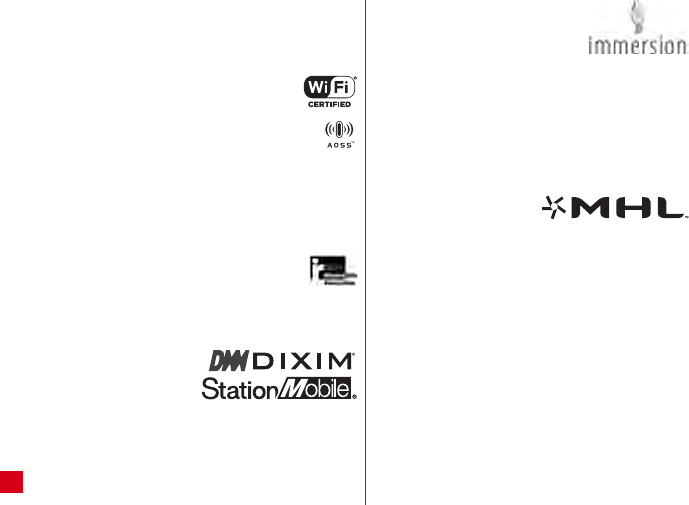
F-05E_QSG_2kou
付録/索引
68
・「UD新丸ゴ」は、株式会社モリサワより提供を受けてお
り、フォントデータの著作権は同社に帰属します。
・Wi-Fi®、Wi-Fi Alliance®、WMN®、Wi-Fiロゴおよび
Wi-Fi CERTIFIEDロゴはWi-Fi Allianceの登録商標で
す。
・Wi-Fi CERTIFIED™、WPA™、WPA2™、
Wi-Fi Protected Setup™およびWi-Fi
Direct™はWi-Fi Allianceの商標です。
・AOSS™は株式会社バッファローの商標です。
・DLNA®、DLNAロゴおよびDLNA CERTIFIED™は、
Digital Living Network Allianceの商標です。
DLNA®, the DLNA Logo and DLNA
CERTIFIED™are trademarks, service marks, or
certification marks of the Digital Living Network
Alliance.
本機のDLNA認証は富士通株式会社が取得しました。
・OBEX™は、Infrared Data Association®の
商標です。
・ドルビーラボラトリーズからの実施権に基づき
製造されています。Dolby、ドルビー及びダブルD記号
はドルビーラボラトリーズの商標です。
・FrameSolidは株式会社モルフォの登録商標です。
・DigiOn及びDiXiMは株式
会社デジオンの商標です。
・StationMobile®は株式
会社ピクセラの登録商標
です。
・TouchSense® Technology and
MOTIV™ Integrator Licensed
from Immersion Corporation
and protected under one or
more of the following United States Patents:
5844392, 5959613, 6088017, 6104158,
6147674, 6275213, 6278439, 6300936,
6424333, 6424356, 6429846, 7091948,
7154470, 7168042, 7191191, 7209117,
7218310, 7369115, 7592999, 7623114,
7639232, 7656388, 7701438, 7765333,
7779166, 7821493, 7969288 and additional
patents pending.
・MHLおよびMHLロゴは、
MHL, LLCの商標または登
録商標です。
・「モバキャス」は、株式会社ジャパン・モバイルキャス
ティングの登録商標です。
・「NOTTV」及び「NOTTV」ロゴは、株式会社mmbiの
商標または登録商標です。
・その他、本書に記載されている会社名や商品名は、各社
の商標または登録商標です。
F-05E_QSG.book Page 68 Wednesday, October 24, 2012 3:11 PM
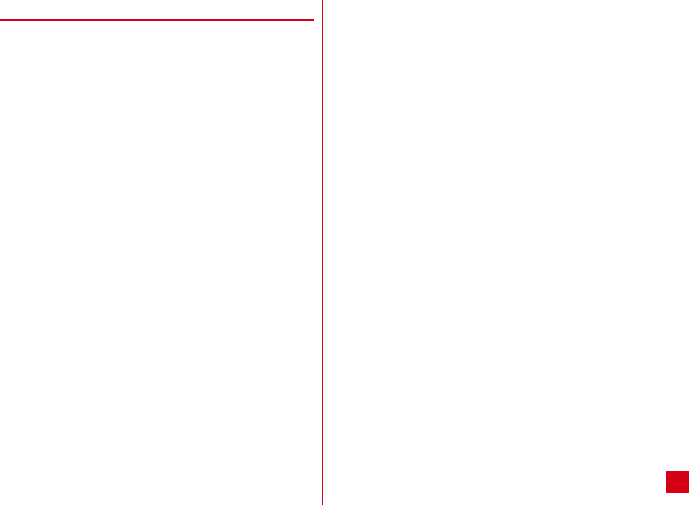
F-05E_QSG_2kou
付録/索引 69
◆その他
・本製品の一部分に、Independent JPEG Groupが開発
したモジュールが含まれています。
・本製品は、MPEG-4 Visual Patent Portfolio
Licenseに基づきライセンスされており、お客様が個人
的かつ非営利目的において以下に記載する場合において
のみ使用することが認められています。
- MPEG-4 Visualの規格に準拠する動画やiモーショ
ン(以下、MPEG-4 Video)を記録する場合
- 個人的かつ営利活動に従事していない消費者によって
記録されたMPEG-4 Videoを再生する場合
- MPEG-LAよりライセンスを受けた提供者により提供
されたMPEG-4 Videoを再生する場合
プロモーション、社内用、営利目的などその他の用途
に使用する場合には、米国法人MPEG LA, LLCにお問
い合わせください。
・本製品は、AVCポートフォリオライセンスに基づき、
お客様が個人的に、且つ非商業的な使用のために(i)
AVC規格準拠のビデオ(以下「AVCビデオ」と記載し
ます)を符号化するライセンス、および/または(ii)
AVCビデオ(個人的で、且つ商業的活動に従事してい
ないお客様により符号化されたAVCビデオ、および/
またはAVCビデオを提供することについてライセンス
許諾されているビデオプロバイダーから入手したAVC
ビデオに限ります)を復号するライセンスが許諾されて
おります。その他の使用については、黙示的にも一切の
ライセンス許諾がされておりません。さらに詳しい情報
については、MPEG LA, L.L.C.から入手できる可能性が
あります。
http://www.mpegla.com をご参照ください。
・本製品は、VC-1 Patent Portfolio Licenseに基づき、
お客様が個人的に、且つ非商業的な使用のために(i)
VC-1規格準拠のビデオ(以下「VC-1ビデオ」と記載
します)を符号化するライセンス、および/または(ii)
VC-1ビデオ(個人的で、且つ商業的活動に従事してい
ないお客様により符号化されたVC-1ビデオ、および/
またはVC-1ビデオを提供することについてライセンス
許諾されているビデオプロバイダーから入手したVC-1
ビデオに限ります)を復号するライセンスが許諾されて
おります。その他の使用については、黙示的にも一切の
ライセンス許諾がされておりません。さらに詳しい情報
については、MPEG LA, L.L.C.から入手できる可能性が
あります。
http://www.mpegla.com をご参照ください。
・FrameSolidは株式会社モルフォの画像フレーム補間機
能です。
・お買い上げ時、端末本体メモリには以下の辞書コンテン
ツがインストールされています。
本端末で辞書コンテンツをダウンロードする場合、通信
環境によっては膨大なパケット通信が発生しますので、
パケット定額サービスのご利用を強くおすすめします。
お手持ちのパソコンを使ってダウンロードした場合に
は、microSDカードへコピーし、本端末に取り付けて
ください。
〈岩波書店〉
広辞苑第六版 DVD-ROM版(新村出編)
〈研究社〉
リーダーズ英和辞典 第2版(松田徳一郎編)
新和英中辞典 第5版(Martin Collick、David
P.Dutcher、田辺宗一、金子稔編)
F-05E_QSG.book Page 69 Wednesday, October 24, 2012 3:11 PM
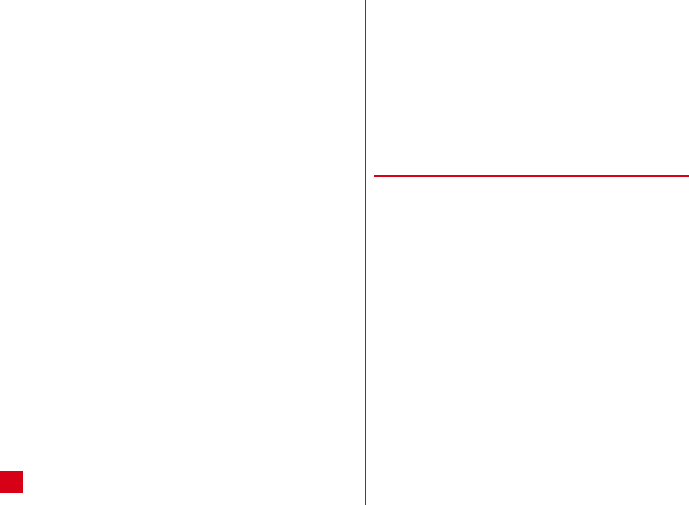
F-05E_QSG_2kou
付録/索引
70
〈大修館書店〉
新漢語林MX(鎌田正、米山寅太郎著)
みんなで国語辞典② あふれる新語(北原保雄編著/
「もっと明鏡」委員会編集)
KY式日本語(北原保雄編著/「もっと明鏡」委員会編
集)
問題な日本語(北原保雄編(北原保雄、小林賢次、砂川
有里子、鳥飼浩二、矢澤真人執筆))
築地魚河岸ことばの話(生田與克、冨岡一成著)
裁判おもしろことば学(大河原眞美著)
〈自由国民社〉
現代用語の基礎知識2012年版(自由国民社編)
〈小学館〉
家庭医学館(総編集 柳下徳雄/服部光男/岡島重孝/
小学館・家庭医学館編集委員会)
〈角川学芸出版〉
角川類語新辞典(大野晋、浜西正人著)
〈三省堂〉
デイリー日中英・中日英辞典(池田巧監修/三省堂編修
所編)
デイリー日韓英・韓日英辞典(福井玲・尹亭仁監修/三
省堂編修所編)
デイリー日独英・独日英辞典(渡辺学監修/三省堂編修
所編)
デイリー日仏英・仏日英辞典(村松定史監修/三省堂編
修所編)
デイリー日伊英・伊日英辞典(藤村昌昭監修/三省堂編
修所編)
デイリー日西英・西日英辞典(上田博人、アントニオ・
ルイズ・ティノコ監修/三省堂編修所編)
デイリー日中英3か国語会話辞典(池田巧・胡興智監修
/三省堂編修所編)
デイリー日韓英3か国語会話辞典(尹亭仁監修/三省堂
編修所編)
デイリー日独英3か国語会話辞典(渡辺学監修/三省堂
編修所編)
デイリー日仏英3か国語会話辞典(村松定史監修/三省
堂編修所編)
デイリー日伊英3か国語会話辞典(藤村昌昭監修/三省
堂編修所編)
デイリー日西英3か国語会話辞典(山村ひろみ監修/三
省堂編修所編)
◆ オープンソースソフトウェア
・本製品には、Apache License V2.0に基づきライセン
スされるソフトウェアに当社が必要な改変を施して使用
しております。
・本製品には、GNU General Public License(GPL)、
GNU Lesser General Public License(LGPL)、そ
の他のライセンスに基づくソフトウェアが含まれており
ます。 ライセンスに関する詳細は、アプリケーションメ
ニューで[設定]→[端末情報]→[法的情報]→
[オープンソースライセンス]をご参照ください。
・本製品で使用しているオープンソースソフトウェアの
ソースコードは、GPL(http://www.gnu.org/
licenses/old-licenses/gpl-2.0.html)、LGPL
(http://www.gnu.org/licenses/lgpl-2.1.html)、
MPL(http://www.mozilla.org/MPL/MPL-
1.1.html)、CPL(http://www.eclipse.org/legal/
cpl-v10.html)の規定に従い開示しております。
詳細については以下のサイトの本製品に関する情報をご
参照ください。
http://spf.fmworld.net/fujitsu/c/develop/sp/
android/
F-05E_QSG.book Page 70 Wednesday, October 24, 2012 3:11 PM
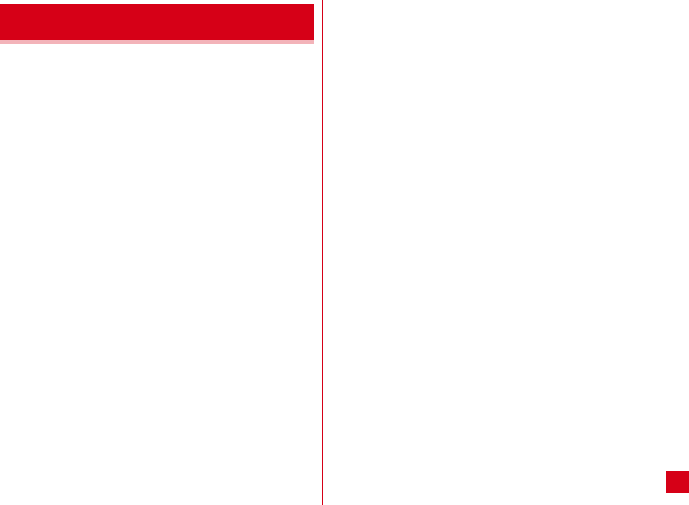
F-05E_QSG_2kou
付録/索引 71
本端末はSIMロック解除に対応しています。SIMロックを
解除すると他社のSIMカードを使用することができます。
・SIMロック解除は、ドコモショップで受付をしておりま
す。
・別途SIMロック解除手数料がかかります。
・他社のSIMカードをご使用になる場合、LTE方式では、
ご利用いただけません。また、ご利用になれるサービ
ス、機能などが制限されます。当社では、一切の動作保
証はいたしませんので、あらかじめご了承ください。
・SIMロック解除に関する詳細については、ドコモのホー
ムページをご確認ください。
SIMロック解除
F-05E_QSG.book Page 71 Wednesday, October 24, 2012 3:11 PM
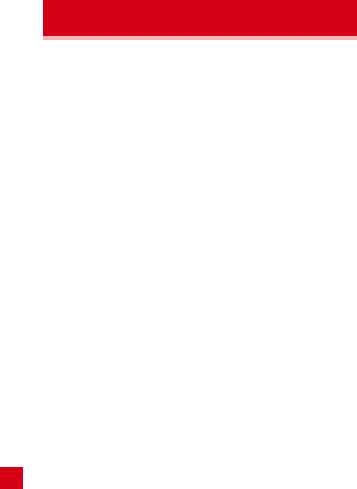
付録/索引
F-05E_QSG_2kou
72
索引
機能名やキーワードを列挙した索引には、「五十音目次」
としての機能もあります。なお、「登録」「削除」などの操
作については、まず1階層目(太字)の機能名やキーワー
ドで検索したのち、2階層目の索引項目から探してくださ
い。
a
アクセスポイント....................................................35
アフターサービス....................................................59
アプリケーションメニュー .....................................43
暗証番号 ..................................................................44
エリアメール ...........................................................52
k
かんたんインターネット .........................................54
画面の操作 ...........................................................54
緊急速報「エリアメール」.......................................52
s
充電 .........................................................................27
初期化......................................................................58
初期設定 ..................................................................34
ステータスアイコン ................................................41
ステータスバー .......................................................40
ソフトウェア更新....................................................61
即時更新...............................................................62
t
タッチパネル .......................................................... 29
通知アイコン .......................................................... 40
手書きキーボード ................................................... 31
テザリング .............................................................. 38
テンキーキーボード................................................ 31
電源ON/OFF ....................................................... 29
電池
充電 ..................................................................... 27
電話帳
コミュニケーション ............................................ 48
タイムライン ....................................................... 48
連絡先リスト ....................................................... 47
ドコモminiUIMカード
暗証番号 .............................................................. 45
取り付け/取り外し ............................................ 24
n
ナビゲーションバーのキー ..................................... 40
h
かんたんインターネット
Webサイトの表示............................................... 55
ブラウザ.................................................................. 53
画面の操作........................................................... 53
先読み.................................................................. 54
Webサイトの表示............................................... 54
プロフィール
編集 ..................................................................... 49
ホーム画面 .............................................................. 41
保証......................................................................... 59
索引
F-05E_QSG.book Page 72 Wednesday, October 24, 2012 3:11 PM

F-05E_QSG_2kou
付録/索引 73
m
無線とネットワーク ................................................35
名刺
交換......................................................................49
作成......................................................................49
メール......................................................................50
文字入力
キーボード ...........................................................31
y
輸出管理規制 ...........................................................66
r
リセット ..................................................................58
連絡先
インポート ...........................................................48
エクスポート........................................................48
削除......................................................................48
登録......................................................................47
編集......................................................................48
e
APN........................................................................35
Eメール ...................................................................50
Gmail ......................................................................51
microSDカード......................................................26
取り付け/取り外し.............................................26
mopera U
アクセスポイント ................................................36
PINコード...............................................................45
QWERTYキーボード..............................................31
SIMカードロック....................................................46
SIMロック解除....................................................... 71
SMS ....................................................................... 50
spモード ................................................................35
spモードメール...................................................... 50
USBテザリング ..................................................... 38
Wi-Fi ....................................................................... 36
Wi-Fiテザリング ..................................................... 38
50音キーボード..................................................... 32
F-05E_QSG.book Page 73 Wednesday, October 24, 2012 3:11 PM
MEMO
F-05E_QSG_2kou
74
F-05E_QSG.book Page 74 Wednesday, October 24, 2012 3:11 PM
F-05E_QSG_2kou
MEMO
75
F-05E_QSG.book Page 75 Wednesday, October 24, 2012 3:11 PM
MEMO
F-05E_QSG_2kou
76
F-05E_QSG.book Page 76 Wednesday, October 24, 2012 3:11 PM
F-05E_QSG_2kou
MEMO
77
F-05E_QSG.book Page 77 Wednesday, October 24, 2012 3:11 PM
MEMO
F-05E_QSG_2kou
78
F-05E_QSG.book Page 78 Wednesday, October 24, 2012 3:11 PM
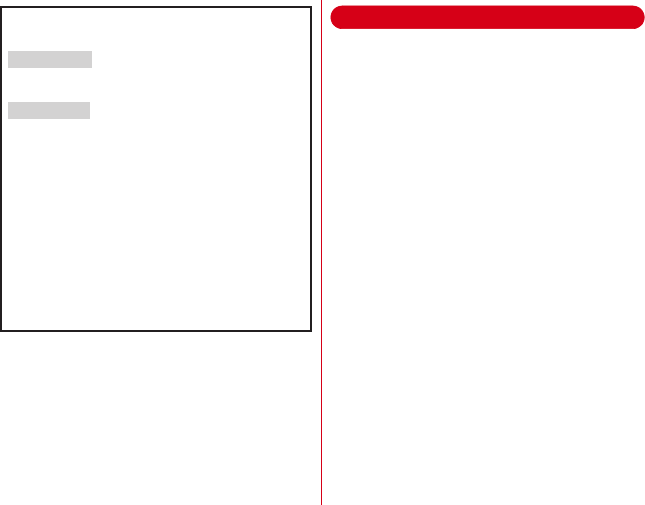
F-05E_QSG_2kou
79
マナーもいっしょに携帯しましょう
こんな場合は必ず電源を切りましょう
■使用禁止の場所にいる場合
航空機内、病院内では、必ず本端末の電源を切って
ください。
※医用電気機器を使用している方がいるのは病棟内
だけではありません。ロビーや待合室などでも、
必ず電源を切ってください。
■満員電車の中など、植込み型心臓ペースメーカ
および植込み型除細動器を装着した方が近くに
いる可能性がある場合
植込み型心臓ペースメーカおよび植込み型除細動器
に悪影響を与える恐れがあります。
■運転中の場合
運転中の携帯電話を手で保持しての使用は罰則の対
象となります。
ただし、傷病者の救護または公共の安全の維持な
ど、やむを得ない場合を除きます。
■劇場・映画館・美術館など公共の場所にいる場
合
静かにするべき公共の場所で本端末を使用すると、
周囲の方への迷惑になります。
ご契約内容の確認・変更、各種サービスのお申込、
各種資料請求をオンライン上で承っております。
My docomo
(
http://www.mydocomo.com/
)
⇒ 各種お申込・お手続き
パソコンから
dメニュー ⇒「お客様サポートへ」
⇒「各種お申込・お手続き」
(パケット通信料無料)
spモードから
※spモードからご利用になる場合、「ネットワーク暗証番号」
が必要となります。
※spモードからご利用になる際は、一部有料となる場合があ
ります。
※パソコンからご利用になる場合、「docomo ID/パスワー
ド」が必要となります。
※「ネットワーク暗証番号」および「docomo ID/パスワード」
をお持ちでない方・お忘れの方は、本書巻末の「総合お問い
合わせ先」にご相談ください。
※ご契約内容によってはご利用になれない場合があります。
※システムメンテナンスなどにより、ご利用になれない場合
があります。
F-05E_QSG.book Page 79 Wednesday, October 24, 2012 3:11 PM
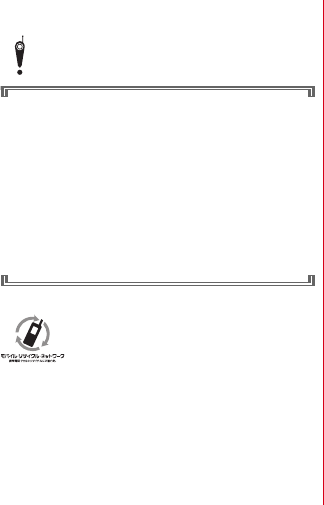
F-05E_QSG_2kou
この印刷物はリサイクルに配慮されて製本されています。
不要となった際は、回収、リサイクルに出しましょう。
80
プライバシーに配慮しましょう
カメラ付き携帯電話を利用して撮影や画像送信
を行う際は、プライバシーなどにご配慮くださ
い。
こんな機能が公共のマナーを守ります
本端末から鳴る音を消す設定など、便利な機能があ
ります。
●バイブ
受信したことを、振動でお知らせします。
●マナーモード/オリジナルマナー
着信音や操作音など本端末から鳴る音を消します
(マナーモード)。
音の種類ごとに音量とバイブレーションを設定で
きます(オリジナルマナー)。
※ただし、シャッター音は消せません。
ご不要になった携帯電話などは、自社・他
社製品を問わず回収をしていますので、お
近くのドコモショップへお持ちください。
※回収対象:携帯電話、PHS、電池パック、
充電器、卓上ホルダ(自社・他社製品を問わ
ず回収)
F-05E_QSG.book Page 80 Wednesday, October 24, 2012 3:11 PM
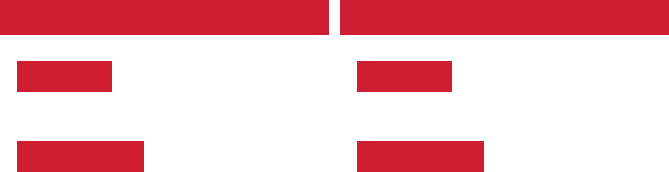
●紛失・盗難などにあわれたら、速やかに利用中断手続きをお取りください。
●お客様が購入された端末に故障が発生した場合は、ご帰国後にドコモ指定の故障取扱窓口へご持参ください。
●一般電話などからの場合〈ユニバーサルナンバー〉
-81-3-6832-6600*
(無料)
*一般電話などでかけた場合には、日本向け通話料がかかります。
●ドコモの携帯電話からの場合
*滞在国内通話料などがかかる場合があります。
●一般電話などからの場合〈ユニバーサルナンバー〉
*滞在国内通話料などがかかる場合があります。
-81-3-6718-1414*
(無料)
*一般電話などでかけた場合には、日本向け通話料がかかります。
●ドコモの携帯電話からの場合
※主要国の国際電話アクセス番号/ユニバーサルナンバー用国際識別番号
については、ドコモの「国際サービスホームページ」をご覧ください。
※主要国の国際電話アクセス番号/ユニバーサルナンバー用国際識別番号
については、ドコモの「国際サービスホームページ」をご覧ください。
滞在国の国際電話
アクセス番号
滞在国の国際電話
アクセス番号
海外での故障について
〈ネットワークオペレーションセンター〉(24時間受付)
海外での紛失、盗難、精算などについて
〈ド コ モ イ ン フォメ ー ション セ ン タ ー 〉(24時間受付)
-8005931-8600*
-8000120-0151*
ユニバーサルナンバー用
国際識別番号
ユニバーサルナンバー用
国際識別番号